Adobe audition как убрать вокал: Adobe audition как убрать голос из песни – Тарифы на сотовую связь
Adobe Audition 3.0 Как удалить голос из песни,сделать минусовку
Частенько задавался вопросом,как из песни сделать минусовку.Конечно есть сайты,где можно скачать их,но в основном там либо качество дерьмо,либо не оригинал,а тупо по-дилетантски сыгранная вещь,или за деньги предлагают…Сама прога у меня уже достаточно давно,да всё лень было её изучать.Вот ручонки мои и до неё дошли.На данном примере я покажу и расскажу,как же всё-таки вырезать вокал из песни,сразу оговорюсь,что полностью он не исчезнет,потому что это невозможно.Если на голос наложены звуковые эффекты,а на студийную запись они по-любому наложены,типа ревера,хоруса,дилэя и прочих,эти самые эффекты останутся,но будут максимально приглушены.И так,по порядку.
Первое,это надо иметь саму прогу Adobe Audition три ноль,если нет,придётся скачать,в сети её не сложно найти.Например тут есть Portable-версия с полным функционалом.
Открываете файл. Ctrl+O
Кликаем 2 раза по файлу,у нас появится сама звуковая дорожка.
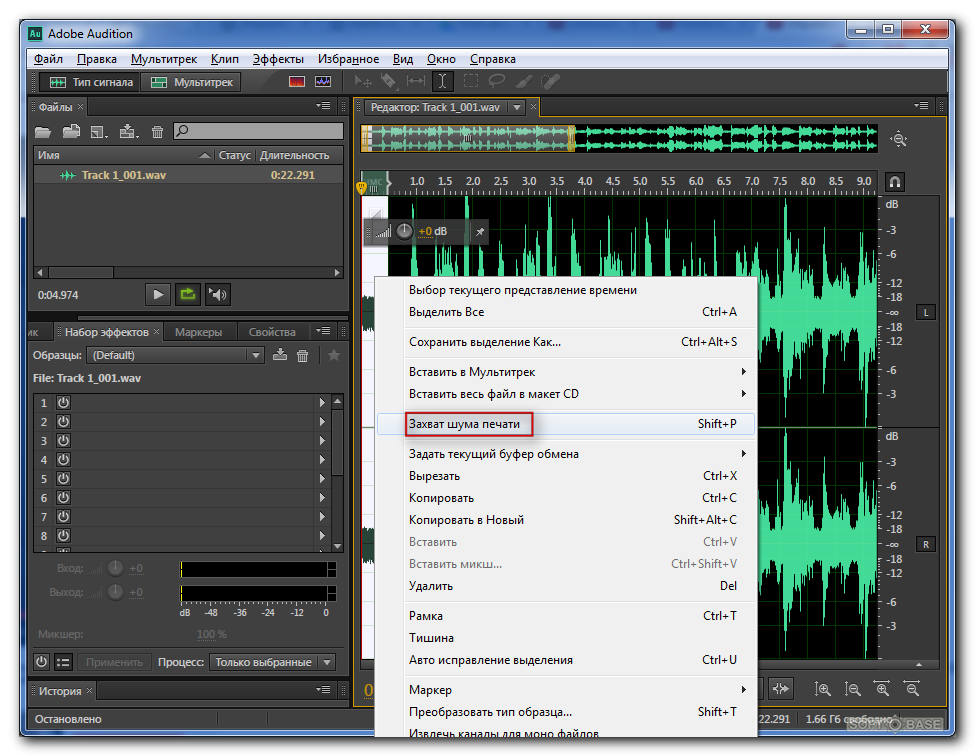
Так,песню загрузили,теперь идём в меню Effects>Stereo Imagery>Center Channel Extractor.
Жмём и видим окно плагина.Ставим настройки в верхней части Vocal Remove,ну или Караоке,это по ходу сами подстроите,далее,если петь начинают не с начала,ставим Center,ну если в начале или в конце,то Left или Right соответственно.Потом выбираем,что будем убирать,мужской,женский вокал,басы,весь спектр,ну или довериться автоматике,т.е пользовательским надстройкам.Двигаем ползунки как на скрине.Или по ходу песни можно подкрутить…
Жмём Play и слушаем что получилось.Если не нравится,то стоп,и все эти настройки про которые говорилось выше,крутите-вертите,пока не устроит вариант.Ещё раз скажу,что голос полностью не удалить,если в наушниках,то он будет где-то там далеко слышен.
Если и это не устроило,то дальше идём в меню Favorites>Vocal Remove,жмём и получаем конечный продукт,можно конечно ещё повозиться,благо прога позволяет,но обычно и одного действия хватает.

Всё,всем удачи.
Избранное Удаление Вокала Adobe Audition
Студийные микрофоны
ОКТАВА
|
Хотите выбрать микрофон для студии звукозаписи? Добро пожаловать! Вы находитесь на сайте, посвященном студийным микрофонам «Oktava». Качество этих микрофонов признано во всем мире! За рубежом микрофоны «Oktava» популярны не мене, чем микрофоны фирм: Rode, AKG, Neumann, Shure… |
Удалить вокал онлайн. Как в Adobe Audition из песни сделать минусовку
Бесплатный сервис позволяет в режиме онлайн удалить голос из загруженной на него песни . Еще два режима обработки аудио, которые есть на сайте, сделают звучание песни необычным, но, возможно, не менее красивым.
Вопрос «Как вырезать голос из песни? » встает обычно перед любителями караоке. Vocalremover.ru
Чтобы вырезать голос из песни, надо выбрать файл и ввести код подтверждения; результат будет готов через несколько секунд
Но здесь надо сделать пояснение.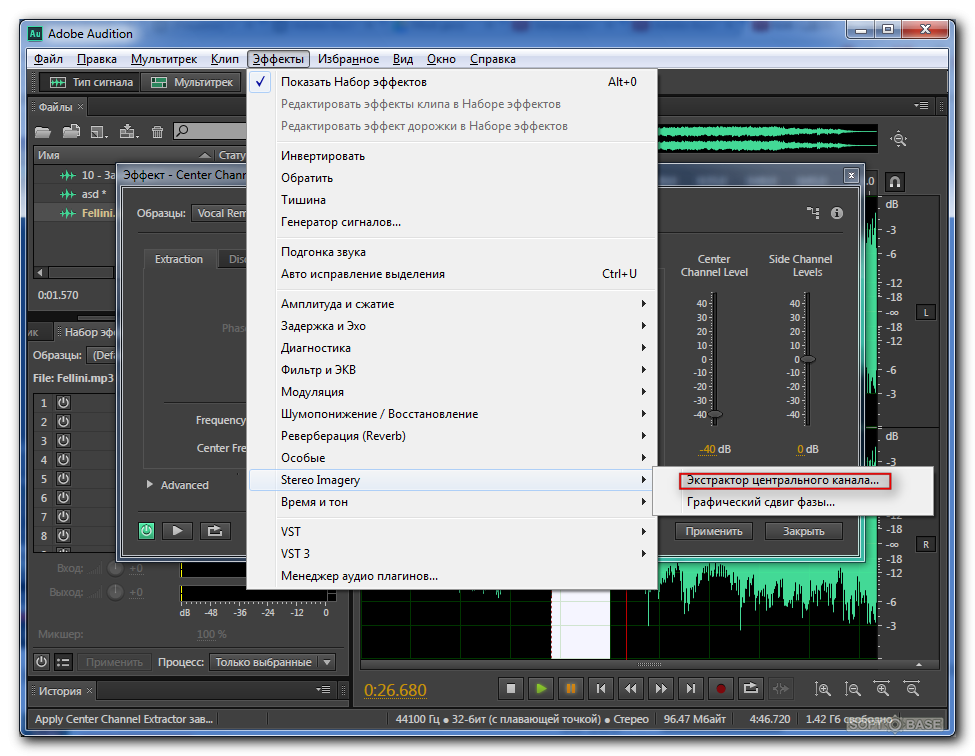 Алгоритм удаления вокала «не знает», какие приемы и эффекты применили звукоинженеры при записи песни. Поэтому в итоговом файле может присутствовать «эхо вокала» — то есть голос останется, хотя звучать будет много тише и как бы издалека. Кроме того, партии ударных и баса могут оказаться приглушенными.
Алгоритм удаления вокала «не знает», какие приемы и эффекты применили звукоинженеры при записи песни. Поэтому в итоговом файле может присутствовать «эхо вокала» — то есть голос останется, хотя звучать будет много тише и как бы издалека. Кроме того, партии ударных и баса могут оказаться приглушенными.
Исходный файл
После обработки
Следующей возможностью Vocalremover.ru является изменение тональности песни онлайн . Здесь как раз голос остается, но меняется его высота — он звучит звонче или глуше. Песни, где изменена тональность вокала, звучат иногда очень любопытно.
Исходный файл
Наконец, третья способность сервиса — изменение темпа песни. И это тоже дает весьма интересные результаты — знакомые композиции приобретают очень необычное звучание. Причем такого эффекта нельзя добиться, «крутя» пластинку в ускоренном или замедленном режиме (если кто-то еще помнит, что это такое). После обработки Vocalremover.ru тональность вокала и инструментов не изменяется, они не пищат и не звучат как из бочки, просто композиция «играется» быстрее.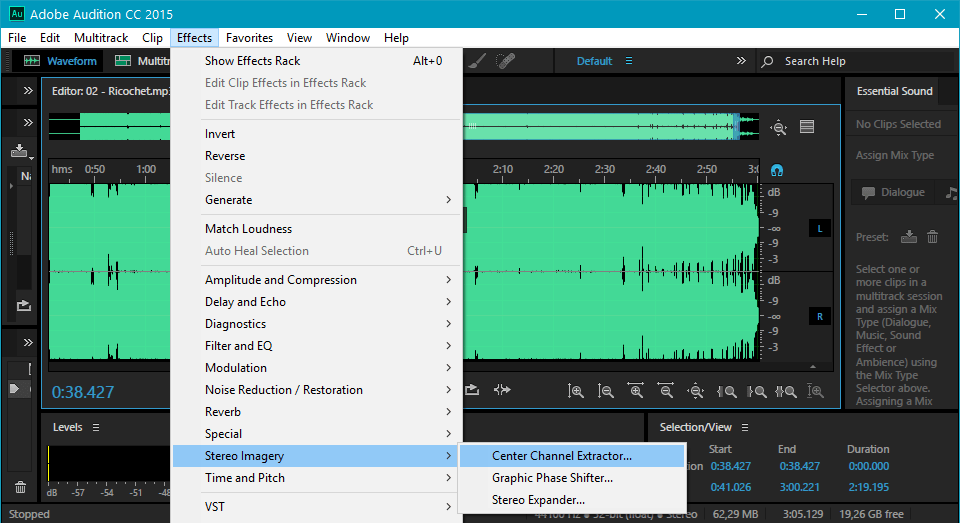
Исходный файл
Темп песни уменьшен : скорость — 50% от исходной
Темп песни увеличен : скорость — 150% от исходной
Вопросом «Как изменить темп песни? » часто задаются те, кто учит иностранный язык и для этого слушает песни на этом языке: при низком темпе звучания разбирать слова гораздо легче.
А увеличение темпа воспроизведения пригодится любителям аудиокниг. Средняя аудиокнига звучит несколько часов — это время можно сократить, «прогнав» через Vocalremover.ru все аудиофайлы книги. Если выставить скорость в 150% от скорости оригинала, время звучания сократится на треть, и книгу в 6 часов можно будет прослушать за 4 часа. При этом, повторю, тональность голоса не изменится и не будет раздражать неестественной высотой тембра.
На скорости в 150% от исходной трек читается за четыре минуты вместо шести
Вместе с Vocalremover.ru вам могут понадобиться и другие онлайн-сервисы обработки аудио: ,
Здравствуй, дорогой читатель.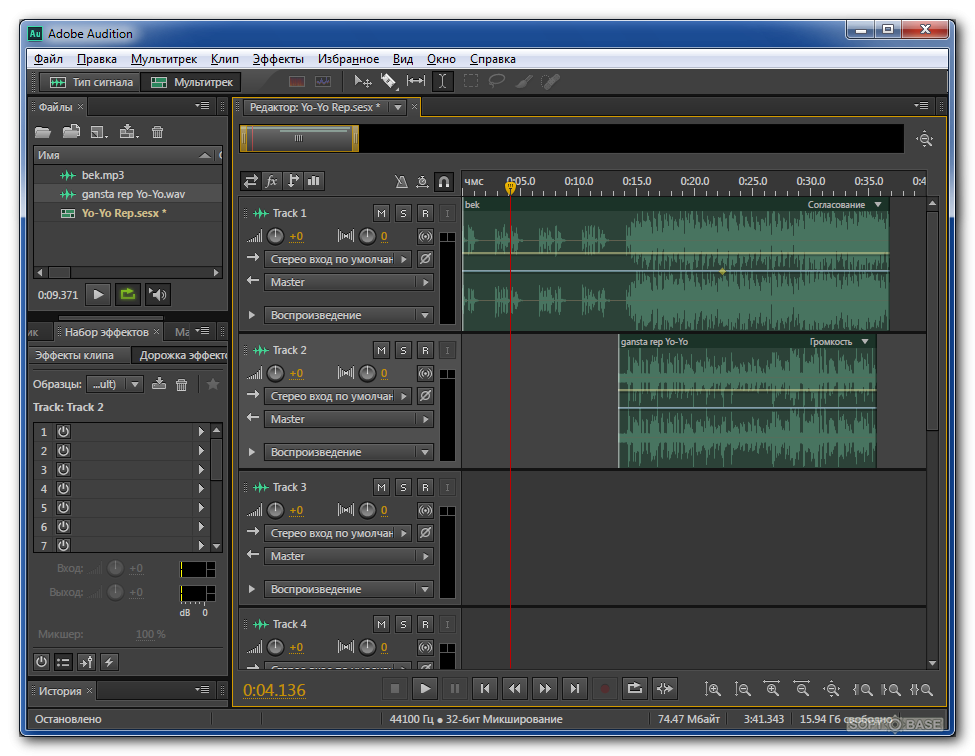 Не так давно мне понравилась одна песня и я зачем-то решил найти ее минусовку , но, к моему сожалению, ее не оказалось. Вроде бы и песня довольно знаменитая (правда довольно старая — около 20-летней давности), тем не менее факт остается фактом — как и где я эту песню без слов не искал – не нашел (причем, так как песня на английском, я и по англоязычному интернету прошелся). Что делать в таком случае? Ну, если минусовка нужна была как и мне – просто ради интереса, то забить и пойти поесть. Если же вам действительно надо ее найти или просто очень сильно хочется, то тут проблему с минусовкой придется решать. Если не нашли в интернете, а друга-музыканта с десятью руками, который запросто бы заменил оркестр и вживую сыграл Вам нужную мелодию, Вы сами же сдали в кунсткамеру – остается один выход:
Не так давно мне понравилась одна песня и я зачем-то решил найти ее минусовку , но, к моему сожалению, ее не оказалось. Вроде бы и песня довольно знаменитая (правда довольно старая — около 20-летней давности), тем не менее факт остается фактом — как и где я эту песню без слов не искал – не нашел (причем, так как песня на английском, я и по англоязычному интернету прошелся). Что делать в таком случае? Ну, если минусовка нужна была как и мне – просто ради интереса, то забить и пойти поесть. Если же вам действительно надо ее найти или просто очень сильно хочется, то тут проблему с минусовкой придется решать. Если не нашли в интернете, а друга-музыканта с десятью руками, который запросто бы заменил оркестр и вживую сыграл Вам нужную мелодию, Вы сами же сдали в кунсткамеру – остается один выход:
Собственно, сейчас я подробно и расскажу про две такие программки. Но сразу хочу заметить, что абсолютно чистой музыки без слов не получится.
 Все равно где-то на заднем фоне будет слышен тихий голос солиста, но если вы будете успевать произносить нужный текст в нужное время, то, по идее, никто из ваших шампуней и гелей этого не заподозрит.
Все равно где-то на заднем фоне будет слышен тихий голос солиста, но если вы будете успевать произносить нужный текст в нужное время, то, по идее, никто из ваших шампуней и гелей этого не заподозрит.1) Как неудивительно, для начала скачиваем и устанавливаем ее себе на компьютер.
2) Запускаем. Закрываем, появившееся окно, в котором нам впаривают прочитать вводный курс и прочую ерунду.
3) Кликаем «Файл» —> «Открыть» и выбираем нужную песню.
4) В колонке справа, где написано название нашей песни, есть маленький черный перевернуты треугольник – щелкаем на него —> «Разделить стереодорожку».
5) Сделав так, у нас появится еще один такой же столбик. Теперь надо нажать на тот же треугольник и поставить «Моно» в обоих случаях.
6) Теперь надо обязательно кликнуть или на первый столбец, или на второй – разницы нет. Дальше, в самом вверху, кликаем «Эффекты» —> «Инвертирование»
7) Хотите: прослушайте, что получилось, поплюйтесь, напишите в комментариях, что это совсем не то, чего Вы ожидали, и переходите к следующему шагу.

8} Нажимаем CTRL+A —> «Дорожки» —> «Свести в последнюю дорожку»
9) Далее «Файл» —> «Экспортировать» — сохраняете в нужную папку —> «Да» —> «Ок».
Вот, собственно, и все. Если формат WAV Вас не устраивает (кстати, когда мы нажали «Экспортировать» — программа дает Вам право выбрать нужный формат, но лично у меня она на другие форматы ругалась), можно переформатировать его в чудесной программе «Format Factory», с помощью которой можно даже !
Если кто-то что-то не понял, вот видео, как все это сделать за полминуты!
Вторая программа, с помощью которой можно заглушить слова в песне – плеер AIMP3. Но она имеет большой минус – заглушить-то можно, буквально в пару щелчков, но вот сохранить вроде нельзя (я по крайней мере не нашел, где это сделать). Есть, конечно, и плюс в этой программе – если надо сделать много минусовок и не обязательно их сохранять, то в этом плеере это делается очень легко. Правда, я, например, не представляю, откуда ж надо брать песни, если ни на одну из них в интернете нет нормального минуса!? Но так как в «AIMP3» и правда всего лишь в несколько кликов можно сделать минус песни, то я и про него тоже обязан сказать.
1) Скачиваем, устанавливаем, запускаем.
2) Просто переносим нужную песню в плей-лист или же с помощью «MENU» —> Открыть файлы.
3) Нажимаем «Настройки» (вверху половинка гаечного ключа)
4) «Звуковые эффекты» —> «Менеджер эффектов» —> «Фильтр удаления голоса» — ставим галочку.
Сделать минусовку из песни в AIMP3
Теперь из всех песен, которые Вы будете добавлять в плеер, он будет делать минусовки, пока Вы эту галочку не уберете. Кстати, сравнивая с тем, как эта программа вырезает слова из песни , и как та, я не заметил абсолютно ни какой разницы. А, ну еще, там же, в «Менеджере эффектов», Вы можете поэкспериментировать с «Звуковыми эффектами», хотя я пробовал и, вроде, только хуже делает, но может у Вас получится получше…
Ладно, хочу подвести небольшой итог: с помощью компьютерных программ абсолютно чистые минусовки просто невозможно сделать. Даже если попросить какого-нибудь мастера SoundForge или Adobe Audition (это одни из самых крутых музыкальных редакторов, кто не знает), то он, конечно, должен сделать лучше, чем программки, которые я описал в статье, но все равно «до идеального» будет далековато.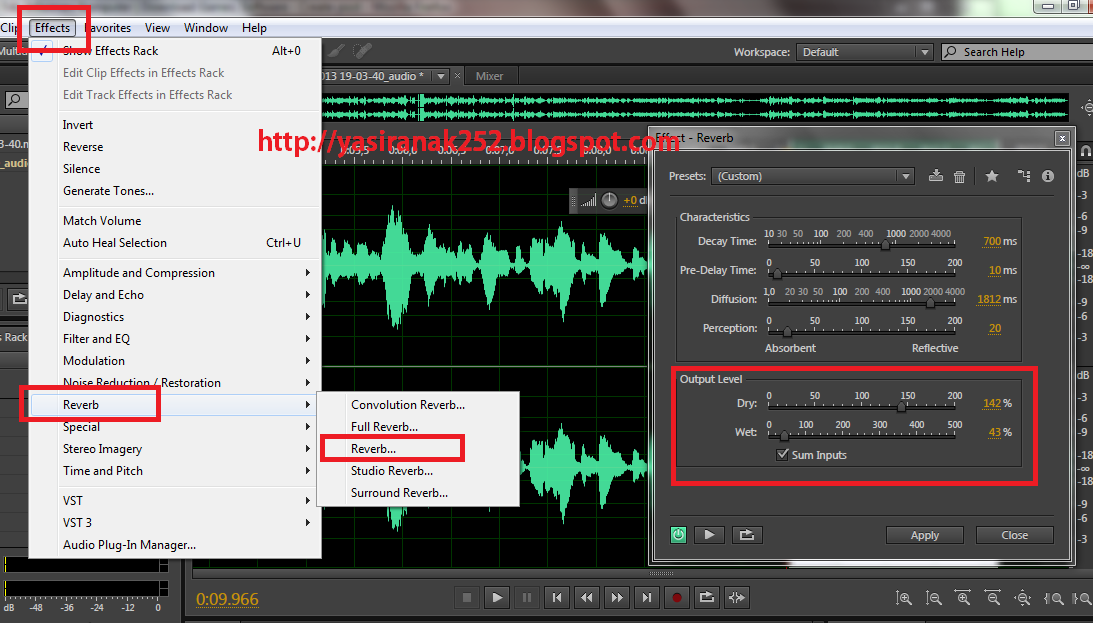
Любители караоке и люди, связывающие свою жизнь с созданием музыки, часто задаются вопросом о том, как убрать из песен вокал. Стоимость профессионально выполненных «минусов» очень высокая. Что делать, если денег мало, а приобрести песню без вокала очень хочется? Получить «безголосый» трек поможет программа для создания минусовки. Пользователю нужно лишь набраться терпения и применить фантазию.
FL Studio
Приложение подойдет тем, кто нуждается в утилите для качественной обработки треков с большим количеством опций. FL Studio — это программа для создания минусовки из плюса. Приложение достаточно сложное для освоения. Разработчики постарались сделать интерфейс максимально доступным. Утилита позволяет создавать и обрабатывать музыку на ПК.
В программе есть большое количество разнообразных эффектов. Пользователю доступна опция внутреннего микширования. Приложение имеет поддержку драйверов DirectSound и ASIO. При желании пользователя в трек добавляется звучание синтезатора, пианино и других инструментов. Во время работы программа для создания минусовки может срезать высокие частоты.
Во время работы программа для создания минусовки может срезать высокие частоты.
Чтобы сделать интерфейс понятнее, вместе с утилитой следует скачать русификатор, находящийся в свободном доступе. Стоимость лицензии — 99 долларов. В пробной версии программы сохранить результат не удастся. Приложение подходит не только профессионалам, но и начинающим творцам музыки.
Cubase
Это лучшая программа для создания минусовок (на русском языке). Приложение Cubase является одним из главных конкурентов утилиты FL Studio. В программе есть много качественных шаблонов проектов. Пользователь может работать со встроенным микшером и комплектом фильтров и эффектов. Последняя версия утилиты вышла на русском языке.
Авторы проекта предлагают множество инструментов для работы с нотами. При необходимости можно загружать в программу сразу несколько треков. Благодаря VST-расширениям профессиональная студия обладает практически неограниченной функциональностью. Программа для создания минусовок из песен часто используется для изменения звучания треков в режиме реального времени. Среди недостатков нужно отметить требовательность к аппаратной части ПК и высокую стоимость лицензии.
Среди недостатков нужно отметить требовательность к аппаратной части ПК и высокую стоимость лицензии.
Audacity
Эта утилита — самая популярная программа для создания минусовок (на русском языке). С помощью приложения пользователь может записывать звуки из любых источников, выполнять оцифровку аналоговых записей, накладывать спецэффекты, включать таймер, а также редактировать треки и метаданные. Программа позволяет загружать сразу несколько звуковых дорожек. Песни можно сводить в один звуковой файл. Пользователю доступна опция выравнивания треков по различным параметрам.
Чаще всего используются функции создания минусовки путем удаления вокала из записи, устранения шума и тишины, регулировки уровня громкости и включения эквалайзера. Среди недостатков стоит отметить неудобный интерфейс. Для экспорта файла в нужный формат придется загрузить кодек LAME.
Sony Acid Pro
Программа для создания минусовки предоставляет пользователю возможность получить музыку профессионального качества.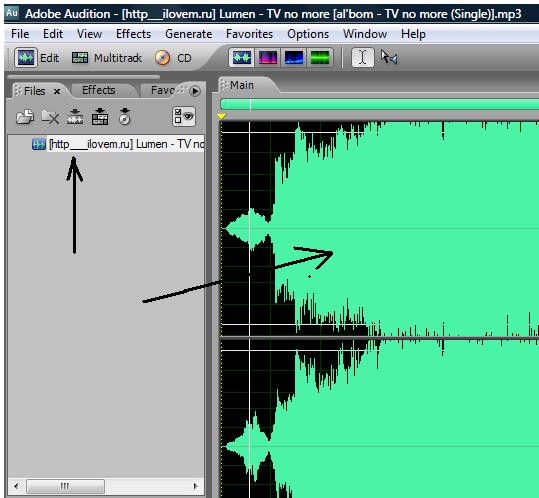 В приложении нет ограничений на количество загружаемых песен. Основой для композиций выступают закольцованные фрагменты и MIDI-треки. С помощью программных можно создать звуковую дорожку с эффектом объемного звучания и добавить к видеофильму звуковой ряд. Приложение стабильно в работе.
В приложении нет ограничений на количество загружаемых песен. Основой для композиций выступают закольцованные фрагменты и MIDI-треки. С помощью программных можно создать звуковую дорожку с эффектом объемного звучания и добавить к видеофильму звуковой ряд. Приложение стабильно в работе.
Композиции, созданные посредством утилиты от компании Sony, могут быть экспортированы в файлы различного формата. Размер установщика — 145,2 Мбайт. Программа для создания минусовки распространяется бесплатно. Интерфейс утилиты на русском языке.
Adobe Audition
С помощью этой программы творцы музыки удаляют шумы и виниловые «щелчки». Профессиональную цифровую студию также можно использовать для создания минусовки. Для того чтобы получить необходимый результат, нужно выполнить нарезку песен без вокала и «склеить» их в единое целое. Можно создать для каждого инструмента отдельный трек, а затем микшировать мелодии. Чтобы сделать минусовку в приложении, нужно запустить программу и вырезать первую часть песни с голосом.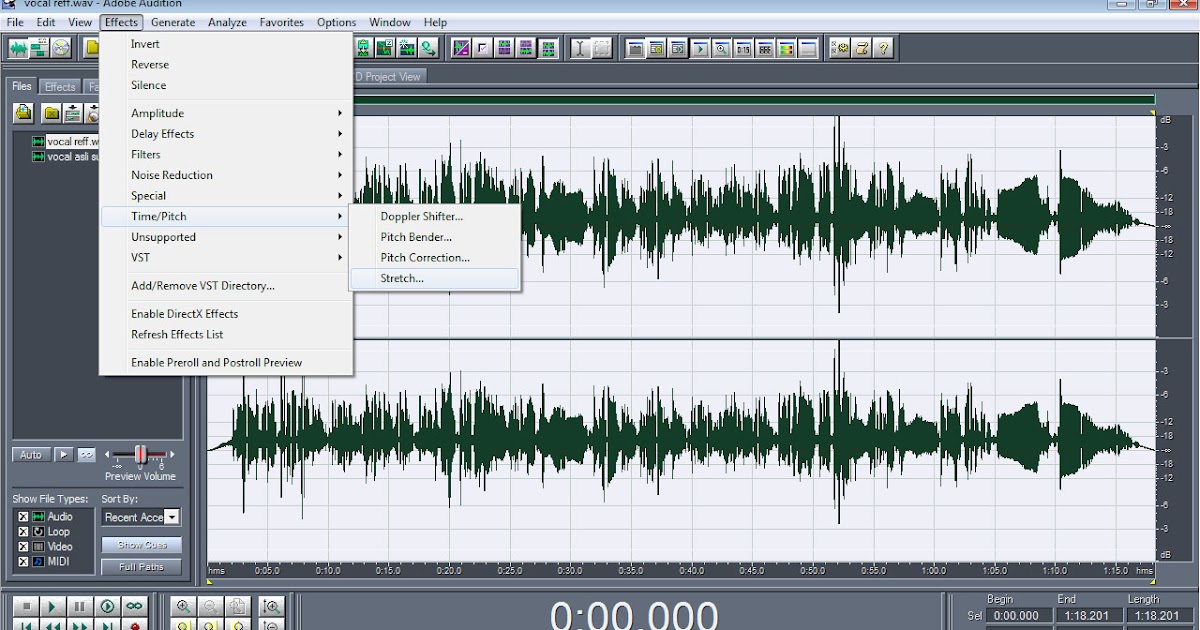
Затем необходимо найти фрагмент, максимально соответствующий треку с вокалом, и удалить его. Потом нужно сопоставить получившиеся отрезки так, чтобы в минусовку не попала тишина. Далее следует микшировать фрагменты в один файл. Чтобы убрать «следы» вокала, требуется зажать клавиши Alt+Z и определить основные частоты голоса. Точное значение подбирается в Notch-фильтре.
Он открывается нажатием кнопки Ctrl. Затем нужно скопировать музыку до конца и микшировать ее. Таким же способом редактируется второй куплет. Сделать полноценный «минус» вряд ли удастся, но попробовать стоит. Полученный результат следует сохранить в любом поддерживаемом формате.
GoldWave
Пользователи, которых интересует (минусовка), нередко встречают это платное приложение. Утилита отличается от аналогов большим количеством музыкальных эффектов. Пользователь может провести эксперимент с пробной версией утилиты. Для этого нужно открыть главное окно и перенести туда звуковой файл. Потом необходимо выбрать в меню раздел «эффекты» и отметить пункт «стерео».
На последней вкладке пользователю придется работать с эффектом «уменьшить вокал». Здесь же можно убрать голос или частоту. Нужный результат получится не сразу. Пользователь может включить эффект Stereo Center. Затем нужно выбрать строку «удалить вокал».
Настройка FFT позволяет добиться наиболее приемлемого соотношения между искажением и звуком эха. С помощью опции «перекрытие» можно сделать плавным переход между фрагментами. Далее следует включить предварительное прослушивание и сохранить полученный файл. Чтобы сделать минусовку с помощью функции «канальный микшер», нужно выбрать в подменю строку «вырезать вокал». Стоит отметить, что для каждого отдельно взятого трека могут подходить разные эффекты.
AIMP3-плеер
Это знакомое многим пользователям бесплатное приложение. Интерфейс утилиты на русском языке. Плеер создан для прослушивания и записи музыки. Не все знают, что программа позволяет создавать минусовки. Для выполнения этой задачи необходимо запустить утилиту и выбрать нужный трек.
Затем требуется перейти в раздел «звуковые эффекты» в настройках. Потом следует переключиться на вкладку «менеджер голосов» и выбрать строку «фильтр удаления вокала». Плеер будет создавать минусовку из любого добавленного трека. Среди недостатков утилиты стоит отметить отсутствие возможности сохранять полученный результат. Пользователю, желающему отключить эту функцию, нужно снять флажок с соответствующего пункта в настройках.
Вопрос о том, как сделать минусовку (инструментал) из песни, интересует многих пользователей. Задача эта далеко не самая простая, поэтому без специализированного ПО не обойтись. Лучшее решение для таких целей — это Adobe Audition, профессиональный аудиоредактор с практически безграничными возможностями по работе со звуком.
Забегая вперед, стоит отметить, что существует два метода, с помощью которых можно из песни убрать голос и, как полагается, один из низ более простой, другой — более сложный и далеко не всегда возможен. Разница между этими методами заключается еще и в том, что решение проблемы первым методом сказывается на качестве минусовки, а вот второй метод в большинстве случаев позволяет получить качественный и чистый инструментал. Итак, идем по порядку, от простого к сложному.
Итак, идем по порядку, от простого к сложному.
Процесс скачивания и установки Adobe Audition на компьютер несколько отличается от такового в сравнение с большинство программ. разработчик предлагает предварительно пройти небольшую процедуру регистрации и скачать фирменную утилиту Adobe Creative Cloud.
После того, как вы установите на компьютер эту мини-программу, она автоматически установит ознакомительную версию Адоб Аудишн на ваш компьютер и даже запустит ее.
Как сделать минус из песни в Adobe Audition стандартными средствами?
Для начала необходимо добавить в окно аудиоредактора песню, из которой вы хотите удалить вокал для получения инструментальной партии. Сделать это можно простым перетягиванием либо через удобный браузер, расположенный слева.
Файл появится в окне редактора в виде волноформы.
Примечание: зачастую, партии вокала в песнях размещаются строго по центральному каналу, но вот бек-вокал, как и различные фоновые голосовые партии, могут находиться не по центру.
Данный метод подавляет исключительно тот звук, который расположен в центре, следовательно, так называемые остатки голоса все же могут быть слышимыми в конечной минусовке.
Появится следующее окно, здесь необходимо выполнить минимальные настройки.

Как видите, волноформа трека «ужалась», то есть, ее частотный диапазон заметно уменьшился.
Стоит отметить, что данный метод не всегда эффективен, поэтому рекомендуем пробовать разные надстройки, выбирать различные значения для той или иной опции, чтобы достичь наилучшего, но все же не идеального варианта. Нередко оказывается так, что голос все же остается немного слышимым на протяжение всего трека, а инструментальная партия остается практически неизменной.
Минусовки, полученные путем задавки голоса в песне, вполне подойдут для использования в личных целях, будь то домашнее караоке или просто пение любимой песни, репетиции, но выступать под такое сопровождение уж точно не стоит. Дело в том, что такой метод подавляет не только вокал, но и инструменты, звучащие в центральном канале, среднем и близком к нему частотном диапазоне. Соответственно, какие-то звуки начинают преобладать, какие-то вообще заглушаются, что заметно искажает изначальное произведение.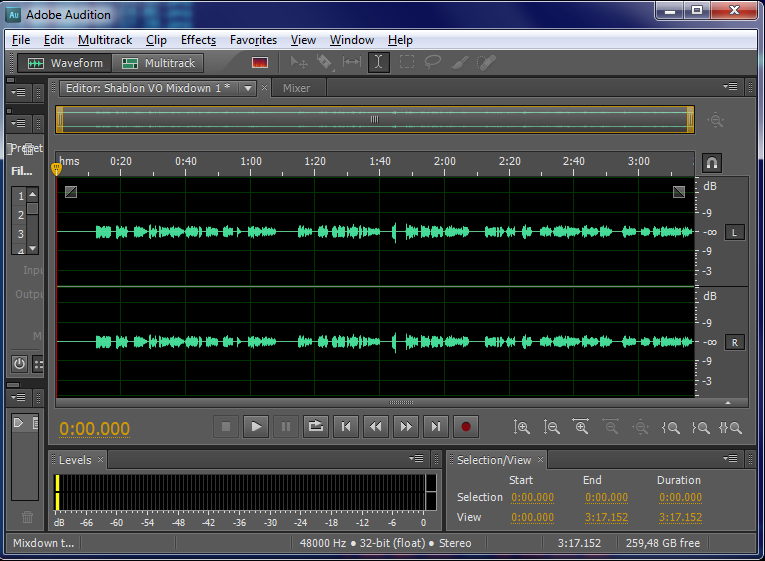
Как сделать чистую минусовку из песни в Адоб Аудишн?
Существует и другой метод создания инструментала их музыкальной композиции, более качественный и профессиональный, правда, для этого необходимо иметь под рукою вокальную партию (а-капеллу) этой самой песни.
Как вы понимаете, далеко не к каждой песне можно найти оригинальную а-капеллу, это так же сложно, а то и еще сложнее, чем найти чистовую минусовку. Тем не менее, данный метод стоит нашего внимания.
Итак, первое, что необходимо сделать, добавить в мультидорожечный редактор Adobe Audition а-капеллу песни, из которой вы хотите получить минусовку, и саму песню (с вокалом и музыкой).
Логично предположить, что вокальная партия по продолжительности будет короче (чаще всего, но не всегда), чем целая песня, так как в последней, вероятнее всего, есть проигрыши в начале и в конце. Наша с вами задача — идеально совместить два этих трека, то есть, расположить чистовую а-капеллу там, где ей место в полноценной песне.
Сделать это не сложно, достаточно просто плавно перемещать трек так, пока все пики в впадины на волноформе каждой из дорожек не совпадут. При этом, стоит понимать, что частотный диапазон всей песни и отдельно вокальной партии заметно отличается, поэтому спектры песни будет шире.
Результат перемещений и подгона одного под другой будет выглядеть примерно следующим образом:
Увеличив оба трека в окне программы, можно заметить совпадающие фрагменты.
Итак, чтобы полностью убрать слова (вокальную партию) из песни нам с вами необходимо инвертировать дорожку а-капеллы. Говоря немного проще, нам необходимо отразить ее волноформу, то есть, сделать так, чтобы пики на графике стали впадинами, а впадины — пиками.
Примечание: инвертировать необходимо то, что вы хотите извлечь из композиции, и в нашем случае это как раз-таки вокальная партии. Точно так же можно создать из песни а-капеллу, если у вас под рукой есть чистовая минусовка от нее.
К тому же, добыть вокал из песни куда проще, так как волноформа интструментала и композиции по частотному диапазону совпадает практически идеально, чего не скажешь о голосе, который, зачастую, находится в среднем частотном диапазоне.
Вероятнее всего, при инвертирование вокальная партия немного сместилась в отношение всего трека, поэтому нам нужно снова их подогнать друг под друга, с учетом лишь того, что теперь пики а-капеллы должны совпадать со впадинами цельной песни. Для этого необходимо хорошенько увеличить оба трека (сделать это можно колесиком по верхней шкале прокрутки) и хорошенько постараться над идеальным размещением. Примерно так это будет выглядеть:
Примерно так это будет выглядеть:
В результате инвертированная вокальная партия, будучи противоположной той, что есть в полноценной песне, «сольется» с ней в тишину, оставив только минусовку, что нам и требуется.
Этот метод довольно сложный и кропотливый, тем не менее, самый эффективный. По-другому чистовую инструментальную партию из песни попросту не извлечь.
На этом можно и закончить, мы рассказали вам о двух возможных методах создания (получения) минусовки из песни, а то, каким из них воспользоваться, решать только вам.
Создание музыки — это очень сложный творческий процесс, однако, со стороны он может выглядеть очень лёгким. Как-то слышал от одного современного композитора такие слова: «Я не знаю всех тех нот, которые я напишу. Но я чувствую свою музыку. Я настраиваюсь и музыка льётся из моей души…» Не правда ли красивые слова и выражают суть любого творчества.
Я думаю каждый способен создавать свою музыку. Для этого много не надо, нужно только желание и постоянные попытки. Но вопрос в другом: станет ли эта музыка популярной и в итоге достояние всей Земли? Но эта статья не о том, как создаётся музыка, а о программах для создания музыки и минусовок.
Но вопрос в другом: станет ли эта музыка популярной и в итоге достояние всей Земли? Но эта статья не о том, как создаётся музыка, а о программах для создания музыки и минусовок.
Со словом музыка всё понятно. А вот со словом «Минусовка» не совсем всё ясно. Конечно любой человек с музыкальным образование нам скажет, что это такое. А это не что иное, как музыка, но в ней специально что-то убрано: какой-то инструмент, басы и наконец голос певца. То есть с помощью этого можно изменить любую мелодию или песню, чтобы она звучал именно так, как вам нравится. Очень интересно, можно столько экспериментов сделать и столько прикольных мелодий создать.
Как и раньше существуют несколько основным способа как создания музыки, так и создания минусовок:
- По старинке. Нанять профессиональный оркестр и экспериментировать с ним. Уверен, что нанять оркестр — отнюдь не дешёвое удовольствие. И не каждый сможет себе такое позволить. Да, тут 100% понадобиться хорошее музыкальное образование.

- Нанять музыкальную группу с синтезатором и основными инструментами. Будет уже дешевле. Но опять же не компактный вариант. Надо студию найти, спецов для работы с оборудованием звукозаписи и много всего ещё другого.
- Установить на свою компьютер специальную программу для минусовок и своей музыки, которая по функциям легко заменяет целый оркестр. Очень удобно и просто. Я за этот вариант! Поскольку функционал у подобного софта очень схожий, то выбрать прогу по себя можно лишь тестированием.
Я ещё когда в школе учился экспериментировал с подобным софтом. И какие-то свои мелодии с другом записывал. Прикольно получалось. Теперь думаю стоит попробовать и вам!!!
Программы для минусовок и своей музыки (просто нажмите на её название, чтобы перейти к анализу и затем её скачать): Её ценят за то, что в ней разобраться сможет и простой пользователь; за то, что удобная в работе. Её ценят за большие возможности в создании и обработки аудио-файлов; за отличное создание минусовок; за то, что в ней всё мощно, удобно и логично; за то, что в ней действительно всё работает. Её ценят за отличное качество минусовок; за лёгкость создания и обработки любых аудио-файлов; за лёгкость в освоении и высокое качество работы; за безупречную работу из года в год. Её ценят за удобный интерфейс; за быструю работу; за хорошие возможности импорта и невысокую цену; за то, что позволяет вытягивать нотные картинки; за то, что с помощью неё можно создавать полифонические мелодии для мобильных телефонов; за отличный набор функций; за возможность добавлять дополнительные графические элементы; за удобство введение нотных материалов. |
Удаление вокала онлайн. Сделать минус онлайн в отличном качестве
Вопрос о том, как сделать минусовку (инструментал) из песни, интересует многих пользователей. Задача эта далеко не самая простая, поэтому без специализированного ПО не обойтись. Лучшее решение для таких целей — это Adobe Audition, профессиональный аудиоредактор с практически безграничными возможностями по работе со звуком.
Забегая вперед, стоит отметить, что существует два метода, с помощью которых можно из песни убрать голос и, как полагается, один из низ более простой, другой — более сложный и далеко не всегда возможен. Разница между этими методами заключается еще и в том, что решение проблемы первым методом сказывается на качестве минусовки, а вот второй метод в большинстве случаев позволяет получить качественный и чистый инструментал. Итак, идем по порядку, от простого к сложному.
Разница между этими методами заключается еще и в том, что решение проблемы первым методом сказывается на качестве минусовки, а вот второй метод в большинстве случаев позволяет получить качественный и чистый инструментал. Итак, идем по порядку, от простого к сложному.
Процесс скачивания и установки Adobe Audition на компьютер несколько отличается от такового в сравнение с большинство программ. разработчик предлагает предварительно пройти небольшую процедуру регистрации и скачать фирменную утилиту Adobe Creative Cloud.
После того, как вы установите на компьютер эту мини-программу, она автоматически установит ознакомительную версию Адоб Аудишн на ваш компьютер и даже запустит ее.
Как сделать минус из песни в Adobe Audition стандартными средствами?
Для начала необходимо добавить в окно аудиоредактора песню, из которой вы хотите удалить вокал для получения инструментальной партии. Сделать это можно простым перетягиванием либо через удобный браузер, расположенный слева.
Файл появится в окне редактора в виде волноформы.
Примечание: зачастую, партии вокала в песнях размещаются строго по центральному каналу, но вот бек-вокал, как и различные фоновые голосовые партии, могут находиться не по центру. Данный метод подавляет исключительно тот звук, который расположен в центре, следовательно, так называемые остатки голоса все же могут быть слышимыми в конечной минусовке.
Появится следующее окно, здесь необходимо выполнить минимальные настройки.

Как видите, волноформа трека «ужалась», то есть, ее частотный диапазон заметно уменьшился.
Стоит отметить, что данный метод не всегда эффективен, поэтому рекомендуем пробовать разные надстройки, выбирать различные значения для той или иной опции, чтобы достичь наилучшего, но все же не идеального варианта. Нередко оказывается так, что голос все же остается немного слышимым на протяжение всего трека, а инструментальная партия остается практически неизменной.
Минусовки, полученные путем задавки голоса в песне, вполне подойдут для использования в личных целях, будь то домашнее караоке или просто пение любимой песни, репетиции, но выступать под такое сопровождение уж точно не стоит.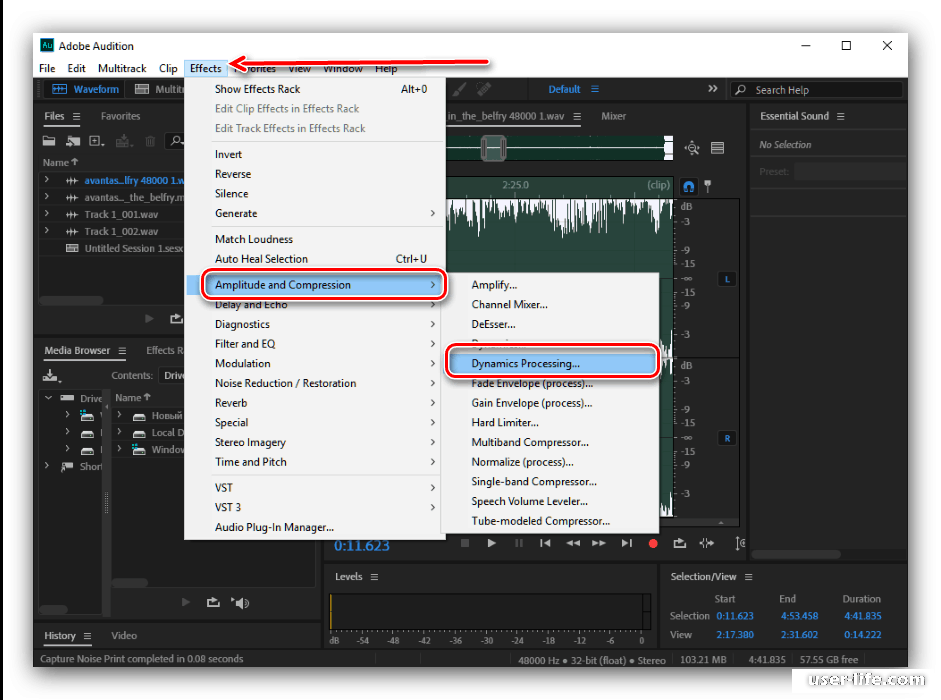 Дело в том, что такой метод подавляет не только вокал, но и инструменты, звучащие в центральном канале, среднем и близком к нему частотном диапазоне. Соответственно, какие-то звуки начинают преобладать, какие-то вообще заглушаются, что заметно искажает изначальное произведение.
Дело в том, что такой метод подавляет не только вокал, но и инструменты, звучащие в центральном канале, среднем и близком к нему частотном диапазоне. Соответственно, какие-то звуки начинают преобладать, какие-то вообще заглушаются, что заметно искажает изначальное произведение.
Как сделать чистую минусовку из песни в Адоб Аудишн?
Существует и другой метод создания инструментала их музыкальной композиции, более качественный и профессиональный, правда, для этого необходимо иметь под рукою вокальную партию (а-капеллу) этой самой песни.
Как вы понимаете, далеко не к каждой песне можно найти оригинальную а-капеллу, это так же сложно, а то и еще сложнее, чем найти чистовую минусовку. Тем не менее, данный метод стоит нашего внимания.
Итак, первое, что необходимо сделать, добавить в мультидорожечный редактор Adobe Audition а-капеллу песни, из которой вы хотите получить минусовку, и саму песню (с вокалом и музыкой).
Логично предположить, что вокальная партия по продолжительности будет короче (чаще всего, но не всегда), чем целая песня, так как в последней, вероятнее всего, есть проигрыши в начале и в конце. Наша с вами задача — идеально совместить два этих трека, то есть, расположить чистовую а-капеллу там, где ей место в полноценной песне.
Наша с вами задача — идеально совместить два этих трека, то есть, расположить чистовую а-капеллу там, где ей место в полноценной песне.
Сделать это не сложно, достаточно просто плавно перемещать трек так, пока все пики в впадины на волноформе каждой из дорожек не совпадут. При этом, стоит понимать, что частотный диапазон всей песни и отдельно вокальной партии заметно отличается, поэтому спектры песни будет шире.
Результат перемещений и подгона одного под другой будет выглядеть примерно следующим образом:
Увеличив оба трека в окне программы, можно заметить совпадающие фрагменты.
Итак, чтобы полностью убрать слова (вокальную партию) из песни нам с вами необходимо инвертировать дорожку а-капеллы. Говоря немного проще, нам необходимо отразить ее волноформу, то есть, сделать так, чтобы пики на графике стали впадинами, а впадины — пиками.
Примечание: инвертировать необходимо то, что вы хотите извлечь из композиции, и в нашем случае это как раз-таки вокальная партии.
Точно так же можно создать из песни а-капеллу, если у вас под рукой есть чистовая минусовка от нее. К тому же, добыть вокал из песни куда проще, так как волноформа интструментала и композиции по частотному диапазону совпадает практически идеально, чего не скажешь о голосе, который, зачастую, находится в среднем частотном диапазоне.
Вероятнее всего, при инвертирование вокальная партия немного сместилась в отношение всего трека, поэтому нам нужно снова их подогнать друг под друга, с учетом лишь того, что теперь пики а-капеллы должны совпадать со впадинами цельной песни. Для этого необходимо хорошенько увеличить оба трека (сделать это можно колесиком по верхней шкале прокрутки) и хорошенько постараться над идеальным размещением. Примерно так это будет выглядеть:
Примерно так это будет выглядеть:
В результате инвертированная вокальная партия, будучи противоположной той, что есть в полноценной песне, «сольется» с ней в тишину, оставив только минусовку, что нам и требуется.
Этот метод довольно сложный и кропотливый, тем не менее, самый эффективный. По-другому чистовую инструментальную партию из песни попросту не извлечь.
На этом можно и закончить, мы рассказали вам о двух возможных методах создания (получения) минусовки из песни, а то, каким из них воспользоваться, решать только вам.
Хотите создать инструментальную версию своей любимой музыкальной композиции? Возможно, вам нужно создать бэк-дорожку? Или у вас уже есть песня, но нет оригинальных треков и нужно изменить вокал? Как бы то ни было, вы можете удалить голос из любой композиции с помощью бесплатного аудиоредактора Audacity.
Вконтакте
О чем нужно помнить перед удалением вокала из песни
Если вы собираетесь вырезать голос из трека, на который у вас нет авторских прав, помните, что получившаяся запись может использоваться только для личных целей. Использование «самодельной» версии композиции, например, в качестве бэк-трека в концертных выступлениях незаконно. С другой стороны, вам может потребоваться удалить вокал из собственной композиции, чтобы создать определенную атмосферу.
Использование «самодельной» версии композиции, например, в качестве бэк-трека в концертных выступлениях незаконно. С другой стороны, вам может потребоваться удалить вокал из собственной композиции, чтобы создать определенную атмосферу.
Как это работает и можно ли качественно удалить голос из песни?
Сразу стоит отметить, что убрать голос из песни без ухудшения звучания оригинальной композиции практически невозможно . Процесс вырезания голоса попросту сводится к вырезанию определенных частот (соответствующих голосу человека) в песне. Другими словами, вместе с голосом из песни вырезаются и все другие звуки, находящиеся в данном частотном диапазоне. Обычно это диапазон от 500 до 2000 Гц.
Как вырезать (удалить) вокал в песне с помощью приложения Audacity на Windows, Mac и Linux
Откройте официальный сайт Audacity, скачайте и установите бесплатный аудиоредактор (доступны версии для Windows, Mac и Linux). Если на вашем устройстве установлена устаревшая версия программы, обновите ее до Audacity 2.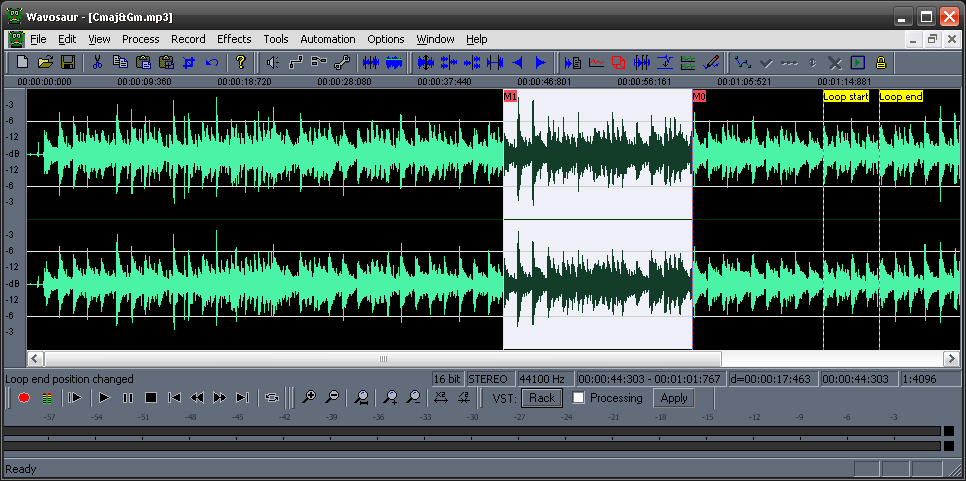 2.0 или выше. Программа частично переведена на русский язык.
2.0 или выше. Программа частично переведена на русский язык.
Примечание. Помимо вышеуказанного варианта, существуют и другие редакторы, позволяющие удалить вокал. По сути они все одинаковые.
1. Нажмите «Файл» → «Открыть» , чтобы выбрать аудиофайл, который нужно редактировать. После загрузки файла воспроизведите его и идентифицируйте все области, где присутствует вокал.
2. Выделите необходимую область в треке, где нужно удалить голос или нажмите два раза в любом месте открывшейся песни для выделения всей композиции.
3. Перейдите в меню «Эффекты» → «Vocal remover» .
Фильтр предлагает три опции: «Simple» , «Remove frequency band» и «Retain frequency band» . Начните с параметра «Simple» и используйте опцию «Прослушать» , чтобы предварительно оценить результат. Если он вас устраивает, нажмите ОК. В противном случае используйте другие опции, пока не найдете более подходящее решение. Если вы случайно примените инструмент с неправильными настройками, отменить действие можно с помощью комбинации Ctrl + Z (⌘Cmd + Z на Mac) или «Правка» → «Отменить» .
Если вы случайно примените инструмент с неправильными настройками, отменить действие можно с помощью комбинации Ctrl + Z (⌘Cmd + Z на Mac) или «Правка» → «Отменить» .
После того, как закончите работу, используйте опцию «Файл» → «Сохранить проект» , чтобы сохранить изменения. Для создания нового MP3-файла, откройте «Файл» → «Export» → «Экспортировать как MP3» .
Современная музыкальная индустрия регулярно выпускает огромное количество треков на любой вкус. Некоторые из них набирают такую популярность, что удостаиваются чести быть спетыми в караоке, и не один раз. Но как убрать голос из песнибез ущерба для качества? Нужно очень постараться. Для этого существует несколько различных вариантов, которые стоит изучить перед выбором.
Как убрать голос из песни
Чтобы вырезать вокал из понравившегося трека, есть несколько способов. Это удаление голоса через online-сервисы и дополнительное ПО, которое, в свою очередь, бывает платным и бесплатным. У каждого из вариантов есть свои преимущества и недостатки. Все же большинство пользователей отдают предпочтение именно специальным программам, так как они позволяют выполнять больше функций, нежели сервисы онлайн. Поэтому в первую очередь рекомендуется уделить внимание нижепредставленному списку программного обеспечения, которое ответит на вопрос «как удалить голос из песни?». Следует отнестись к выбору программы серьезно, обращая особое внимание на их возможности, так как от этого напрямую зависит качество получившегося «минуса».
У каждого из вариантов есть свои преимущества и недостатки. Все же большинство пользователей отдают предпочтение именно специальным программам, так как они позволяют выполнять больше функций, нежели сервисы онлайн. Поэтому в первую очередь рекомендуется уделить внимание нижепредставленному списку программного обеспечения, которое ответит на вопрос «как удалить голос из песни?». Следует отнестись к выбору программы серьезно, обращая особое внимание на их возможности, так как от этого напрямую зависит качество получившегося «минуса».
Бывают такие ситуации, когда срочно нужна минусовка какой-либо песни. Многие скажут, что можно просто найти ее в Интернете и не заморачиваться созданием. Но некоторые песни без вокала напрочь отсутствуют в Глобальной сети либо имеют такое ужасное качество, что применить минус где-либо просто невозможно. Тогда появляются вопросы: «Что делать? Как убрать голос из песни?». Именно для подобных экстренных случаев и существует программа Adobe Audition. Она не требует особых знаний и довольно проста в пользовании.
Она не требует особых знаний и довольно проста в пользовании.
Чтобы осуществить необходимые действия с данной программой, ее версия должна быть не ниже 3.0. Ее можно запросто найти в Сети. Функционал Audition позволяет заглушить вокал в песне и сделать его почти незаметным. Однако если воспроизвести ее в наушниках, то голос все-таки будет отдаленно звучать. Помимо этого, программка имеет еще несколько довольно полезных функций, которые непременно пригодятся в работе с музыкальными композициями.
Antares auto tune
Данную программу очень легко найти в свободном распространении. Она позволяет делать профессиональные минусовки. По сравнению с другими вариантами, Antares auto tune убирает голос из трека практически идеально. Правда, придется немного повозиться. Но это того стоит. Здесь можно выбрать интонацию, управлять частотами и т. д. Для того, чтобы у пользователей не возникло затруднений с тем, как убрать голос из песни, программа сама умеет определять, на какое частоте происходит отклонение и редактировать ее. Для более удобной работы все каналы изображаются на графике, который можно с легкостью прочитать. После того как минусовка будет готова, с помощью Antares auto tune осуществляется наложение другого голоса поверх получившейся мелодии.
Для более удобной работы все каналы изображаются на графике, который можно с легкостью прочитать. После того как минусовка будет готова, с помощью Antares auto tune осуществляется наложение другого голоса поверх получившейся мелодии.
Такое ПО предназначено именно для профессиональной обработки. Чаще всего его используют для создания новых треков. Обычные программы просто заглушают звук по центру, чего чаще всего достаточно. Поэтому если стоит вопрос о том, как вырезать голос из песни для караоке, то лучше выбрать способы попроще, которые сводят все действия к нажатию одной — двух кнопок.
Magic Vocal Remover
Magic Vocal Remover — платная программа для удаления вокала. В Интернете можно найти ее демоверсию, которой вполне хватит для обработки пары песен. Плюсы ее состоят в том, что работать можно сразу с несколькими аудиофайлами, а сохранять песни не на компьютере, а в специальном онлайн-хранилище. Обрабатывать можно все MP3 форматы. После того как композиция будет обработана, можно использовать дополнительное ПО для воспроизведения минуса в режиме караоке. Поэтому если нужна программа для единичного случая, то смело используйте данный вариант.
Поэтому если нужна программа для единичного случая, то смело используйте данный вариант.
Как происходит удаление вокала
После того как программа была выбрана, необходимо разобраться, как происходит вырезка голоса, чтобы не пришлось долго возиться с созданием минусовки.
В большинстве песен вокал ставится в центр композиционной панорамы. Работа практически всех сервисов и ПО основана на том, чтобы удалить один канал из другого, тем самым заглушая волну, на которой находится голос. Если использовать программу с более широким спектром функций, то промежуток, с которого был вырезан канал, можно сгладить, чтобы изменение песни не слишком выделялось при прослушивании.
Можно ли убрать голос из песни качественно
При удалении вокала с помощью простеньких программ идеального эффекта добиться практически невозможно. Непрофессионалу в этом деле будет довольно сложно создать чистый минус. Так как большинство программ просто убирают канал с голосом, вместе с этим каналом вырезается и около 70% звуков других инструментов, звучащих в композиции. Конечно, небольшой эффект от подобного заглушения голоса вокалиста получить все-таки можно, но использовать получившийся минус в широком применении нельзя. Также удаление вокала напрямую зависит от качества самого трека. Поэтому если вы не обладаете необходимыми навыками работы с подобным ПО, то проще найти нужную композицию в Глобальной сети, чтобы зря не тратить время. Ведь качество получившегося минуса будет ничуть не лучше представленных в Интернете.
Конечно, небольшой эффект от подобного заглушения голоса вокалиста получить все-таки можно, но использовать получившийся минус в широком применении нельзя. Также удаление вокала напрямую зависит от качества самого трека. Поэтому если вы не обладаете необходимыми навыками работы с подобным ПО, то проще найти нужную композицию в Глобальной сети, чтобы зря не тратить время. Ведь качество получившегося минуса будет ничуть не лучше представленных в Интернете.
Действия по вырезке вокала можно считать больше теоретической частью, чем практической. Поэтому ответить на вопрос о том, как убрать голос из песни без вреда качеству, однозначно нельзя. Однако те пользователи, которых заинтересовал данный вопрос, в виде эксперимента могут попробовать избавиться от голоса в какой-либо композиции. Хорошо постаравшись, возможно, они добьются неплохого результата и все-таки найдут способ, как удалить голос из песни.
Рассмотрим ряд лучших сервисов, которые позволяют выполнить поставленную задачу.
1. vocalremover.ru
Этот онлайн-сервис использует принцип разности фаз каналов. Сначала вычисляются дублирующие звуки для левого и правого канала, а затем удаляются из трека.
В большинстве случаев процесс выполняется без потери качества. Разумеется, если запись изначально не была записана качественно, то после обработки ничего не поменяется. Как бы там ни было, программа работает и выполняет свою функцию просто отлично.
Чтобы воспользоваться ею, сделайте вот что:
- Зайдите на сайт vocalremover.ru .
- Перетащите курсором мыши исходный файл в соответствующее поле. Также можно нажать на него и вручную указать, где находится песня.
- После этого произойдет чтение и обработка. На следующей странице путем проб и ошибок подберите наиболее оптимальную частоту фильтра.
- В конце нажмите «Скачать». Перед этим можно выбрать формат и количество килобит в секунду.
Как видите, все предельно просто. Стоит обратить внимание, что на сайте vocalremover.ru есть множество других сервисов. К примеру, Вы можете обрезать песню онлайн, изменить тональность, темп, записать свой голос и много чего еще. Полезный сайт!
Стоит обратить внимание, что на сайте vocalremover.ru есть множество других сервисов. К примеру, Вы можете обрезать песню онлайн, изменить тональность, темп, записать свой голос и много чего еще. Полезный сайт!
2. ruminus.ru
Еще один достаточно функциональный и качественный ресурс, который позволяет удалить голос из музыкального трека.
Здесь сразу уточняется, что для качественного результата битрейт исходника должен быть не ниже 320 кб/с. Также говорится, что обработать получится не каждую песню. Но редактор все равно достаточно качественный и голос удаляет неплохо.
Процесс его использования выглядит следующим образом:
- На главной странице ruminus.ru нажмите кнопку выбора файла и укажите, в какой папке находится исходная песня. Дальше нажмите кнопку «Загрузить» справа.
- После загрузки нажмите на кнопку «Сделать задавку». Она появится сразу же, как только песня будет загружена на сайт.
Вообще, сайт ruminus. ru является крупнейшей коллекцией минусовок, то есть мелодий без голоса.
ru является крупнейшей коллекцией минусовок, то есть мелодий без голоса.
Если Вы хотите сделать минус из песни, возможно, Вы найдете то, что Вам нужно в каталоге сайта. Для этого воспользуйтесь поиском вверху – можно ввести название песни или же посмотреть, что доступно на разные буквы алфавита.
3. x-minus.online
Этот сайт найти достаточно непросто. По каким-то причинам основной адрес заблокирован, но есть несколько зеркал. Возможно, в будущем не будут работать и они. В таком случае ищите в интернете «x-minus.online». Там есть очень хороший редактор для удаления голоса из песни.
Чтобы воспользоваться данным сервисом, выполните следующие шаги:
- Зайдите на сайт zerkalo2.x-minus.online и загрузите исходный файл. Для этого его можно перетащить курсором мыши в соответствующее поле или же нажать на него, чтобы указать расположение вручную.
- С помощью соответствующего ползунка регулируйте частоту среза. Добейтесь максимально качественного звучания трека.

- В конце выберете тип файла, который будете скачивать. Здесь доступны только mp3 и wav. Второй вариант при этом будет загружаться быстрее. Нажмите на кнопку «Сделать задавку». Песня без голоса будет загружена.
Как Вы поняли, обращать внимание на сообщение «Ваш браузер не поддерживается» не стоит.
На сегодняшний день работоспособны только эти три сервиса. В интернете можно найти и другие, но они работать не будут.
Убрать из песни вокал — одна из самых актуальных тем для любителей караоке, а также для тех, кто связывает свою жизнь с аматорской музыкой. Но, к сожалению, профессионально выполненный «минус» ограничен внушительной цифрой и далеко не каждому по карману. И принято считать, что это единственно верный способ.
Но что делать, если финансов катастрофически не хватает, а заполучить заветную «минусовку» очень хочется? Как выяснилось, все-таки существуют разумные способы сделать песню «безголосой». Для этого нужно чуть-чуть терпения и хорошая фантазия. Опишем несколько из них.
Опишем несколько из них.
Нарезка с Adobe Audition 3.0
Этот принцип достаточно известен. Суть его заключена в нарезании треков без вокала и дальнейшем «склеивании» их в одно целое. Можно делать и отдельные треки для каждого инструмента, а затем их микшировать. Единственный недостаток — сделать полноценный трек вряд ли получится, но попробовать можно.
Поэтапный процесс будет выглядеть примерно так:
- Переходим в мультитрек
- В том месте, где начинается голосовое вступление — «обрезаем» первую часть трека
- Далее ищем фрагмент, который будет максимально соответствовать треку с голосом, и вырезаем его
- Сопоставляем получившиеся два фрагмента, но учитываем небольшое наложение, чтоб в «минусовку» не попались кусочки тишины
- Затем микшируем все в один файл
- Если от голоса остаются «следы», тогда открываем анализатор частоты (Alt+Z) и определяем основные частоты вокала навскидку
- Более точное значение можно подобрать в Notch-фильтре.
 Чтобы частота отобразилась максимально точно, используйте нажатие кнопки Ctrl
Чтобы частота отобразилась максимально точно, используйте нажатие кнопки Ctrl - Далее можно скопировать трек (проигрыш) до конца и также микшировать его
По этому принципу делаем еще один куплет и еще один проигрыш. Существует и более простой способ, который можно посмотреть на видео.
«Минусовка» с помощью «Audacity»
Это, пожалуй, один из самых простых софтов для того, чтобы сделать из песни «минусовку». Для этого выполняем следующие действия:
- Естественно, программу нужно установить себе на компьютер
- Запускаем программу и выбираем «Файл», а затем — «Открыть». То есть находим нужную песню
- В правой колонке с указанием нашей песни, находим черный треугольник и кликаем по нему. У вас должно появиться в меню — «Разделить стерео дорожку»
- Вследствие этого у нас появится еще один столбик. Нажимаем на треугольник и ставим «Моно» для обоих столбиков
- Кликнув на один из столбцов, переходим вверх экрана. Там находим «Эффекты» и кликаем на «Инвертирование».
 Получается не совсем то, что ожидали. Поэтому переходим к следующему этапу
Получается не совсем то, что ожидали. Поэтому переходим к следующему этапу - Нажимаем комбинацию Ctrl+A , после этого выбираем «Дорожки» и «Свести»
- Потом снова выбираем «Файл» и кликаем на «Экспортировать», после чего сохраняем в нужную папку
Удаляем вокал с помощью GoldWave
Эта программа платная, но отзывы собирает очень хорошие. Можете провести эксперимент с «пробником» (бета-версией). Так что приступим:
Возможно вам подойдет и эффект Channel Mixer. В нем выбираем опцию Cancel vocals (вырезать вокал) и прослушиваем что получилось. Для каждой отдельно взятой песни могут подходить различные эффекты.
Заглушаем слова с помощью AIMP3-плеера
Сделать «минусовку» в этом плеере проще простого, для этого выполняем следующие действия:
- Скачиваем сам плеер, устанавливаем и запускаем
- Находим нужную песню через меню
- В меню «Настройки» (где нарисован гаечный ключ) находим функцию «Звуковые эффекты»
- Затем переходим к «Менеджеру голосов» и выбираем «Фильтр удаления голоса», то есть ставим «галочку»
Таким образом, плеер из любой добавленной песни будет делать «минус». Если вы захотите изменить эту функцию — достаточно будет снять «галочку» в тех же настройках.
Если вы захотите изменить эту функцию — достаточно будет снять «галочку» в тех же настройках.
Онлайн-сервисы для создания «минуса»
Помочь справиться с поставленной задачей могут сайты:
- http://x-minus.org/remove-vocal-online
- http://muzzone.org/del-vocal/
- http://ruminus.ru/vocal_remove.html
Со способами создания «минусовки» мы вроде разобрались, но есть несколько не самых приятных моментов, которые нужно учитывать, чтобы не ожидать «идеального звучания»:
- вокал не всегда можно полностью удалить из песни
- для наиболее успешного подавления вокала, запись должна быть хорошего качества и желательно в стерео-формате
- вокал должен звучать с одинаковой громкостью, независимо от стерео-канала
То есть, для караоке или любительского исполнения описанные способы подойдут, но если вы хотите идеал — придется «раскошелиться».
Adobe Audition — как извлечь голос ( вокал ) из песни — полезные статьи: Работа со звуком — Ячайник
Если у вас появилось желание сделать ремикс на любимую песню – немедленно садитесь за компьютер и делайте его. Не беда, если отсутствует слух и чувство ритма. Создано огромное количество программ, которые позволят создать музыкальный шедевр, не владея талантом композитора. Я предлагаю приступить к созданию нового ремикса на гениальную песню «Айсберг» в исполнении Аллы Борисовны Пугачевой. Сегодня мы совершим первый этап в работе и постараемся извлечь вокал из оригинальной композиции. А поможет нам в этом аудиоредактор Adobe Audition.
Не беда, если отсутствует слух и чувство ритма. Создано огромное количество программ, которые позволят создать музыкальный шедевр, не владея талантом композитора. Я предлагаю приступить к созданию нового ремикса на гениальную песню «Айсберг» в исполнении Аллы Борисовны Пугачевой. Сегодня мы совершим первый этап в работе и постараемся извлечь вокал из оригинальной композиции. А поможет нам в этом аудиоредактор Adobe Audition.
{mosloadposition debug}
Сразу хочу оговориться: вырезать вокал из аудио композиции практически невозможно. Поэтому итоговый результат не стоит принимать, слишком критично. Единственно, в чем могу уверить: вырезанный вокал на сто процентов подойдет для нашего будущего ремикса.
Впрочем, хватит лирики. Открываем Adobe Audition. На самом деле данный редактор кроме всего прочего представляет собой студию по сведению аудиотреков в единый проект. Это своего рода студия звукозаписи на экране вашего монитора.
Adobe Audition позволяет работать в трех режимах из которых я хочу выделить лишь два:
1. Режим редактирования файла – собственно в данном режиме Adobe Audition работает как обычный аудиоредактор
Режим редактирования файла – собственно в данном режиме Adobe Audition работает как обычный аудиоредактор
2.Мультитрековый режим – в данном случае программа превращается в студию по сведению аудио треков
Сегодня мы будем работать исключительно в первом режиме. Поэтому нажимаем кнопку «Edit» в верхней части экрана, затем в главном меню File выбираем пункт «Open», находим необходимый аудио файл на жестком диске компьютера и открываем его.
Теперь предлагаю провести кое какую предварительную работу. Находим в нашей песне небольшой фрагмент, где отсутствует голос, но в полном масштабе звучат инструменты. Выделяем его мышкой.
Чтобы удобнее было находить и выделять фрагменты, очень рекомендую пользоваться лупой, что расположена в нижней части главного окна программы. Она увеличивает масштаб просмотра, что позволяет выделять и редактировать очень маленькие фрагменты музыкальной композиции.
После того, как фрагмент выделен, переходим в главное меню Effects, там находим пункт «Restoration» и в выпадающем списке мы останавливаем свой выбор на пункте «Capture Noise Reduction Profile».
После нажатия на данный пункт появится следующее окошко:
Здесь нам на чистом английском языке объясняют, что выделенный фрагмент будет запомнен и впоследствии использован при работе с эффектами по удалению шумов. Чтобы были более понятны мои действия, объясняю: мы с вами выделили фрагмент с музыкой, но без голоса и указали программе, что он является просто шумом, с которым впоследствии необходимо будет бороться.
Теперь предлагаю выделить фрагмент музыки с голосом, который понадобится для нашего будущего ремикса.
Для начала я предлагаю обрезать ненужные частоты. Давайте воспользуемся одним из фильтров Adobe Audition, для этого заходим в главное меню Effects , выбираем пункт «Filter and EQ» и в выпадающем списке нажимаем на пункт «FFT Filter»
Появится новое окно:
Обращаем внимание на график в центре. Удерживая левую кнопку мышки, пробуем изменять его вид и положение кривых. Собственно говоря, я выставил значения, что показаны на рисунке, тем самым пожертвовав низкими частотами в пользу вырезания голоса.
Собственно говоря, я выставил значения, что показаны на рисунке, тем самым пожертвовав низкими частотами в пользу вырезания голоса.
Нажатие на кнопку «Preview» позволяет прослушать предварительный результат и если он вас удовлетворяет самое время нажать на кнопку «ОК», тем самым разрешая программе произвести изменения над выделенным фрагментом аудио материала.
После того как программа произвела изменения, мы видим что выделенный фрагмент изменился. Соответственно и изменилось его звучание.
Продолжим истязать нашу песню и зайдем в главное меню Effects, где опять посетим раздел «Restoration», однако на этот раз мы нажмем на пункт «Noise Reduction».
В новом окне я предлагаю сразу нажать на кнопку «Preview», а затем передвигая ползунок под названием «Noise Reduction Level» (уровень удаления шума) найти то положение, где потери в качестве окажутся минимальными, но и уровень фоновой музыки будет как можно больше тише.
Сразу хочу заметить: не ждите исходного качества. Его не будет. Однако наша задача: получить такой вариант, чтобы угадывался исходный голос исполнителя, были слышны все слова песни и можно было впоследствии накладывать свой аккомпанемент не переживая , что он забьется, например, барабанами из исходной композиции.
Его не будет. Однако наша задача: получить такой вариант, чтобы угадывался исходный голос исполнителя, были слышны все слова песни и можно было впоследствии накладывать свой аккомпанемент не переживая , что он забьется, например, барабанами из исходной композиции.
Итак, мы нажимаем кнопку «ОК» и прослушиваем полученный результат. Мы слышим, что осталось много шумов из исходной песни. Можно попробовать еще раз провести процедуру удаления шумов.
На этот раз необходимо выделить музыку без голоса уже в редактируемом фрагменте, нажать на «Capture Noise Reduction Profile» и далее опять зайти в окно «Noise Reduction».
Хочу сообщить некоторые вещи. Более удачный результат у вас получится, если в аккомпанементе отсутствуют такие инструменты, как гитара, саксофон, в общем, инструменты, что звучат на одних частотах с человеческим голосом.
После того, как вы провели очередную чистку выделенного фрагмента и пришли к выводу, что получен максимально возможный положительный результат, имеет смысл подчистить те места в выделенном фрагменте, где нет слов. То есть исполнитель не поет.
То есть исполнитель не поет.
Для этого с помощью лупы увеличиваем масштаб и последовательно производим выделение таких фрагментов, а затем их заглушаем путем выбора в главном меню Effects пункта «Mute»
Так как наш вокал претерпел жуткие изменения и стал еле слышен, давайте, нормализуем его громкость. Для этого заходим в главное меню Effects и выбираем пункт «Amplitude and Compression» и далее в выпадающем списке жмем на «Normilize».
В новом окне просто нажимаем кнопку «ОК».
Теперь предлагаю наложить на наш вокал «ЭХО», что позволит «оживить» его после всех издевательств.
Заходим Effects, выбираем пункт «Reverb» и в выпадающем списке «Full Reverb».
В новом окне настраиваем уровень «эха» на свой вкус.
Я не буду против, если вы установите настройки, показанные на рисунке.
В принципе, работа закончена. Чтобы вы немножко представляли, что получилось у меня, я прилагаю файл с полученным вокалом к данной статье. Скачать файл можно здесь.
Скачать файл можно здесь.
Еще раз хочу оправдаться: данный результат далеко не претендует на высокое качество, однако в качестве материала для ремикса вполне сгодится. А если честно, то лучшим вариантом будет, если вы научитесь петь и споете эту песню своим неповторимым голосом. Впрочем, следует сделать одну оговорку: лучше Аллы Борисовны Пугачевой эту песню никто не исполнит.
В следующих материалах мы будет делать робкие попытки наложить аккомпанемент на наш голос. А пока: до свидания.
С уважением, Гоша Компьютерный
{mosloadposition cpanel}
{mosloadposition debug}
Как удалить вокал из любой песни, используя Audacity
Вы хотите создать инструментальную версию своей любимой песни? Возможно, вам нужно сделать минусовку? Или у вас есть песня, которую вы продюсировали, но у вас нет оригинальных треков, и вам нужно внести изменения в вокальный трек?
В любом случае, вы можете удалить вокал из любой песни с помощью Audacity, бесплатной рабочей станции с открытым исходным кодом.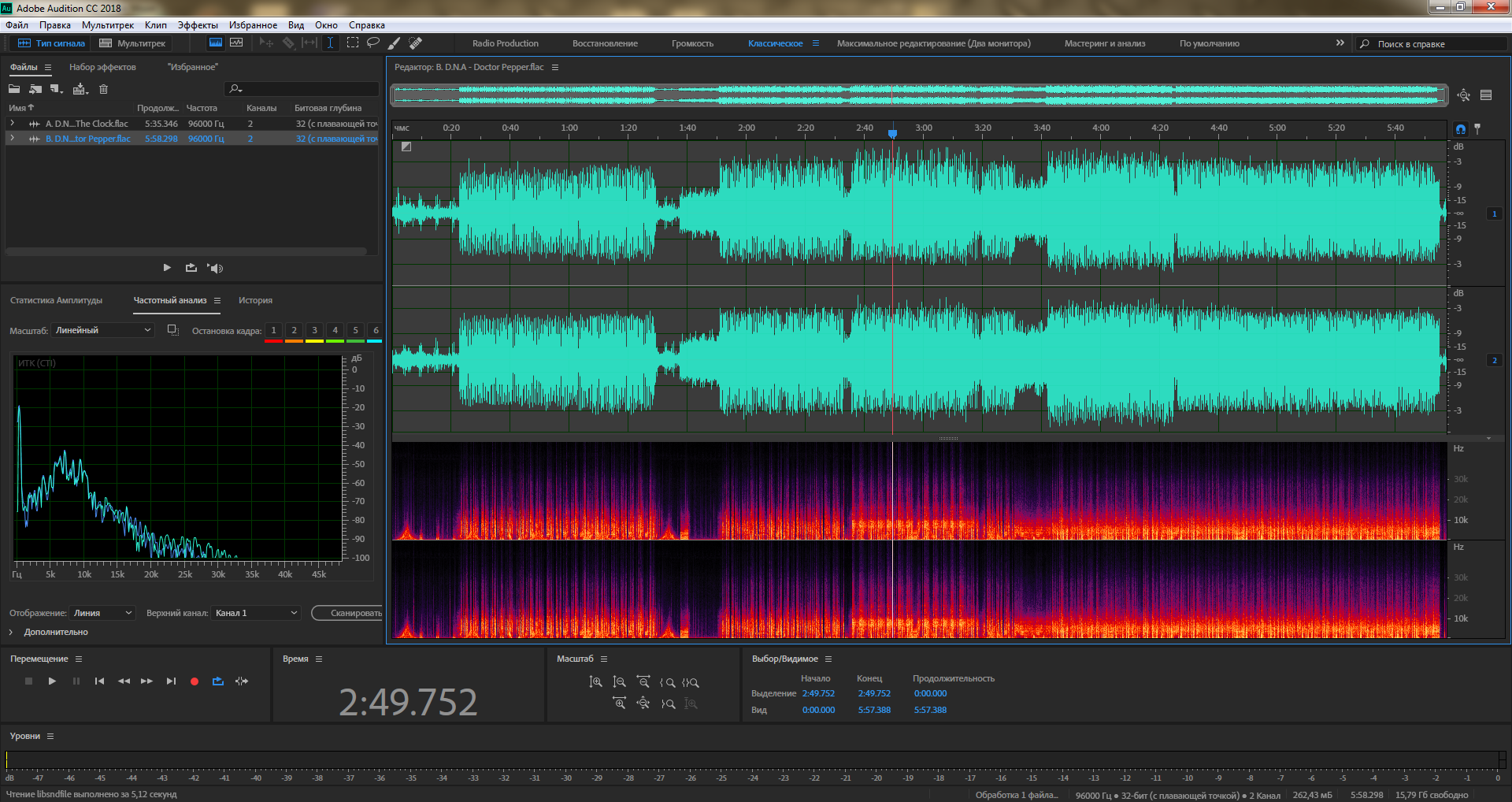 И в этой статье мы подробно расскажем, как этого добиться.
И в этой статье мы подробно расскажем, как этого добиться.
Что нужно знать перед удалением вокала из песен
Прежде чем мы продолжим, давайте разберемся с некоторыми вещами.
Если вы собираетесь вырезать вокал из песен, которых у вас нет, то это должно быть для только для личного использования. Использование самодельной голосовой версии трека (например, в качестве основы для живого выступления) было бы неуместным.
С другой стороны, у вас может быть какой-то самодельный звук, из которого вам нужно обрезать голос, чтобы создать атмосферу. Или у вас может быть оригинальная музыка, для которой вы потеряли оригинальные записи, и вам нужно удалить вокал.
С Audacity у вас есть несколько разных способов удалить вокальные треки из песни, в зависимости от того, как вокал размещен в миксе:
- Вокал посередине: Большинство песен микшируются таким образом, с голосом в центре, или немного влево или вправо, с инструментами вокруг них, создавая стереоэффект.

- Вокал в одном канале: Обычно песни 1960-х годов используют этот подход, когда стереофонический звук еще изучался в студии.
Мы рассмотрим применение каждого из этих вариантов ниже. Не забудьте зайти на сайт Audacity, чтобы загрузить и установить собственную копию Audacity (для Windows, Mac или Linux), прежде чем продолжить. Если у вас уже есть копия, убедитесь, что вы используете полнофункциональный Audacity 2.2.0
(или позже).
Удаление вокала в Audacity возможно благодаря встроенной функции, которая делает его таким же простым, как удаление фонового шума из звуковой дорожки
,
Замечания: В дополнение к этим собственным опциям, вы также можете использовать эти сторонние плагины для удаления голоса, чтобы удалить вокал из трека. У каждого свои инструкции по применению фильтра для удаления вокала.
Устранение вокального трека со смелостью
Начните с открытия аудиофайла, который вы хотите редактировать (Файл> Открыть).
После загрузки воспроизведите трек; убедитесь, что вы можете определить области, где появляются вокалы. Хорошей идеей будет ознакомиться с трассой, прежде чем продолжить.
Далее выберите дорожку (щелкните заголовок слева или нажмите Ctrl + A) и выберите Эффекты> Vocal Remover. У вас есть три варианта удаления: Простой, Удалить полосу частот и Сохранить полосу частот. Начать с просто, и использовать предварительный просмотр кнопка, чтобы проверить, как это может быть применено.
Если вы удовлетворены, нажмите Хорошо продолжать; в противном случае, попробуйте другие варианты, просматривая трек, пока вы не будете удовлетворены ожидаемыми результатами. Обратите внимание, что если вы случайно применили удаление вокала с неправильными настройками, вы можете отменить его с помощью Ctrl + Z или же Правка> Отменить.
Когда вы закончите, используйте Файл> Сохранить проект возможность сохранить изменения. Чтобы создать новый файл MP3, используйте Файл> Сохранить другое> Экспорт в MP3.
Чтобы создать новый файл MP3, используйте Файл> Сохранить другое> Экспорт в MP3.
Обратите внимание, что вы, вероятно, никогда не достигнете идеального трека без вокала. Вы должны принять компромисс между некоторыми вокальными артефактами и менее качественным, более грязным инструментальным треком.
Удаление вокала из стереофонического / монофонического трека
Если у микса есть вокал на одном канале, их гораздо проще удалить.
Начните с поиска выпадающего меню Audio Track в заголовке трека и выбора Сплит стерео трек. Это создаст второй трек для вашего аудио. Воспроизведите аудио, используя безгласный кнопка на каждой дорожке, чтобы определить, какая дорожка несет вокал.
После того, как вы поработаете, все, что вам нужно сделать дальше, это удалить канал с включенным вокалом. Нажмите Икс в заголовке трека, чтобы сделать это. Опять же, прослушайте трек, чтобы проверить результаты на ваше одобрение.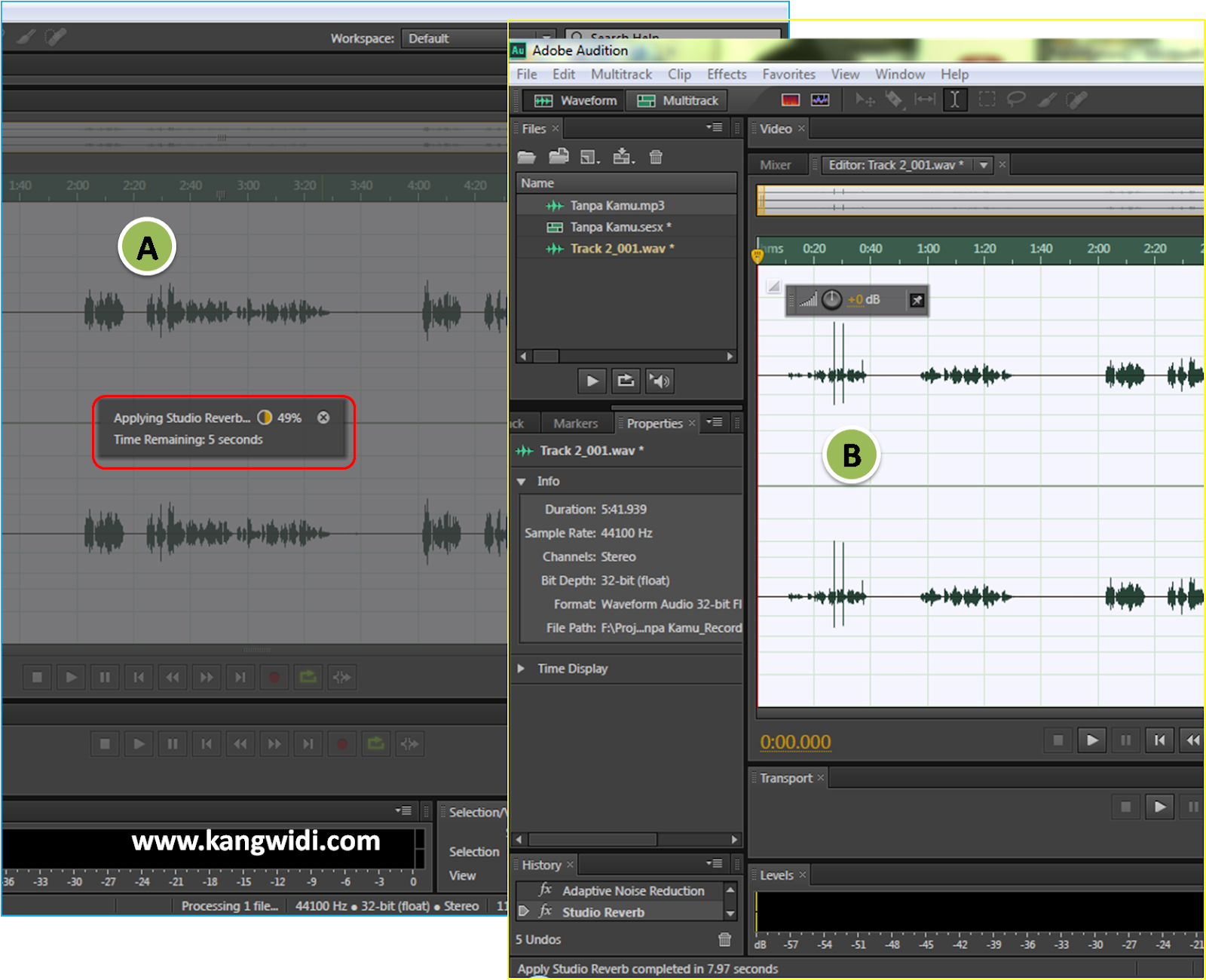
Хотя этот способ проще и эффективнее, чем инструмент Vocal Remover, этот метод можно использовать только для сравнительно небольшого количества песен.
Нужна вокальная музыка? Попробуйте эти варианты
Использование Audacity (или альтернатива Audacity
) не единственный способ убрать вокал из аудио. Это хороший вариант «сделай сам», но если вы недовольны результатами, вы можете быть разочарованы.
Хорошая новость заключается в том, что песни нередко выпускаются вместе с инструментальными треками. Такие треки часто встречаются в альбомах специальных изданий. Некоторые саундтреки к фильмам также могут содержать инструментальные композиции из избранных песен.
Вы могли бы также рассмотреть более легкий вариант получить некоторые следы караоке. Многие из них можно найти на YouTube, хотя есть и другие места, где их можно достать. Треки караоке все еще продаются на CD, так что не забывайте об этом варианте старой школы.
Дополнительные параметры, которые не являются смелостью
К настоящему времени вы должны были успешно удалить вокальный трек из выбранной вами песни. Результаты могут быть хорошими или не очень хорошими, но в любом случае вокал исчезнет.
Результаты могут быть хорошими или не очень хорошими, но в любом случае вокал исчезнет.
В качестве альтернативы, вы могли бы предпочесть разыскать компакт-диск с караоке с той же самой песней, вокал уже удален. Или вы нашли инструментальную версию этой песни.
Однако, если вы сделали это самостоятельно с помощью Audacity, просто подумайте, насколько мощным является это бесплатное программное обеспечение. Короче говоря, он так же универсален, как и различные платные альтернативы, такие как Adobe Audition. Audacity делает гораздо больше, чем удаление голоса.
Ранее мы рассматривали, как использовать Audacity, который можно использовать для редактирования подкастов.
, конвертирование виниловых альбомов в MP3
и создание звуковых эффектов
,
Как убрать (вырезать) голос (вокал) из любой песни и можно ли это сделать качественно
Хотите создать инструментальную версию своей любимой музыкальной композиции? Возможно, вам нужно создать бэк-дорожку? Или у вас уже есть песня, но нет оригинальных треков и нужно изменить вокал? Как бы то ни было, вы можете удалить голос из любой композиции с помощью бесплатного аудиоредактора Audacity.
♥ ПО ТЕМЕ: Как записать звук напрямую с компьютера Windows без микрофона (с браузера, плеера, игры и тд).
О чем нужно помнить перед удалением вокала из песни
Если вы собираетесь вырезать голос из трека, на который у вас нет авторских прав, помните, что получившаяся запись может использоваться только для личных целей. Использование «самодельной» версии композиции, например, в качестве бэк-трека в концертных выступлениях незаконно. С другой стороны, вам может потребоваться удалить вокал из собственной композиции, чтобы создать определенную атмосферу.
♥ ПО ТЕМЕ: Все функции кнопок оригинальных наушников из комплекта iPhone.
Как это работает и можно ли качественно удалить голос из песни?
Сразу стоит отметить, что убрать голос из песни без ухудшения звучания оригинальной композиции практически невозможно. Процесс вырезания голоса попросту сводится к вырезанию определенных частот (соответствующих голосу человека) в песне. Другими словами, вместе с голосом из песни вырезаются и все другие звуки, находящиеся в данном частотном диапазоне. Обычно это диапазон от 500 до 2000 Гц.
Процесс вырезания голоса попросту сводится к вырезанию определенных частот (соответствующих голосу человека) в песне. Другими словами, вместе с голосом из песни вырезаются и все другие звуки, находящиеся в данном частотном диапазоне. Обычно это диапазон от 500 до 2000 Гц.
Вырезав голос, вы вряд ли добьетесь идеального звучания, и этот факт нужно принять как данность.
По-настоящему удалить голос из песни можно только из «мультитрека» (изначальный проект песни «по дорожкам») в музыкальном редакторе, в котором производится сведение композиции.
♥ ПО ТЕМЕ:Как скачать видео на iPhone или iPad и смотреть без Интернета — 5 способов.
Как вырезать (удалить) вокал в песне с помощью приложения Audacity на Windows, Mac и Linux
Откройте официальный сайт Audacity, скачайте и установите бесплатный аудиоредактор (доступны версии для Windows, Mac и Linux). Если на вашем устройстве установлена устаревшая версия программы, обновите ее до Audacity 2.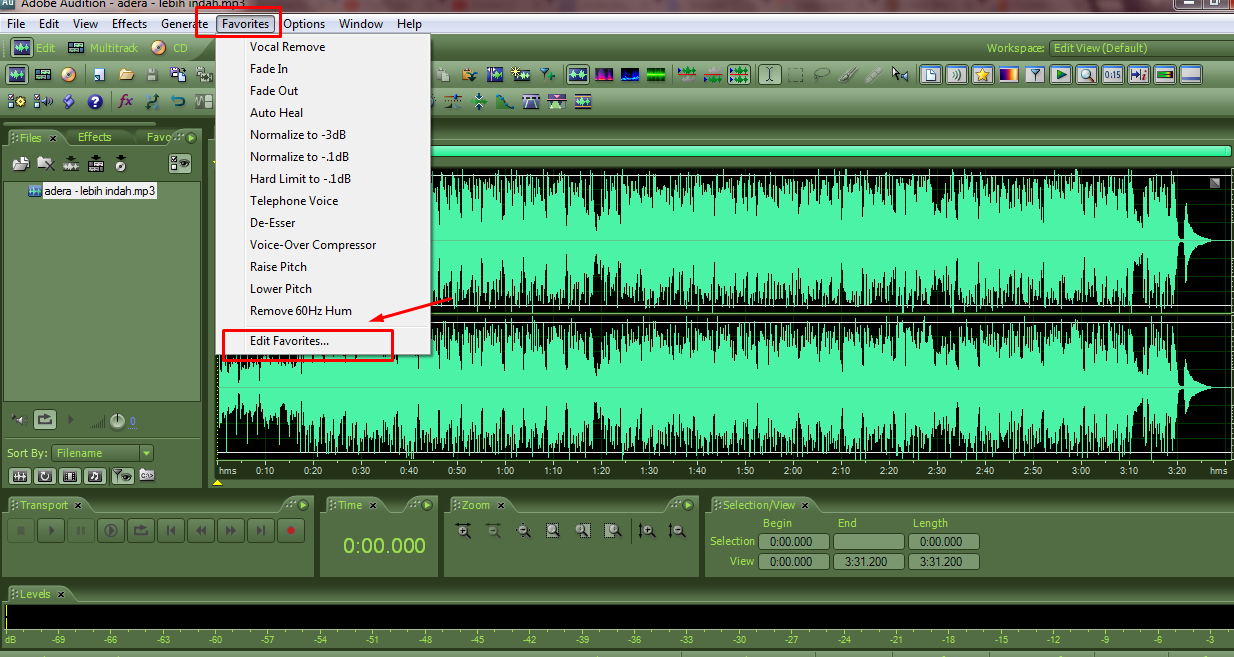 2.0 или выше. Программа частично переведена на русский язык.
2.0 или выше. Программа частично переведена на русский язык.
Примечание. Помимо вышеуказанного варианта, существуют и другие редакторы, позволяющие удалить вокал. По сути они все одинаковые.
1. Нажмите «Файл» → «Открыть», чтобы выбрать аудиофайл, который нужно редактировать. После загрузки файла воспроизведите его и идентифицируйте все области, где присутствует вокал.
2. Выделите необходимую область в треке, где нужно удалить голос или нажмите два раза в любом месте открывшейся песни для выделения всей композиции.
3. Приложение обладает двумя инструментами, позволяющими удалять (изолировать) голос – Удаление голоса и Удаление и изоляция голоса.
Для того чтобы воспользоваться инструментом Удаление голоса, перейдите в меню «Эффекты» → «Удаление голоса».
Фильтр предлагает три опции: «Простой», «Удалить полосу частот» и «Сохранить полосу частот». Начните с параметра «Простой» и используйте опцию «Прослушать», чтобы предварительно оценить результат. Если он вас устраивает, нажмите ОК. В противном случае используйте другие опции, пока не найдете более подходящее решение. Если вы случайно примените инструмент с неправильными настройками, отменить действие можно с помощью комбинации Ctrl + Z (⌘Cmd + Z на Mac) или «Правка» → «Отменить».
Начните с параметра «Простой» и используйте опцию «Прослушать», чтобы предварительно оценить результат. Если он вас устраивает, нажмите ОК. В противном случае используйте другие опции, пока не найдете более подходящее решение. Если вы случайно примените инструмент с неправильными настройками, отменить действие можно с помощью комбинации Ctrl + Z (⌘Cmd + Z на Mac) или «Правка» → «Отменить».
В свою очередь инструмент Удаление и изоляция голоса также позволяет удалить голос, а также произвести изолирование и инвертирование «голосовых» частот.
После того, как закончите работу, используйте опцию «Файл» → «Сохранить проект», чтобы сохранить изменения. Для создания нового MP3-файла, откройте «Файл» → «Экспорт» → «Экспортировать как MP3».
♥ ПО ТЕМЕ: Эквалайзер: добавляем басы (низкие частоты) при прослушивании музыки на iPhone и iPad.
Нужна музыка без вокала? Поищите оригинальные минусовки
Использование аудиоредактора Audacity или его аналогов – не единственная возможность удалить голос из песни. Существует немало альтернативных вариантов, например, для многих песен выпускаются их инструментальные версии (минусовки), которые обычно включаются в альбомы бонусом или входят в состав специальных изданий. Некоторые киносаундреки также могут включать «инструменталки». На YouTube, Вконтакте и на других сайтах имеется немалое количество «минусовок» или треков для караоке. Воспользуйтесь поиском Google для поиска минусовки определенной композиции.
Существует немало альтернативных вариантов, например, для многих песен выпускаются их инструментальные версии (минусовки), которые обычно включаются в альбомы бонусом или входят в состав специальных изданий. Некоторые киносаундреки также могут включать «инструменталки». На YouTube, Вконтакте и на других сайтах имеется немалое количество «минусовок» или треков для караоке. Воспользуйтесь поиском Google для поиска минусовки определенной композиции.
Вам могут нравиться или не нравиться результаты, которые у вас получатся при работе с Audacity, однако свою функцию приложение выполняет. В любом случае, это мощный инструмент, по функциональным возможностям не уступающий платным альтернативам. С его помощью можно редактировать подкасты, конвертировать треки с виниловых пластинок в MP3, создавать звуковые эффекты и многое другое.
Смотрите также:
Удаление вокала из песни с помощью Adobe Audition «Wonder How To
Как к
: Избавьтесь от вокальной дорожки в Adobe Audition В этом видео инструктор показывает, как удалить вокал из аудио с помощью программного обеспечения Adobe Audition 3. Он говорит, что нельзя удалить вокал на 100 процентов, а просто свести его к минимуму по сравнению с остальным звуком. Сначала он показывает вам образец трека, который содержит вокал … подробнее
Он говорит, что нельзя удалить вокал на 100 процентов, а просто свести его к минимуму по сравнению с остальным звуком. Сначала он показывает вам образец трека, который содержит вокал … подробнее
Как к
: Удаление вокала из песен с помощью Audacity Нужно убрать вокал из песни? Смелость может быть ответом.Это одна из немногих бесплатных программ для редактирования аудио с множеством функций, упрощающих создание трека для караоке или просто прослушивание инструментальной версии. Не пропустите: 6 способов … подробнее
Не пропустите: 6 способов … подробнее
Как к
: Удаление вокала из песни с помощью GarageBand Вы думаете, что Аврил Лавин не имеет к вам никакого отношения, когда дело касается микрофона? Тогда вы, вероятно, предпочтете караоке-версии песен настоящим песням, чтобы вы могли отточить свои вокальные данные под свои любимые мелодии.Не пропустите: 6 способов удалить вокальную дорожку из любого . .. подробнее
.. подробнее
Как к
: Удаление вокала из песни в Ableton LiveИз этого обучающего видео вы узнаете, как удалить вокал в песнях с помощью Ableton.Сначала откройте треки, с которых хотите удалить вокал. Зайдите в утилиту и выберите предустановленную разницу. Перетащите его на звуковую дорожку. Это удалит вокал. Не пропустите: 6 способов удалить т … подробнее
Как к
: Удалите вокал из MP3 с помощью Audacity Хотите создать инструментал или а капелла из песни? Узнайте, как удалить вокал или инструменты из MP3 с помощью бесплатной программы Audacity для Windows, Mac и Linux. Не пропустите: 6 способов удалить вокальную дорожку из любого видео песни:.
Не пропустите: 6 способов удалить вокальную дорожку из любого видео песни:.
Как к
: Использование GarageBand для уменьшения вокала в композиции GarageBand — это мощный инструмент для Mac OS X, который позволяет редактировать и настраивать звуковые дорожки.Одна из многих возможностей программы для редактирования аудио — это возможность уменьшить вокал в песне. Взгляните на это руководство о том, как отредактировать вокал песни, чтобы он не был таким громким при использовании . .. подробнее
.. подробнее
Как к
: Сделайте любую песню инструментальной с помощью программы Audacity Это будет работать практически для любой песни.Загрузите выбранную вами пьесу (более простые пьесы работают лучше), а затем следуйте процедуре, чтобы вы могли удалить всю вокальную дорожку и получить песню, которая является чисто инструментальной. Не пропустите: 6 способов избавиться от вокала . .. подробнее
.. подробнее
Как к
: Убрать тишину со звуковой дорожки в Audition 3.0 Узнайте, как удалить немые фрагменты из звуковых дорожек при использовании Adobe Audition 3. Независимо от того, являетесь ли вы новичком в популярном программном обеспечении цифровой звуковой рабочей станции (DAW) Adobe или опытным профессионалом, просто желающим лучше познакомиться с программой и ее различными функциями, а также. ..Больше
..Больше
Как к
: Все приложения, необходимые для создания идеальной историиСегодня истории повсюду в социальных сетях, но так было не всегда.В 2013 году Snapchat представил миру эти временные окна в нашу повседневную жизнь. С тех пор истории проникли в другие популярные приложения. Однако, чтобы выделиться, нельзя полагаться только на … подробнее
Новости
: Смартфоны подпольных музыкантов Остина Смартфоны стали такими же повсеместными, как и автомобили.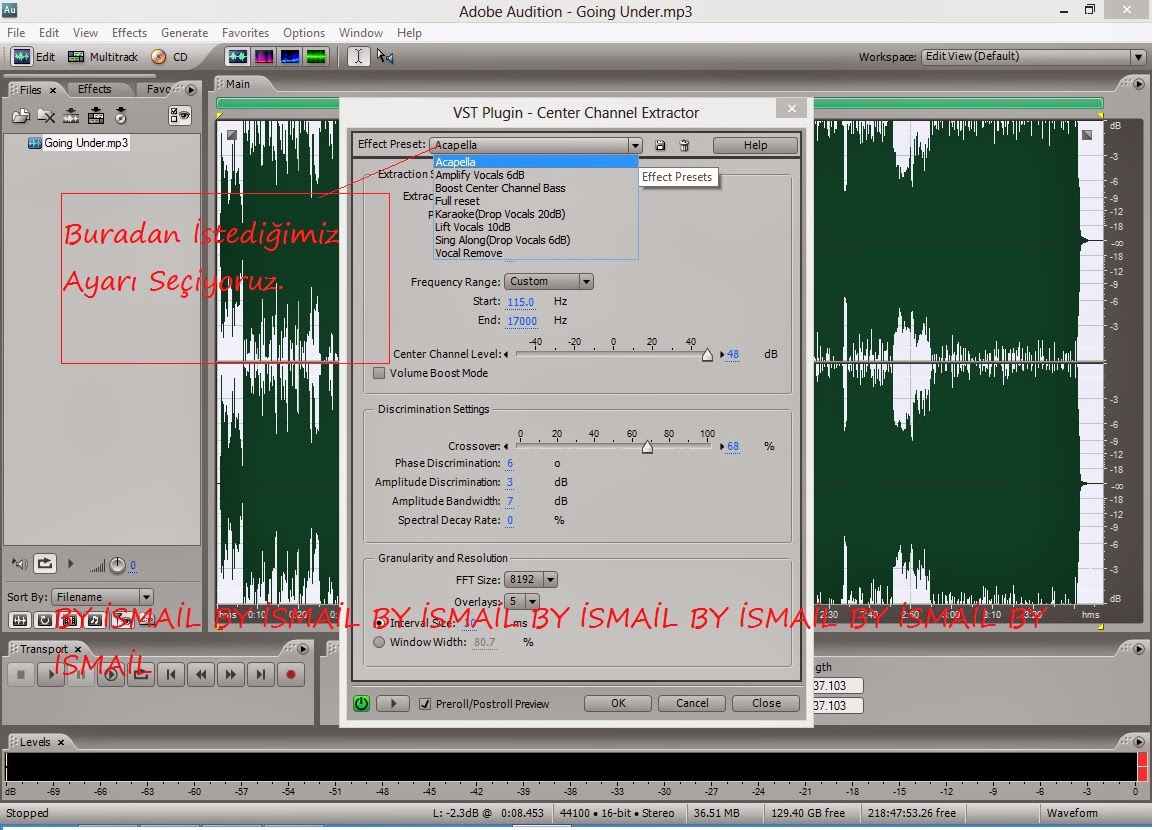 В Остине, штат Техас, городе, который широко известен как «мировая столица живой музыки», музыкальное сообщество восприняло смартфоны не только как способ документирования и продвижения, но и для создания музыки. Rock … еще
В Остине, штат Техас, городе, который широко известен как «мировая столица живой музыки», музыкальное сообщество восприняло смартфоны не только как способ документирования и продвижения, но и для создания музыки. Rock … еще
Как удалить или изолировать вокал из песни — Musicians HQ
Как удалить или изолировать вокал — это концепция, которая часто возникает в звукорежиссуре. Будь то удаление вокала для создания инструментальной версии или удаление инструментальных партий, чтобы оставить дорожку только для голоса, это навык звукорежиссера, который очень востребован.
Так как же удалить или изолировать вокал из песни? Удаление и выделение вокала из песен затруднено из-за того, как они интегрируются с инструментальными партиями в процессе записи; однако для удаления или выделения вокала из песни можно использовать следующие методы:
- Изоляция с подавлением фазы — это слуховой метод, который может привести к подавлению шума в инструментальной дорожке путем размещения вокальной дорожки поверх инструментальной дорожки и их полной несинхронизации друг с другом.

- Выровняйте некоторые частоты, на которых сидит вокал, что позволит удалить много вокального шума.
- Низкие и высокие частоты можно выровнять, чтобы оставить узкий частотный диапазон, переместив вокал вперед на дорожке.
- Определенные программные плагины могут использоваться для выделения вокала с разным уровнем успеха, но многие из этих программных плагинов не могут создать качественную дорожку, где вокал изолирован или исключен из песни.
- Если вы хотите полностью изолировать вокал от смешанной песни, вам понадобится инструментальная версия. Эта версия часто может быть загружена из Интернета или может быть доступна от оригинальных производителей как многодорожечная.
Удаление инструментов с дорожки может быть очень трудным, чем-то вроде попытки удалить яйца из торта после того, как он уже был испечен. Однако есть несколько методов, которые вы можете попробовать. Прочтите ниже, чтобы узнать больше об удалении и выделении вокала в песне.
Однако есть несколько методов, которые вы можете попробовать. Прочтите ниже, чтобы узнать больше об удалении и выделении вокала в песне.
Вокал изолирован или удален из песен по разным причинам звукоинженерии. Одна из популярных причин, по которой нужно удалить вокал из песни, — это возможность добавить к ней другой вокал. Эта функция может быть полезна для чего угодно, от караоке-вечеринки до обложки альбома.
К сожалению, из двух задач аудиоинженерии удаление вокала намного сложнее, чем его выделение.Это связано с тем, что вокал и инструментальные партии записываются вместе и объединяются в виде аудиоданных.
Но если музыкант может удалить вокал из трека, исключая проблемы с авторскими правами, он может смешать свой собственный вокал с популярной музыкой, чтобы создать кавер-версию, которая звучит (по крайней мере, фоновым образом) очень близко к оригинальной песне. , без вокала.
, без вокала.
Выделение вокала в песне также используется для объединения нескольких музыкальных треков в ремикс, который объединяет вокал одной песни с инструментальными партиями другой.Выделить вокал из песни несколько проще, чем удалить вокал, однако оба метода сложны.
Почему сложно выделить и удалить вокал из песен?Причина, по которой сложно выделить и удалить вокал из смешанной песни, связана со способом записи звуков. Когда вокал и инструменты записываются одновременно, программное обеспечение аудиотехники записывает эти данные в виде стереофонической волны, объединяющей оба звука.
Если звукорежиссер не записывает вокальную или инструментальную дорожку отдельно во время записи микшированной дорожки, программное обеспечение не сможет различить, что составляет вокальный звук, а что составляет инструментальный звук.
Вокал может быть изолирован или удален из песни с помощью ручной фильтрации в определенной степени, но для этого требуется тонкий слух и утомительный процесс обработки каждого бита аудиоданных по частям и выравнивания частот, на которых находится вокальная дорожка. .
.
Это также может ухудшить другие звуки на этих частотах, что означает, что конечный результат удаления или выделения вокала может создать следующие проблемы на остальной части трека:
- проблемы амплитуды
- Проблемы с шумовой обратной связью
Стерео сигнал имеет кривую напряжения как для правого, так и для левого каналов, но нет отдельных аудиоданных для вокала по сравнению с инструментальным.Следовательно, вокал нельзя извлечь из звуковой дорожки, просто захватив вокальную информацию и удалив ее.
Еще одна причина, по которой практически невозможно извлечь вокал, заключается в том, что они, как правило, существуют в динамическом диапазоне частот, что очень затрудняет поиск всех этих частот в аудиосэмпле и удаление их вручную.
Извлечение вокала не может работать, если вокал не изолирован в миксе, что обычно достигается путем включения трека акапеллы.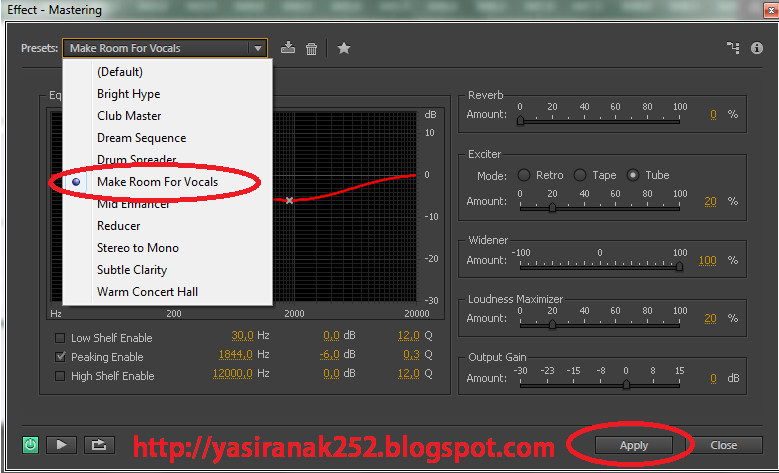
Это означает, что вокал не может быть извлечен на дорожке, где вокал уже был микширован. Некоторые программные плагины утверждают, что могут это делать, но ни один не может сделать это без ущерба для качества результирующей дорожки.
Невозможно полностью удалить вокал из песниПричина, по которой вы не можете действительно удалить вокал из песни после ее микширования, заключается в том, что вам нужна многодорожечная версия песни, которая редко доступна, кроме тех, кто записал оригинальные треки.
Когда звукозаписывающие студии записывают песню, они могут записывать дорожку аккомпанемента. Этот трек иногда можно купить или скачать на нескольких веб-сайтах, в зависимости от музыканта и песни.
Эта дорожка также упоминается как минус одна дорожка, потому что это смесь всей записи за вычетом одной дорожки (вокала).
Дорожка аккомпанемента — единственная версия песни, в которой нет вокала. После того, как вокал смешан с фоном для инструмента, может быть очень трудно снова изолировать его, и, как правило, невозможно полностью изолировать или удалить их.
После того, как вокал смешан с фоном для инструмента, может быть очень трудно снова изолировать его, и, как правило, невозможно полностью изолировать или удалить их.
Один из методов, который используется для выделения вокальных дорожек в песне, — это фазовая компенсация, слуховой эффект, при котором одинаковые формы волны в звуке нейтрализуют друг друга, работая друг против друга. Обычно этого избегают в звукорежиссуре, потому что это может исказить амплитуду дорожки.
Эти два смешанных аудиосигнала имеют одинаковую частоту, что означает, что они будут эффективно подавлять друг друга, если их формы сигналов не синхронизированы.Если вы воспроизводите две точные формы волны, которые на 100% не синхронизированы, это приведет к бесшумному воздействию на ухо, и ни один сигнал не будет слышен.
Однако отмена фазы не является 100% гарантией чистой изоляции, и на конечный результат могут повлиять несколько факторов. Вот некоторые из них:
Вот некоторые из них:
- Качество обрабатываемых или микшируемых аудиофайлов должно быть высокого разрешения, чтобы точно изолировать вокал.
- Вокальная версия трека должна быть полностью идентична инструментальной версии трека.Если это не так, будет сложно полностью рассинхронизировать обе дорожки на 100%, и это приведет к утечке шума.
В зависимости от качества записи на дорожке за вокалом всегда есть возможность просачиваться другим звукам. Вот почему очень немногие методы удаления или изоляции вокала могут претендовать на 100% эффективность.
Если две формы волны не на 100% не синхронизированы друг с другом, это приведет к смешанному пакету звуковых эффектов — некоторые части записи будут звучать мягче, а другие будут усилены.Поэтому, чтобы отмена работала должным образом, ее необходимо полностью синхронизировать.
Чтобы использовать цифровую звуковую рабочую станцию (DAW) для выделения вокала, вам сначала потребуется вокальный микс и инструментальный микс, загруженный в вашу DAW. На этом этапе вы можете загрузить в систему любые дополнительные плагины, которые собираетесь использовать.
На этом этапе вы можете загрузить в систему любые дополнительные плагины, которые собираетесь использовать.
Для отмены фазы вам понадобится возможность переворота фазы. Есть много доступных плагинов, которые позволяют использовать эту функцию.
Если два микса расположены друг над другом, громкость дорожки должна быть усилена.Но если фаза треков перевернута, достигается обратный эффект — тишина. Это должно оставить вокал изолированным.
Как очистить дорожку отмены фазыПодавление фазы может быть эффективным методом выделения вокала, но в зависимости от минимального уровня шума дорожки во время записи вокала можно уловить фоновый шум и окружающий шум.
Кроме того, мастеринговая версия может отличаться от оригинала, если для любого из виртуальных инструментов или звуковых эффектов включена функция случайного выбора.Это предотвратит полную рассинхронизацию двух сигналов и 100% подавление фонового шума.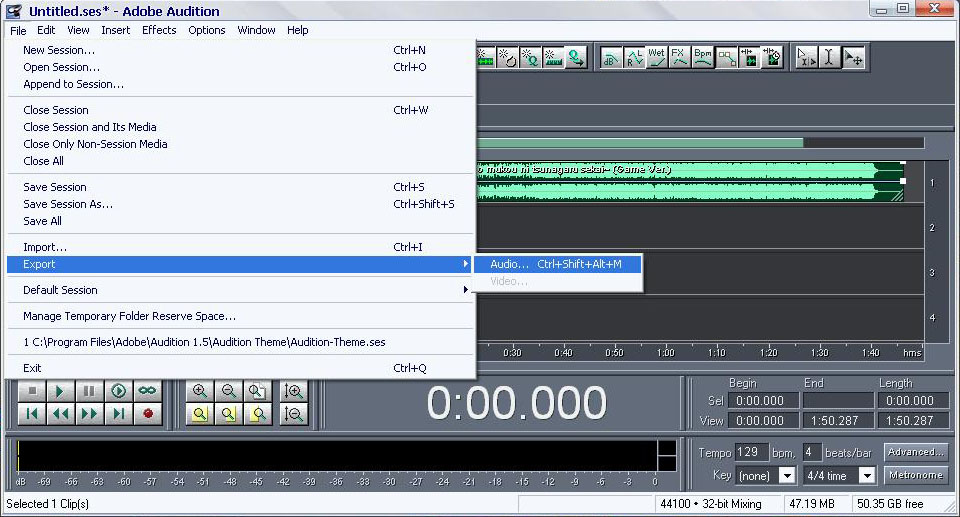
Нежелательные шумы могут быть удалены с дорожки с помощью эквализации, чтобы обрезать их и удалить частоты, из-за которых фон дорожки звучит нечетко.
Подавление фазы может быть довольно эффективным методом выделения вокала, но если вокал панорамируется, модулируется или содержит большое количество реверберации или других звуковых эффектов, это может привести к ухудшению качества звучания результирующей дорожки.
Подавление фазы — это усовершенствованный метод управления миксом, который наиболее эффективен, когда вокальная дорожка является сухой, монофонической и центрированной.
Использование эквализации для удаления вокалаХотя вокал нельзя удалить из дорожки, можно использовать эквализацию, чтобы удалить некоторые звуковые частоты, на которых находится вокальный шум. Однако следует отметить, что этот процесс также удалит любые другие аудиоданные на этих частотах.
Вы можете воспользоваться этим методом, чтобы попытаться уменьшить влияние вокала на дорожку, если вокал панорамируется по центру. Это позволит вам убрать левую и правую частоты.
Это позволит вам убрать левую и правую частоты.
Инструментальные треки обычно панорамируются влево или вправо от основного вокала, поэтому, приглушив вправо и влево, можно во многом удалить фоновую музыку и оставить вокал отдельно стоящим в центре.
Однако, когда вокал был изменен следующим образом, использование эквализации для удаления вокала может затруднить:
- Вокал панорамируется вправо или влево
- Включены эхо, реверберация или другие звуковые эффекты, которые панорамируются вправо или влево
В любом из этих случаев использование эквалайзера для удаления вокала не сможет полностью удалить вокал, и «призрак» вокала будет слышен за пределами центра.
Недостатки использования эквализации для удаления вокала Поскольку эффекты эха на вокале имеют тенденцию располагаться слева или справа от основного вокала, эти эффекты могут сохраняться, когда вы удаляете вокал в центральном диапазоне. Подобные эффекты может быть трудно отфильтровать без серьезного опыта в звукорежиссуре.
Подобные эффекты может быть трудно отфильтровать без серьезного опыта в звукорежиссуре.
Однако, если вы пытаетесь удалить вокал из трека поп-песни, чтобы иметь фоновую песню, которую можно было бы петь, или для исполнения караоке, то эквалайзер должен соответствовать вашим целям.
В противном случае вам придется изучить более сложные методы удаления вокала, такие как плагин Vocal Remover или программное обеспечение искусственного интеллекта в Phonic Mind, которое может точно настроить этот процесс фильтрации на очень детальном уровне для поддержания максимально возможного уровень четкости и качества в треке.
Использование аудио плагинов для выделения или удаления вокала Некоторые программы, такие как Audacity, утверждают, что обладают способностью выделять вокал в песне, но эти треки будут сильно различаться по качеству в зависимости от того, как они были изначально записаны.Некоторые изоляции могут приблизиться к 100% точности, в то время как другие будут находиться на более низком уровне точности.
В зависимости от того, для чего вам нужно использовать изолированный вокал, этого может быть достаточно. Даже если немного оригинального вокала останется на треке, созданном для караоке-вечеринки, никто, вероятно, не заметит многого.
Но для других, более амбициозных проектов звукозаписи этот уровень качества не будет урезать ничего, напоминающего запись профессионального качества. В этом случае вам понадобится что-то более точное, чем дорожка для караоке, сделанная своими руками.
Хотя обычно гораздо проще полностью изолировать вокал, чем удалить его, из этого правила есть заметное исключение. Прочтите о различных программах, которые могут изолировать и удалить вокал ниже.
СмелостьЕсли вы исследуете вокальную изоляцию или удаление вокала на звуковой дорожке, вы снова и снова будете встречать название Audacity.
За последние несколько лет Audacity стала очень популярной программной платформой из-за того, что это бесплатная служебная надстройка, совместимая как с Mac, так и с Windows. Это программное обеспечение использует функцию подавления звука для удаления вокала, используя следующий процесс:
Это программное обеспечение использует функцию подавления звука для удаления вокала, используя следующий процесс:
- Разделить гусеницу пополам
- Перевернуть половину пути
- Переключить звук на моно
Используя этот метод, вы сможете удалить большую часть вокала из дорожки, оставив только аккомпанемент. Некоторые из преимуществ Audacity заключаются в том, что это довольно мощное программное обеспечение для бесплатного инструмента.
Это программное обеспечение также позволяет пользователям манипулировать формами сигналов, даже если другие вспомогательные плагины не сработали.Audacity не только может удалять вокал на дорожке, но и выделять вокал.
Недостатки AudacityОднако этот процесс может значительно ухудшить качество результирующей дорожки, что может потребовать очистки звука. В противном случае полученный трек может иметь тонкий или глухой звук.
Audacity также не является самым простым в использовании программным обеспечением, и любой потенциальный пользователь должен твердо понимать концепции, лежащие в основе работы по редактированию сигналов, чтобы использовать его должным образом. Некоторым людям может быть трудно научиться использовать его в полной мере.
Некоторым людям может быть трудно научиться использовать его в полной мере.
Audacity также не имеет возможности преобразовать полученную звуковую дорожку в формат .mp3 без дополнительных установок и настроек плагинов. Audacity определенно не для начинающего звукорежиссера, так как очистка полученного трека потребует тонкой фильтрации.
Несмотря на то, что он имеет несколько недостатков и может не давать наилучшего качества в зависимости от трека, Audacity все же стоит загрузить, чтобы просто подправить и поиграть.Поскольку это бесплатно, вы можете поэкспериментировать и посмотреть, насколько хорошо получится полученный микс.
Инструменты Avid Pro Avid Pro Tools — это часть программного обеспечения для инженерии звука, аналогичная Audacity по основным функциям, но обладающая множеством дополнительных возможностей, которые помогут вам очистить качество звука после стирания вокала, поскольку это обычно может негативно повлиять на общий звук.
Avid Pro Tools помимо стирания вокала имеет следующие функции:
- Позволяет редактировать до 128 звуковых дорожек, 512 инструментальных дорожек и 1024 дорожки MIDI
- Мастера VCA
- Заморозка трека
- Профессиональный дозатор
- Многие другие функции и возможности
В отличие от Audacity, Pro Tools не является бесплатным из-за большого разнообразия инструментов.Версия с бессрочной лицензией стоит более пятисот долларов.
Это средство Avid Pro Tools — это программное обеспечение для инженерии звука, в которое вы можете инвестировать только в том случае, если вы делаете больше, чем просто удаление или изоляцию вокала, или вам требуется особенно высокое качество конечного результата. Avid Pro Tools — это программное обеспечение профессионального звукорежиссера.
VLC Media Player VLC Media Player (VLC) — отличный вариант для управления вокалом на дорожке песни, поскольку он является одновременно бесплатным и кроссплатформенным инструментом. VLC доступен для загрузки на следующих платформах:
VLC доступен для загрузки на следующих платформах:
- Android
- iOS
- iPadOS
- Tizen
- Windows 10 Mobile
- Windows Phone
VLC также доступен для загрузки в Apple Store, Google Play и Microsoft Store.
VLC не только имеет возможность удалять вокал из песни, но также поддерживает несколько видов методов сжатия звука и несколько форматов файлов, включая DVD-Video и Video CD.
Это программное обеспечение также может передавать аудио- или видеоданные по цифровым сетям и перекодировать мультимедийные файлы.
Многие компьютеры поставляются с VLC Media Player, уже загруженным как часть их стандартных операционных пакетов, но, как уже говорилось ранее, он доступен для бесплатной загрузки в нескольких различных магазинах приложений.
Следующие шаги можно выполнить, чтобы использовать программное обеспечение VLC для удаления вокала из песни:
- Откройте медиаплеер VLC.

- Нажмите Control + P , чтобы открыть окно настроек
- Перейдите в нижний левый угол интерфейса и выберите Показать настройки> Все.
- Выберите Аудио> Фильтры.
- В правой части интерфейса щелкните поле с надписью Простой фильтр караоке.
- Щелкните Сохранить для дорожки с отфильтрованным вокалом.
Если вы хотите вернуть вокал на дорожку, просто выполните следующие действия в обратном порядке, снимите флажок «Простой фильтр караоке» и сохраните.
Adobe AuditionAdobe Audition — это программа, способная удалять вокал, хотя вам, возможно, придется выполнить некоторую тонкую настройку, чтобы улучшить качество полученного трека.Это не бесплатное программное обеспечение, но оно поставляется в виде пробной версии.
Используйте следующий метод в Adobe Audition для удаления вокала из аудиофайла:
- Откройте программу и щелкните аудиофайл.

- Затем перейдите в Favorites и выберите Remove Vocals. Это должно удалить большую часть вокала из трека.
- Чтобы улучшить этот результат, щелкните Эффекты> Специальные> Улучшение голоса. Этот инструмент дополнительно подавляет вокал и усиливает звучание инструментальных партий.
- Наконец, щелкните Музыка> Применить.
- Сохраните файл.
Это может быть очень эффективным для подавления звука вокала в результирующей дорожке. Однако это не убирает вокал с трека. Он просто маскирует их, чтобы их было труднее слышать.
Плагин Vocal Remover — 2nd Sense Audio Плагины могут быть добавлены к большинству программ DAW, некоторые из которых имеют очень специфические возможности.Одним из таких плагинов является Vocal Remover Plugin от 2nd Sense Audio. Этот плагин стоит по очень разумной цене и отлично справится с удалением вокала или других частей из трека.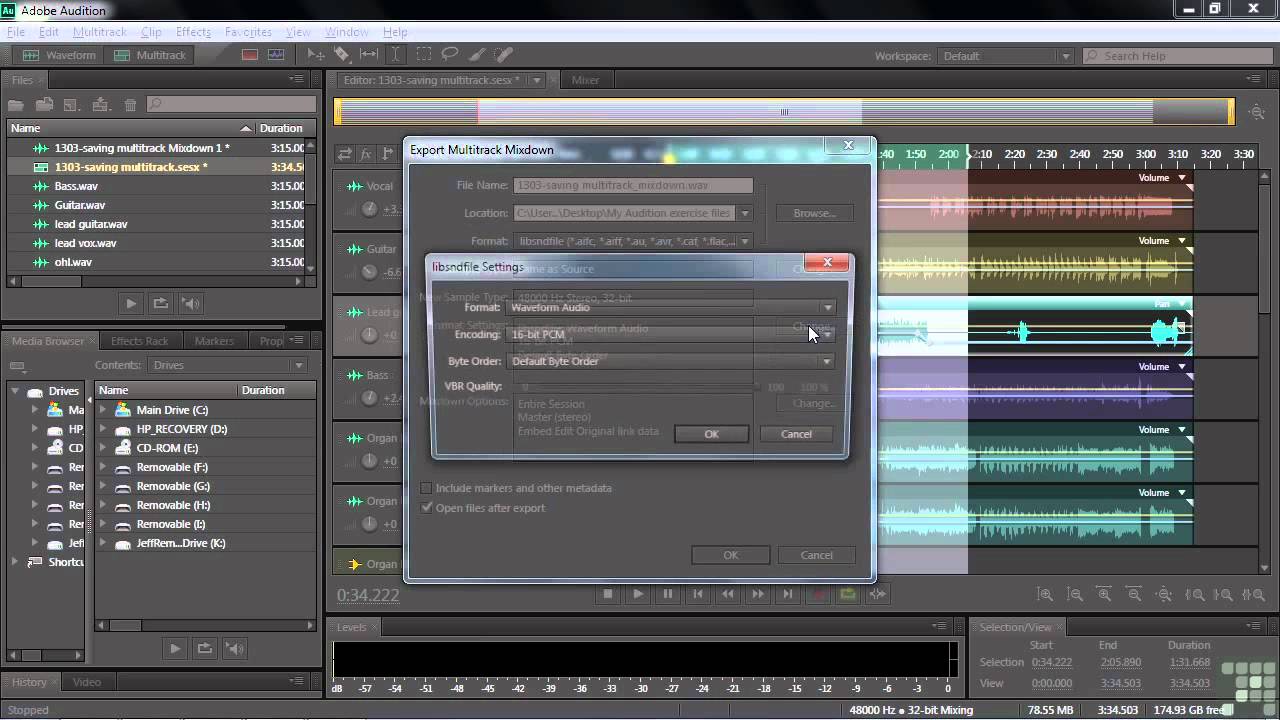
Как уже упоминалось, не существует чудесного лекарства для выделения вокала из микса, поэтому даже с этим плагином вам нужно будет много «очищать» аудио после использования эквалайзера и других методов.
Фонический разум — искусственный интеллект для звукаС 2017 года доступно новое программное обеспечение для очистки голоса, доступное на Phonic Mind.Эта современная цифровая технология использует искусственный интеллект для определения частей трека, из которых состоит вокал, и их фильтрации.
В то время как для человека было бы практически невозможно отфильтровать каждый отдельный бит в аудиосэмпле таким образом, не нарушая верность трека, программа искусственного интеллекта может сделать это довольно легко по сравнению.
Phonic Mind AI слушает музыку 24 часа в сутки, семь дней в неделю, 365 дней в году, с невероятной скоростью — 20 минут аудиосэмплов в секунду.Чем дольше он обрабатывается, тем эффективнее становится функция удаления вокала из дорожки.
Phonic Mind доступен в различных ценовых диапазонах, в зависимости от того, из скольких песен звукоинженеру нужно очистить вокал. Поскольку это чрезвычайно высокотехнологичный метод удаления вокала, он может дать более точный результат, чем другие плагины программного обеспечения для обработки звука.
Где найти инструментальные трекиЧтобы использовать любые звуковые инженерные плагины для выделения вокала, вам потребуется доступ к инструментальным трекам.Для многих музыкантов эти треки доступны по цене или бесплатно, в зависимости от трека и места, где вы его пытаетесь достать.
Один большой сайт для поиска инструментальных версий Karaoke Version. В этой базе данных инструментальных треков есть как бесплатные версии звуков, так и загрузки песен за символическую плату, обычно всего в несколько долларов.
Используя инструментальную дорожку вместе с исходным вокальным миксом, вы можете соединить две записи вместе и использовать фазовую инверсию для выделения вокала.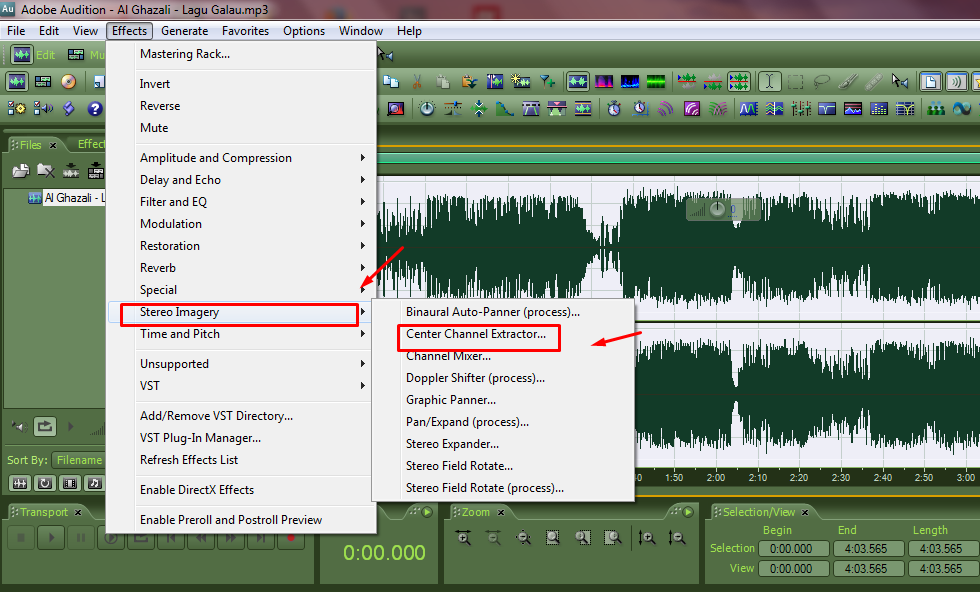
Если вы посмотрите в Интернете и не можете найти доступную инструментальную дорожку, иногда имеет смысл связаться с первоначальными создателями и спросить о вариантах дорожек аккомпанемента или мультитреков. Некоторые продюсеры или музыканты сделают это доступным.
Доступно множество методов выделения или удаления вокалаМожет быть ошеломляющим видеть, сколько существует различных методов выделения и удаления вокала, учитывая, что решение, которое вы принимаете, с какой техникой использовать, может значительно изменить звучание вашего результирующего микса.
Решения для удаления и выделения песен могут сильно различаться: по цене от бесплатной до нескольких сотен долларов, а также по сложности от простого подключения песни к скрубберу до манипулирования формами стереосигналов и ручной фильтрации частот.
Эта статья должна была дать вам широкий обзор того, почему эти техники сложны с точки зрения звукорежиссуры, и какие эффективные методы доступны для преодоления этих препятствий для создания изолированной вокальной или инструментальной дорожки.
Правда о вокальных элиминаторах
Правда о вокальных элиминаторах| www.ethanwiner.com — с 1997 года |
Правда о Вокальные элиминаторы
Итан Винер
(Эта статья впервые появилась в августе 1999 г. в ProRec, онлайн-аудиожурнале.)
ПРИМЕЧАНИЕ: Пожалуйста, не отправляйте электронное письмо с вопросом, можете ли вы нанять меня для удаления вокала из трека.я слишком занят, чтобы браться за новые проекты. Если у вас нет подходящей программы для редактирования аудио, или методы, описанные в этой статье, выходят за рамки ваших навыков, есть ряд ресурсы, которые могут вам помочь:
Один — это Vogone tm , доступный в MTU.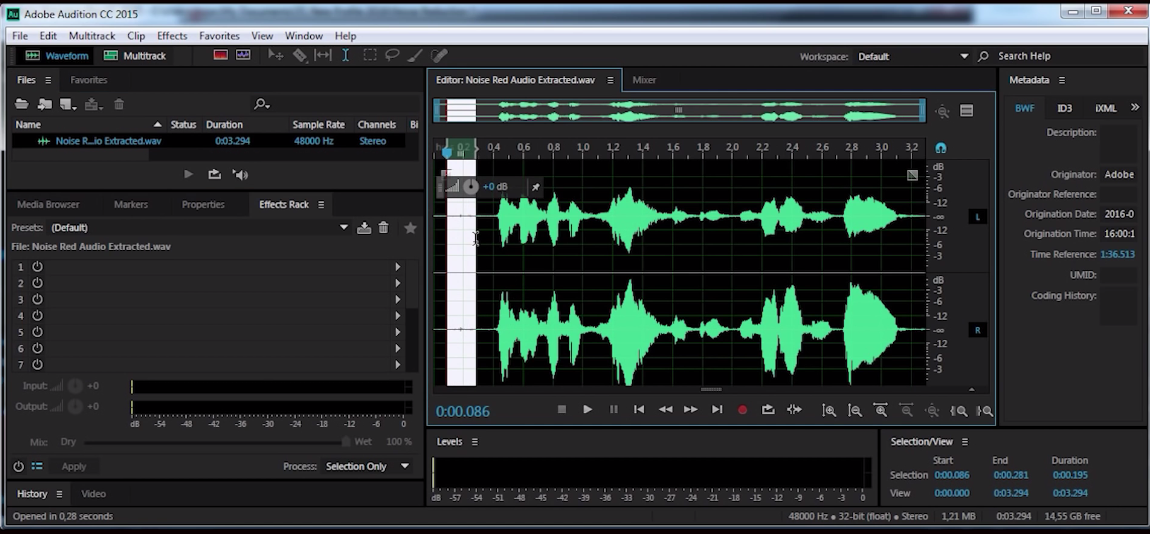 Эта
программа имеет разумную цену и работает даже лучше, чем ручное редактирование, описанное в
эта статья. Новая функция Vogone Hold-My-Hand TM делает его очень простым для настройки различных параметров для минимального просачивания голоса.Они также предлагают даже
более доступная версия Easy.
Эта
программа имеет разумную цену и работает даже лучше, чем ручное редактирование, описанное в
эта статья. Новая функция Vogone Hold-My-Hand TM делает его очень простым для настройки различных параметров для минимального просачивания голоса.Они также предлагают даже
более доступная версия Easy.
Еще один прекрасный продукт — Thomson Vocal Eliminator , который является аппаратным устройством и поэтому дороже, чем Vogone tm . Ты Вы можете узнать все о TVE и загрузить демонстрационные файлы MP3 на веб-сайте LT Sound.
Другой вариант, если вы любите приключения, — Center Cut. это общедоступная утилита, которая утверждает, что удаляет (или изолирует) вокал в центре при сохранении левого и правого стереоканалов.Ссылка выше ведет на страницу, описывает алгоритм, и вы можете скачать программу на панели слева.
Еще один возможный метод — использовать стереоресивер,
может декодировать объемный звук Dolby ProLogic. Даже недорогие ресиверы имеют такую особенность, которая
также можно удалить или сохранить центр, сохранив левый и правый каналы. Чтобы использовать
Ресивер с поддержкой Dolby, вы установите его на ProLogic во время воспроизведения музыки, а затем выполните запись с
левый и правый линейные выходы для сохранения только музыки.Или запишите центральный канал в
сохраните голос и отбросьте левую и правую стороны.
Даже недорогие ресиверы имеют такую особенность, которая
также можно удалить или сохранить центр, сохранив левый и правый каналы. Чтобы использовать
Ресивер с поддержкой Dolby, вы установите его на ProLogic во время воспроизведения музыки, а затем выполните запись с
левый и правый линейные выходы для сохранения только музыки.Или запишите центральный канал в
сохраните голос и отбросьте левую и правую стороны.
Наконец, еще один способ получить песни для пения — это купить их у поставщика караоке. Это не оригинальные спектакли, а многие компании предлагать качественные треки для тысяч популярных песен, а Google поможет вам найти их.
Следующее обновление было отправлено Крисом Кисселем, который запускает сайт монотоСТЕРЕО.информация:
Устранить вокал из стереоисточника довольно просто. дней, оставляя содержимое слева и справа практически нетронутым, через использование следующего:
1) Центр
Функция Channel Extractor в Adobe Audition и его более поздней версии, Adobe
Audition CC (Creative Cloud), может использоваться для подавления или извлечения центрального канала
содержание.
2) Центр плагин от Waves
3) Плагин Stereo Imager D от A.О.М.
Можно также подавить или извлечь вокал из моно или стереофонический исходный материал с использованием:
1) ADX TRAX и ADX TRAX Pro, а также ADX VVC (вокальный Регулятор громкости), который может регулировать уровень вокала плюс или минус 9 дБ в моно или стерео исходный материал.
2) SpectraLayers Pro 3
3) sonicWORX Изолятор
Вы можете упомянуть мой сайт, monotoSTEREO.информация, которая посвящен предоставлению коллекции ресурсов для тех, кто заинтересован в повышении микширования старых моно исходный материал в стерео за счет использования спектрального редактирования и источника звука методы разделения. На сайте также есть сопутствующая страница в Facebook, где Я размещаю информацию об обновлениях на сайте, а также о соответствующем контенте.
В течение многих лет на последних страницах аудио- и звукозаписывающих журналов
рекомендуемые объявления для аппаратных устройств, которые утверждают, что удаляют вокальные дорожки из стерео
запись. В последнее время несколько программ для редактирования аудио также заявили, что предлагают вокальные
функция удаления. Это возможно? Есть ли действительно волшебный способ убрать ведущий вокал
полностью из коммерческой записи, чтобы создать свои собственные минусовки для караоке?
Короткий ответ: нет. Иногда вокал можно удалить почти полностью, но так же
часто результаты неутешительны. В большинстве случаев вы сможете уменьшить вокальный уровень, но некоторые слышимые остатки оригинального исполнения, вероятно, останутся.Кроме того, любой процесс, который изменяет вокальную дорожку, обязательно повлияет на другие инструменты.
также. В этой статье я объясню, что такое удаление голоса и как оно работает.
Я также опишу процедуру и покажу, как сделать это самостоятельно с помощью обычного редактирования аудио.
инструменты.
В последнее время несколько программ для редактирования аудио также заявили, что предлагают вокальные
функция удаления. Это возможно? Есть ли действительно волшебный способ убрать ведущий вокал
полностью из коммерческой записи, чтобы создать свои собственные минусовки для караоке?
Короткий ответ: нет. Иногда вокал можно удалить почти полностью, но так же
часто результаты неутешительны. В большинстве случаев вы сможете уменьшить вокальный уровень, но некоторые слышимые остатки оригинального исполнения, вероятно, останутся.Кроме того, любой процесс, который изменяет вокальную дорожку, обязательно повлияет на другие инструменты.
также. В этой статье я объясню, что такое удаление голоса и как оно работает.
Я также опишу процедуру и покажу, как сделать это самостоятельно с помощью обычного редактирования аудио.
инструменты.
КАК РАБОТАЕТ УДАЛЕНИЕ ВОКАЛА
Вы можете снизить уровень вокала (или другого ведущего инструмента) в
стерео запись с использованием того, как обычно записывается вокал: в моно и
помещается в центре смеси. Поскольку вокальная дорожка присутствует как в левом, так и в правом
каналов одинаково, вы можете теоретически удалить его или хотя бы снизить его уровень на
вычитание одного канала из другого. Инструменты, сдвинутые от центра, не будут
удален, хотя звук этих инструментов, вероятно, будет затронут. Базовый
Процедура состоит в том, чтобы поменять полярность одного канала, а затем объединить это с другим
канал. Таким образом, любой контент, общий для обоих каналов, будет удален, останется только
те части стереомикса, которые различаются в двух каналах.Обращение вспять
полярность аудиосигнала означает, что части формы волны, имеющие положительное напряжение
сделаны отрицательными, и наоборот. (Это часто неправильно называют обращением фазы.)
Одним из важных недостатков, присущих удалению голоса, является то, что оно по определению снижает
стерео микс в моно. Поскольку вы объединяете два канала для отмены вокала, вы заканчиваете
только с одним каналом. Однако есть способы впоследствии синтезировать стереоэффект,
и это будет описано позже.
Поскольку вокальная дорожка присутствует как в левом, так и в правом
каналов одинаково, вы можете теоретически удалить его или хотя бы снизить его уровень на
вычитание одного канала из другого. Инструменты, сдвинутые от центра, не будут
удален, хотя звук этих инструментов, вероятно, будет затронут. Базовый
Процедура состоит в том, чтобы поменять полярность одного канала, а затем объединить это с другим
канал. Таким образом, любой контент, общий для обоих каналов, будет удален, останется только
те части стереомикса, которые различаются в двух каналах.Обращение вспять
полярность аудиосигнала означает, что части формы волны, имеющие положительное напряжение
сделаны отрицательными, и наоборот. (Это часто неправильно называют обращением фазы.)
Одним из важных недостатков, присущих удалению голоса, является то, что оно по определению снижает
стерео микс в моно. Поскольку вы объединяете два канала для отмены вокала, вы заканчиваете
только с одним каналом. Однако есть способы впоследствии синтезировать стереоэффект,
и это будет описано позже.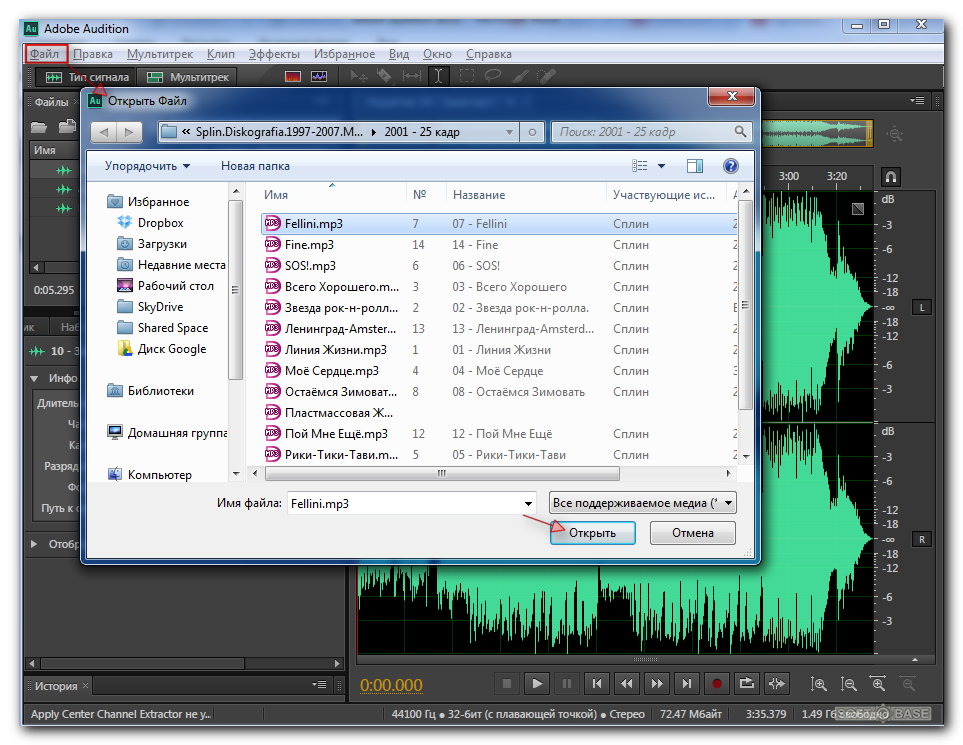
Важное примечание добавлено 21 ноября, г. 2002: Невозможно эффективно удалить вокал, если ваш источник — MP3. файл. Чтобы убрать вокал, вокал в левом и правом каналах должен быть ровно идентичный. Затем, когда полярность меняется на обратную в одном канале, и каналы вместе, все, что является общим для обоих каналов — то, что панорамируется в центре, — отменяется. Но при кодировании MP3 оба канала обрабатываются отдельно, поэтому они недостаточно идентичны. отменить.
Невозможно полностью убрать вокал или снизить его уровень,
не затрагивая другие инструменты в миксе. Во-первых, хотя большая часть вокала размещена
одинаково для левого и правого каналов к вокальным дорожкам обычно добавляется стереореверберация. Так
даже если вы можете полностью удалить необработанный вокал, реверберация частично или полностью будет
обязательно останусь, оставив жуткий «призрачный» образ. Если вы планируете записывать себя
петь поверх полученного трека, новый вокал может иметь свою собственную реверберацию, и вы можете
иметь возможность смешивать свой голос достаточно громко, чтобы замаскировать призрачную реверберацию исходного вокала
трек. Еще одно ограничение возникает из-за того, что вокал — не единственное, что панорамируется на
центр смеси. Обычно бас-барабан и бас-барабан также располагаются посередине, а те
отменяются вместе с вокалом! Однако вы можете свести к минимуму эту проблему, отключив
самые низкие басовые частоты на одном канале перед объединением их с другим. С одного
канал теперь имеет меньше низких частот, чем другой, низкочастотные инструменты не будут
полностью отменить. Фактически, из программ, которые я видел, которые предлагают удаление голоса
функция, никто не изменяет низкие частоты на одном канале перед объединением, поэтому бас и бочка
устраняется вместе с вокалом.
Еще одно ограничение возникает из-за того, что вокал — не единственное, что панорамируется на
центр смеси. Обычно бас-барабан и бас-барабан также располагаются посередине, а те
отменяются вместе с вокалом! Однако вы можете свести к минимуму эту проблему, отключив
самые низкие басовые частоты на одном канале перед объединением их с другим. С одного
канал теперь имеет меньше низких частот, чем другой, низкочастотные инструменты не будут
полностью отменить. Фактически, из программ, которые я видел, которые предлагают удаление голоса
функция, никто не изменяет низкие частоты на одном канале перед объединением, поэтому бас и бочка
устраняется вместе с вокалом.
Я разработал следующие процедуры, используя два разных типа
Музыка. Одна — мелодия с компакт-диска кантри собственного производства друга; другой — виолончель
концерт, который я написал и записал в своей домашней студии с участием живых классических музыкантов из
местный оркестр. Я создал отрывки из этих произведений в популярном формате MP3, и они
доступны для скачивания здесь. Таким образом вы сможете сравнить оригинальные записи с
обработанный результат, чтобы убедиться, насколько хорошо работает устранение вокала на практике.
Таким образом вы сможете сравнить оригинальные записи с
обработанный результат, чтобы убедиться, насколько хорошо работает устранение вокала на практике.
ЭТАПЫ УДАЛЕНИЯ ВОКАЛА
Добавлено 7 марта 2014 г .: Теперь я использую гораздо более новую версию Sound Forge, и я перешел с SAW Plus на SONAR несколько лет назад. Практически любой аудиоредактор и программное обеспечение DAW может выполнять задачи, описанные ниже, включая бесплатное ПО, такое как Audacity и Reaper.
Самая простая процедура — загрузить файл стерео Wave из
оригинальной песни в программу аудиоредактора, измените полярность одного канала и уменьшите
уровень низких частот, а затем объедините левый и правый каналы в новую монофоническую дорожку.Я использую Sound Forge 4.5 от Sonic Foundry, который включает в себя все инструменты, необходимые для
таким образом управлять аудиофайлами. Большинство других 2-дорожечных аудиоредакторов имеют аналогичные
возможностей, и этот метод будет применим и к этим программам. Sound Forge позволяет
вы загружаете один стерео файл, отдельно управляете левым и правым каналами, а затем
объединить их в моно в одном окне редактирования. Но для этих инструкций я разделил
каналов в отдельные файлы, чтобы упростить выполнение каждого шага.
Sound Forge позволяет
вы загружаете один стерео файл, отдельно управляете левым и правым каналами, а затем
объединить их в моно в одном окне редактирования. Но для этих инструкций я разделил
каналов в отдельные файлы, чтобы упростить выполнение каждого шага.
- Загрузите исходный стерео файл.
- Скопируйте только левый канал в новое окно редактирования.
- Скопируйте только нужный канал в другое новое окно редактирования.
- * Поменяйте полярность нового левого канала.
- * Примените обрезку нижних частот, начиная с 200 Гц (минимум 12 дБ / октава) в новый левый канал.
- Вставить обработанный левый канал в новый правый канал в Mix режим (не перезапись).
- Прослушайте результат и, если он приемлем, сохраните его в новой волне файл.
* См. Примечания, добавленные в конце этой статьи.
Возможно, что объединение двух каналов превысит 0 дБ, и
вам нужно будет уменьшить уровень для обоих каналов на несколько дБ. Если вы опускаете только
один канал, два канала не будут одинаково объединяться, и уровень вокала не будет
уменьшено насколько возможно.Чтобы ослабить низкие частоты, я использовал Sound Forge
Параметрический эквалайзер в режиме высоких частот установлен на 20 дБ среза, начиная с 200 Гц. (Этот фильтр
настройка влияет на низкие частоты, так почему же Sonic Foundry называет его высокочастотным, а не
low-cut ?!) Если вы используете Sound Forge, обязательно выберите режим фильтрации с максимальной точностью,
поскольку скорость записи эквалайзера в файл менее важна, чем наличие фильтра
выполняйте именно то, что вы просите. Помимо обрезки крайних низких частот на одном канале, вы
может также при желании уменьшить некоторые максимумы.Это позволяет сохранить струны и тарелки и
другие инструменты, которые содержат высокие частоты и находятся в центре микса. В общем, вы
может обрезать те частоты, которые выходят за пределы вокального диапазона — для певцов-мужчин необходимо
начинать спад с меньшей частотой, чем для женщин.
Если вы опускаете только
один канал, два канала не будут одинаково объединяться, и уровень вокала не будет
уменьшено насколько возможно.Чтобы ослабить низкие частоты, я использовал Sound Forge
Параметрический эквалайзер в режиме высоких частот установлен на 20 дБ среза, начиная с 200 Гц. (Этот фильтр
настройка влияет на низкие частоты, так почему же Sonic Foundry называет его высокочастотным, а не
low-cut ?!) Если вы используете Sound Forge, обязательно выберите режим фильтрации с максимальной точностью,
поскольку скорость записи эквалайзера в файл менее важна, чем наличие фильтра
выполняйте именно то, что вы просите. Помимо обрезки крайних низких частот на одном канале, вы
может также при желании уменьшить некоторые максимумы.Это позволяет сохранить струны и тарелки и
другие инструменты, которые содержат высокие частоты и находятся в центре микса. В общем, вы
может обрезать те частоты, которые выходят за пределы вокального диапазона — для певцов-мужчин необходимо
начинать спад с меньшей частотой, чем для женщин. Помните, частоты вы
вырезанные из одного канала — это те, которые будут отменены , а не , когда вы перевернете
полярность и объедините его с другим каналом.
Помните, частоты вы
вырезанные из одного канала — это те, которые будут отменены , а не , когда вы перевернете
полярность и объедините его с другим каналом.
ПУТЬ ЛУЧШЕ
Вместо того, чтобы использовать типичную программу редактирования стерео аудио, гораздо лучше
подход состоит в том, чтобы разделить левый и правый каналы на отдельные файлы и загрузить их в
программа для записи многодорожечного звука.Главное преимущество в том, что вы можете легко
отрегулируйте уровни каналов для точной настройки процесса для наиболее полного вокала
отмена. Это также позволяет вам экспериментировать с разными оборотами высоких и низких частот.
точек, предполагая, что ваше многодорожечное программное обеспечение предлагает эквалайзер для дорожек. Начните только с
очень низкие и самые высокие частоты удалены, а затем сдвиньте частоты среза ближе
до середины, пока вокал не начнет просачиваться. Опять же, вы объединяете два
моно-треки примерно на равных уровнях, но с обратной полярностью и
экстремальные максимумы и минимумы скатились только на одном канале. Я использую SAW Plus с эквалайзером и
Встроенные эффекты обратной полярности. Эти эффекты неразрушающие и могут регулироваться.
в реальном времени при воспроизведении файлов Wave левого и правого каналов. Так что все, что мне нужно было сделать
был извлечен левый и правый файлы из исходного файла стереозвука, загрузите их в
разделить дорожки в SAW и добавить обратную полярность и обрезку низких частот на 200 Гц.
левый канал. Как только вы убедитесь, что удалили столько вокала, сколько
возможно и с минимальным повреждением остальной части трека, сохраните микс в новой волне
файл.
Я использую SAW Plus с эквалайзером и
Встроенные эффекты обратной полярности. Эти эффекты неразрушающие и могут регулироваться.
в реальном времени при воспроизведении файлов Wave левого и правого каналов. Так что все, что мне нужно было сделать
был извлечен левый и правый файлы из исходного файла стереозвука, загрузите их в
разделить дорожки в SAW и добавить обратную полярность и обрезку низких частот на 200 Гц.
левый канал. Как только вы убедитесь, что удалили столько вокала, сколько
возможно и с минимальным повреждением остальной части трека, сохраните микс в новой волне
файл.
Один полезный совет — уменьшить количество буферов воспроизведения, если у вас
Программное обеспечение для многодорожечной записи позволяет это. Обычно чем больше у вас буферов, тем лучше
потому что это позволяет избежать «заикания» при одновременном воспроизведении нескольких треков. Но
компромисс заключается в том, что большее количество буферов приводит к увеличению временного интервала между изменением объема
уровень или настройку эквалайзера, и когда вы услышите это изменение.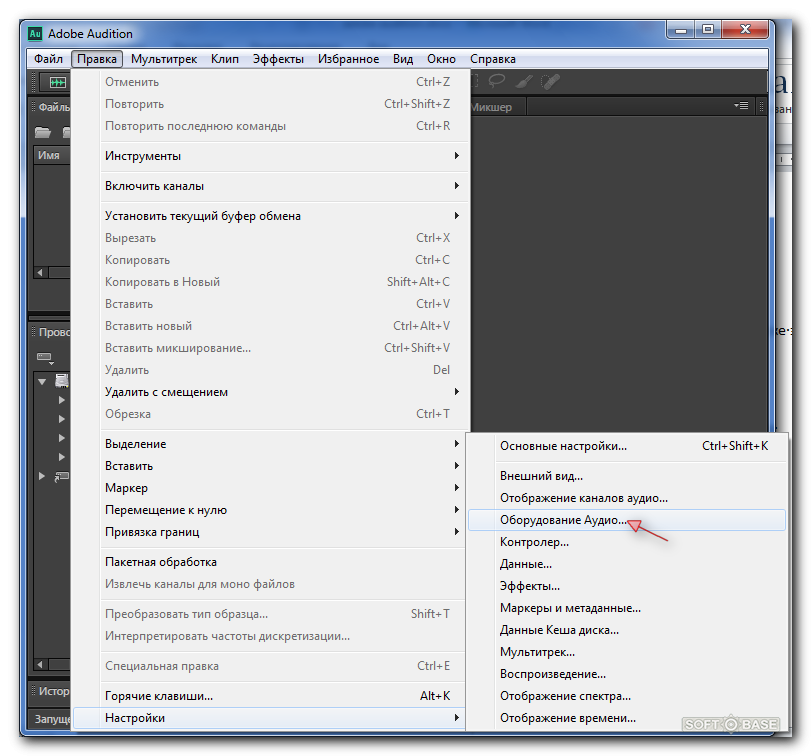 Так что при работе только с двумя моно
треков для удаления вокала, я установил SAW на использование минимального количества буферов, таким образом
изменения микса слышны сразу.
Так что при работе только с двумя моно
треков для удаления вокала, я установил SAW на использование минимального количества буферов, таким образом
изменения микса слышны сразу.
Ранее я упоминал, что удаление вокала всегда дает монофонический звук. файл, потому что левый и правый каналы объединяются как часть процесса. Есть несколько способов синтезировать стереоэффект, чтобы воссоздать часть утраченной атмосферы. я использовал серию плагинов BlueLine от компании digilogue, доступных в полнофункциональном условно-бесплатная версия (35 долларов США за покупку) с веб-сайта автора www.digilogue.de. Эти плагины предоставляется в универсальном формате DirectX, а также в версиях VST для использования с Steinberg’s Cubase.Я использовал плагин BlueLine Stereo, который отлично справился с воссозданием стерео влияние на файлы результатов моно.
С помощью эквализации можно также создать ложное стереоизображение. Разделить
моно-трек на два идентичных левого и правого каналов, а затем выравнивание каждой стороны
иначе.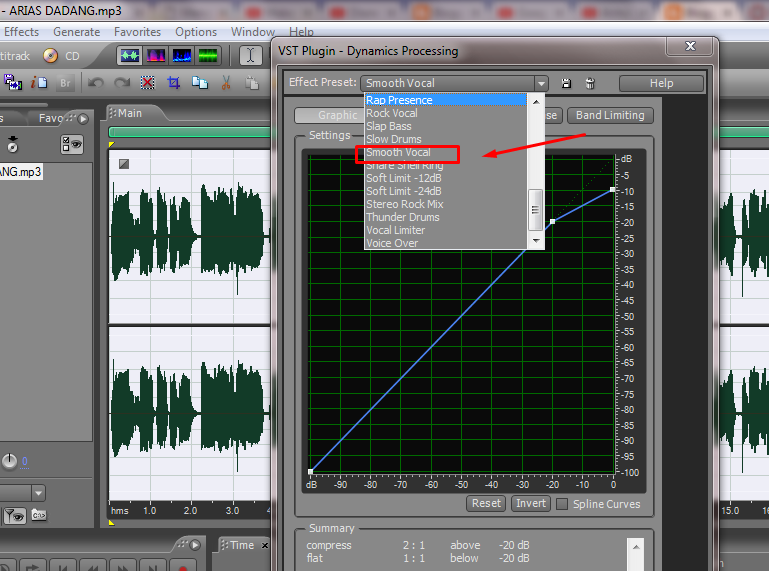 Один из способов — применить 10-полосный графический эквалайзер к каждому каналу, а затем
увеличивать и уменьшать чередующиеся полосы на каждом канале. То есть на левый канал вы прикладываете 6 дБ
усиления на 62 Гц, такое же количество среза на 125 Гц, усиления на 250 Гц и так далее.В
затем правый канал обрезается и усиливается на ту же величину, но на противоположных частотах.
левый канал: там, где левый канал усиливается, правый обрезается, и наоборот.
Один из способов — применить 10-полосный графический эквалайзер к каждому каналу, а затем
увеличивать и уменьшать чередующиеся полосы на каждом канале. То есть на левый канал вы прикладываете 6 дБ
усиления на 62 Гц, такое же количество среза на 125 Гц, усиления на 250 Гц и так далее.В
затем правый канал обрезается и усиливается на ту же величину, но на противоположных частотах.
левый канал: там, где левый канал усиливается, правый обрезается, и наоборот.
Следует упомянуть два последних момента. Во-первых, если ваш многодорожечный
программное обеспечение требует подключаемых модулей DirectX для эквалайзера и изменения полярности, присущая задержка будет
предотвратить желаемую отмену, и все, что вы получите, это фазированный звук с неподвижным вокалом
подарок. В этом случае вы должны изменить полярность и ослабить низкие частоты в стерео.
редактор, который записывает прямо в файл и загружает результат обратно в ваш многодорожечный
рекордер.Я также упомяну, что можно отменить вокал из стерео файла, пока
сохраняя исходное стереоизображение. Если вы создаете моно-файл Wave, который представляет собой простую смесь
как левый, так и правый канал, вы можете поменять полярность и смешать с
оригинальная стереозапись. Это отменяет вокал и другие центрированные инструменты, и
меняет местами левый и правый каналы в качестве побочного эффекта. Хотя это должно быть лучше
мой метод уменьшения микса до моно, на практике он тоже не сработал.Больше
вокал просочился, и нецентрированные инструменты были частично отменены.
Если вы создаете моно-файл Wave, который представляет собой простую смесь
как левый, так и правый канал, вы можете поменять полярность и смешать с
оригинальная стереозапись. Это отменяет вокал и другие центрированные инструменты, и
меняет местами левый и правый каналы в качестве побочного эффекта. Хотя это должно быть лучше
мой метод уменьшения микса до моно, на практике он тоже не сработал.Больше
вокал просочился, и нецентрированные инструменты были частично отменены.
НИЖНЯЯ СТРОКА
Действительно ли работает удаление голоса? Стоит ли даже попробовать?
Я оставлю это на ваше усмотрение. Ниже приведены две пары клипов MP3, содержащих файлы Before
и после версий моих попыток. Первый фрагмент (265 КБ для каждого файла MP3) — это Rollin ‘.
с компакт-диска 20 лет в конце Тома Шульца.Нажмите здесь, чтобы
скачайте 34-секундный MP3-клип оригинальной записи и нажмите здесь
за результат после удаления ведущей вокальной дорожки. Вторая подборка из моего концерта .
для виолончели с оркестром ля минор (313 КБ на файл). кликните сюда
скачать 38-секундный MP3-фрагмент оригинала, а здесь
для версии с удаленной из композиции виолончелью соло.
Вторая подборка из моего концерта .
для виолончели с оркестром ля минор (313 КБ на файл). кликните сюда
скачать 38-секундный MP3-фрагмент оригинала, а здесь
для версии с удаленной из композиции виолончелью соло.
Обе дорожки After были обработаны в SAW Plus, как описано
ранее, а затем стереоэффект был синтезирован с использованием плагина BlueLine Stereo.я
скатился с минимумов, начиная с 200 Гц, но не стал экспериментировать с максимумами. Так как
Вы можете сказать, что я довольно успешно удалил ведущий вокал Тома, в основном потому, что так мало
к его голосу была добавлена реверберация. Фактически, до того, как я скатился с нижней границы на одном канале,
вернуть бас и бочку, вокал был практически не слышен. Все, что осталось сейчас, это
приглушенный намек на его голос. Конечно, бас и бочка потеряли четкость в
процесс, поскольку все компоненты, кроме самых глубоких, были отменены вместе с вокалом.С
при записи виолончели отчетливо слышна призрачная реверберация, а также начальный отрывок
протекает, потому что эти ноты ниже точки отсечки 200 Гц. я мог бы иметь
понизили частоту эквалайзера, но это привело бы к удалению большего количества басов из остальной части
трек.
я мог бы иметь
понизили частоту эквалайзера, но это привело бы к удалению большего количества басов из остальной части
трек.
* Добавлено 14 ноября 2004 г .: Я получаю много писем с вопросами, как изменить полярность и уменьшить низкий конец одного канала в Sound Forge.Вот конкретные шаги с использованием версии Sound Forge 6:
Дважды щелкните в верхней части окна просмотра файла Wave, чтобы выделить
на всю длину только левого канала. Если оба канала потемнели, у вас не было
курсор достаточно низко при двойном щелчке. Затем в меню «Процесс» выберите «Инвертировать / перевернуть».
Затем примените низкочастотную полку для спада ниже 200 Гц. В меню Процесс выберите
EQ и выберите в подменю Paragraphic. Установите внизу флажок Включить
Низкая полка, затем либо перемещайте ползунок справа, пока на дисплее не отобразится 200, либо
просто введите 200 в это поле.Наконец, переместите меньший ползунок до упора влево.
пока на дисплее не появится -Inf.
Все содержимое этого веб-сайта Авторские права 1997 — Итан Винер. Все права защищены.
Как убрать вокал из песни, чтобы вы могли петь вместе
Вы когда-нибудь хотели, чтобы можно было удалить вокал из песни, чтобы можно было использовать музыку, стоящую за ВАШИМ голосом?
Возможно, вы хотите сделать компакт-диск для караоке-вечеринки или просто хотите попробовать, потому что это круто.Что ж, в наш компьютерный век это возможно (обычно).
Прежде чем я вам расскажу, как это сделать, я должен быстро упомянуть пару вещей. Этот метод не будет работать с каждой записью, которую вы попробуете. Многое будет зависеть от того, как ведущий вокал был сведен оригинальным продюсером. Единственный 100% гарантированный способ сделать это идеально — это использовать оригинальные треки к песне (маловероятно, если это популярная песня).
Но обычно можно подойти достаточно близко. Кроме того, говоря об оригинальном продюсере, если вам удастся удалить ведущий вокал, оставшаяся запись все равно будет защищена авторскими правами.Так что обзор закона об авторском праве может быть благоразумным, если вы надеетесь опубликовать запись.
Кроме того, говоря об оригинальном продюсере, если вам удастся удалить ведущий вокал, оставшаяся запись все равно будет защищена авторскими правами.Так что обзор закона об авторском праве может быть благоразумным, если вы надеетесь опубликовать запись.
Хорошо! Так как же это сделать? Для начала вам понадобится программа для редактирования аудио. Если у вас еще нет собственного, попробуйте Audacity, бесплатную программу с открытым исходным кодом, которую вы можете загрузить из Интернета. Для этого вам также понадобится плагин (также бесплатный) для Audacity под названием «Снижение и изоляция голоса». Затем вы просто помещаете этот файл в папку Plugins в Audacity. На сайте Audacity есть инструкции, как все это сделать.
Теперь откройте Audacity и откройте песню, из которой вы хотите удалить ведущий вокал. Затем вы заметите, что песня представляет собой стереодорожку (имеет две формы волны, левую и правую). Причина, по которой этот процесс работает, заключается в том, что обычно ведущий вокал панорамируется в центр стереополя.
Итак, если вы можете каким-то образом изолировать и отменить эту центральную партию, вы обычно можете удалить ведущий вокал. Для песен, в которых ведущий вокал НЕ панорамируется по центру, что не очень распространено, этот процесс не сработает.
Все, что вам нужно сделать сейчас (вернуться к методу Audacity), — это выбрать всю песню, щелкнув область вокруг регуляторов панорамирования и громкости в левой части дорожки, перейти в раскрывающееся меню Effect и выберите вокальный редуктор и изоляцию . Настройка по умолчанию должна работать нормально. Но если нет, отмените его и попробуйте разные значения в окнах «частоты выше» и «частоты ниже». Я рекомендую 250 Гц для частот выше и 3000 Гц для частот ниже .
Если все пойдет по плану, теперь у вас есть музыка без ведущего вокала. Теперь вы можете подпевать любимой группе.
Это не всегда работает с Audacity. Другие аудиоредакторы могут сделать это лучше, например Adobe Audition. Просто загрузите песню в окно редактирования и примените эффект Center-Channel Extractor или Vocal Remove.
Просто загрузите песню в окно редактирования и примените эффект Center-Channel Extractor или Vocal Remove.
Удачи!
Узнайте больше о том, чем можно заняться в домашней студии звукозаписи, с помощью наших видеоуроков.
Как удалить вокал из любой песни для создания караоке или инструментальной дорожки «Gadget Hacks
Найти инструментальную или караоке-версию песни может быть довольно легко, если вы не имеете дело с песней, которая не пользуется популярностью. Остается только полная версия песни с вокалом. Так как же превратить его в инструментальную или караоке-композицию?
Дорожки аккомпанемента создаются в студии и часто называются треками «минус один», потому что в них отсутствует один трек.В нашем случае это вокальный трек. Единственный способ полностью удалить вокальную дорожку из музыки — это использовать многодорожечную версию песни, что маловероятно.
Тем не менее, есть способы удалить вокал или значительно уменьшить его в любом файле стерео-композиции, чтобы создать почти идеальную инструментальную версию или версию караоке.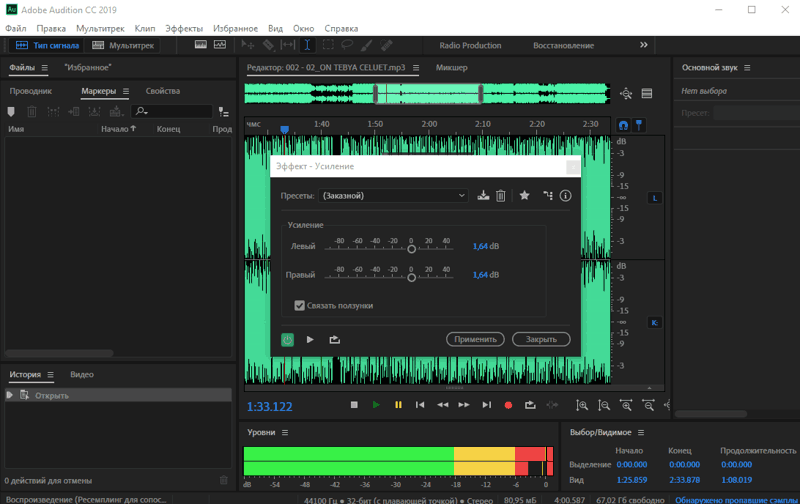 В этом руководстве показано несколько различных методов с использованием популярных бесплатных и платных аудиоредакторов. Эти методы могут включать подавление звука, фазы или голоса, настройку эквалайзера и использование инструментов машинного обучения профессионального качества, дающих наилучшие возможные результаты.
В этом руководстве показано несколько различных методов с использованием популярных бесплатных и платных аудиоредакторов. Эти методы могут включать подавление звука, фазы или голоса, настройку эквалайзера и использование инструментов машинного обучения профессионального качества, дающих наилучшие возможные результаты.
Вариант 1: Moises (Android, iOS, Интернет)
Moises — это приложение для Интернета, Android и iOS, которое может удалять вокал из многих песен с помощью искусственного интеллекта. Бесплатное приложение ограничено тем, сколько раз вы можете использовать его в месяц, а вариант премиум-класса стоит 3,99 доллара в месяц или почти 40 долларов за годовую подписку.
Как и несколько других приложений, которые мы собираемся рассмотреть, Мойзес использует инструмент Spleeter с открытым исходным кодом от Deezer, лицензированный MIT, для поиска музыкальной информации. Он использует передовое машинное обучение, чтобы разделить песню на две, четыре или пять разных частей, т. е.э., дорожки. Каждый из этих вариантов позволит вам удалить вокал из любой песни. Чтобы узнать больше о Spleeter, ознакомьтесь с нашим полным руководством по использованию Moises.
е.э., дорожки. Каждый из этих вариантов позволит вам удалить вокал из любой песни. Чтобы узнать больше о Spleeter, ознакомьтесь с нашим полным руководством по использованию Moises.
Moises, разработанный Джеральдо Рамосом, начинался как веб-инструмент для настольных и мобильных сред, но недавно создал приложения для Android и iOS. Чтобы увидеть, как это работает на смартфоне или планшете, и получить ссылки для загрузки приложения, ознакомьтесь с нашим полным руководством по использованию Moises.
Варианты разделения на iOS (слева) и Android (справа).Вариант 2: Разветвитель.ai (Web)
Splitter.ai — это веб-приложение для настольных компьютеров и мобильных устройств, которое работает так же, как Moises, поскольку оно также использует машинное обучение Spleeter для разделения основ в песне. Однако у вас есть вариант только для модели с двумя или пятью стволами, а не для четырехстержневого сепаратора гусениц. Splitter.ai полностью бесплатен, если вы не хотите покупать расширение для браузера, в настоящее время 19 долларов, но обычно 29 долларов, которое полезно для видео на YouTube. Посмотрите видео ниже, чтобы Splitter.ai в действии.
Посмотрите видео ниже, чтобы Splitter.ai в действии.
Вариант 3: Acon Digital Acoustica (macOS, Windows)
Acoustica от Acon Digital — это платное приложение для macOS и Windows, которое стоит 199 долларов.90 долларов за премиум-версию или 59,90 долларов за стандартную версию. Оба имеют 30-дневную бесплатную пробную версию. Версия 7.2 вышла в марте 2020 года и включает новый инструмент Remix на обоих уровнях программного обеспечения. Как и Мойзес, этот инструмент использует преимущества моделей Spleeter для разделения стеблей, что позволяет разделить песню на пять разных стеблей.
С помощью нового инструмента Remix вы можете удалить вокальную дорожку из других, таких как ударные, бас и фортепиано. Кроме того, когда вы загружаете полный микс в многодорожечный сеанс, приложение разделяет его на разные дорожки, что еще больше упрощает разделение голоса. Посмотрите это видео, чтобы узнать, как его использовать:
Посмотрите это видео, чтобы узнать, как его использовать:
Пример работы Remix см. В 2:56 на видео ниже, а также в 6:55.
Вариант 4: iZotope RX 8 (macOS, Windows)
Izotope RX 8 — это платное приложение для macOS и Windows с тремя разными версиями, но только в двух из них есть инструмент для удаления вокала, который вам понадобится : Стандартный и Расширенный. Первый продается прямо сейчас за 299 долларов (обычно 399 долларов), а второй — за 999 долларов (обычно 1199 долларов), и у каждого есть 30-дневная бесплатная пробная версия.
RX 8 имеет инструмент Music Rebalance, который выполняет все вокальное разделение. Насколько мы можем судить, он не использует Spleeter, но имеет собственный ИИ, который творит магию.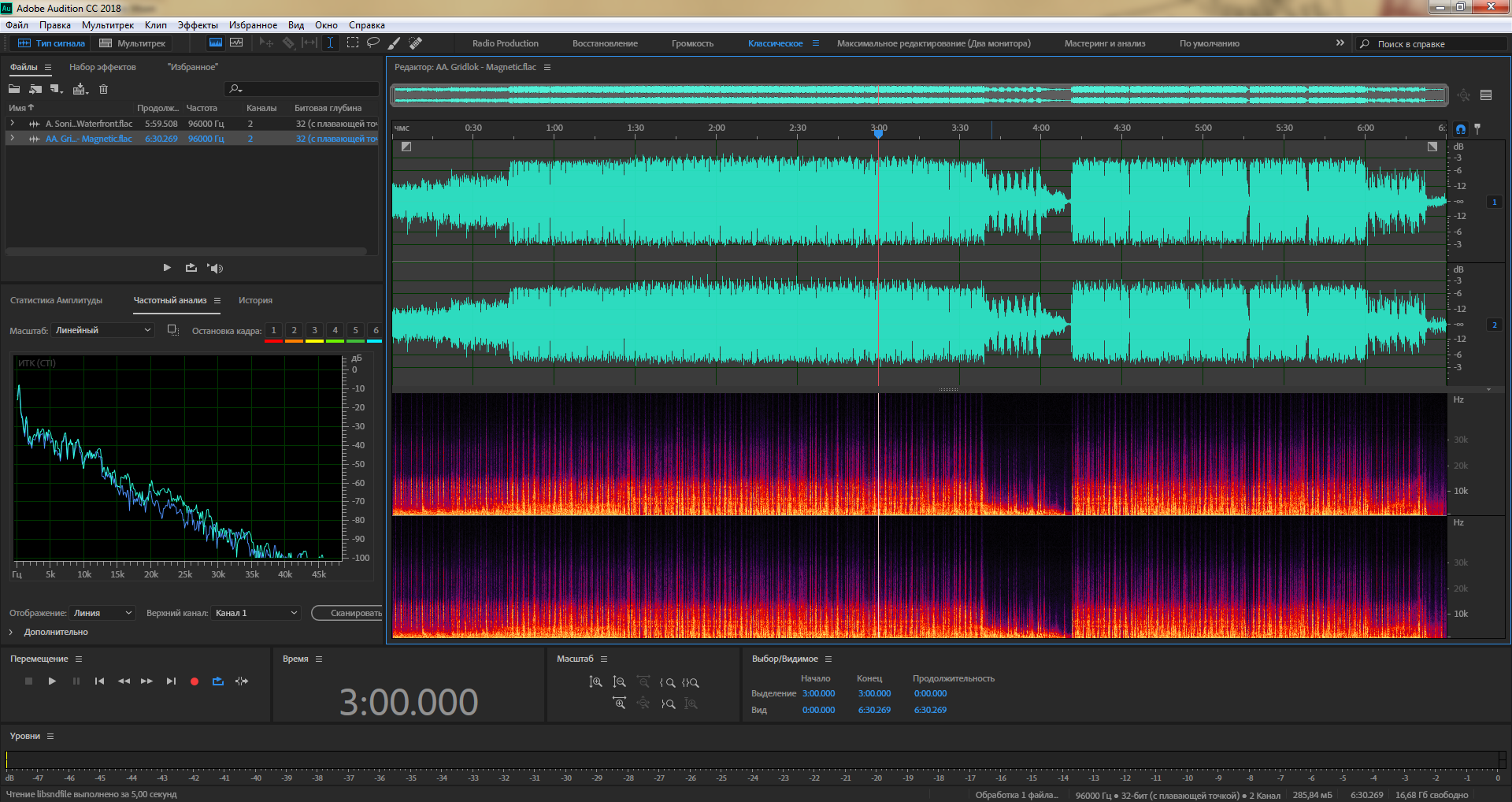 И, судя по всему, RX 8 лучше удаляет вокальную дорожку из песен, чем любой инструмент на основе Spleeter. Со стоимостью RX 8 это не удивительно. В следующем видео есть демонстрация.
И, судя по всему, RX 8 лучше удаляет вокальную дорожку из песен, чем любой инструмент на основе Spleeter. Со стоимостью RX 8 это не удивительно. В следующем видео есть демонстрация.
Вот видео iZotope, демонстрирующее эту функцию:
Вариант 5: Audacity (Linux, macOS, Windows)
Audacity, бесплатная программа для Linux, macOS и Windows, предлагает простой способ уменьшить вокал в цифровом файле песни.Собственно, есть несколько способов. Во-первых, вы можете использовать инструмент «Инвертировать», чтобы отменить большую часть вокала из MP3 или другого цифрового аудиофайла. Вы разделяете трек на две части, инвертируете одну половину и переключаете звук на моно.
В Audacity есть новая функция, называемая эффектом «Удаление и изоляция вокала». Его проще использовать, и он работает намного лучше, чем метод инверсии. Однако это не идеально, и вы добьетесь большего успеха с одним из ранее упомянутых инструментов. Посмотрите видео ниже, чтобы увидеть, как оба метода работают в Audacity.
В 1:25 на видео ниже вы можете увидеть еще один пример использования инструмента «Удаление и изоляция голоса» в Audacity.
Вариант 6: Avid Pro Tools (macOS, Windows)
Avid Pro Tools для macOS и Windows, как и Audacity, предоставляет инструменты, которые можно использовать для отмены звука, инвертируя половину дорожки для уменьшения вокала . Однако, в отличие от Audacity, Pro Tools стоит дорого.
Однако, в отличие от Audacity, Pro Tools стоит дорого.
В настоящее время существует три различных уровня: Pro Tools First, Pro Tools и Pro Tools Ultimate.Первый бесплатный, но может не иметь необходимых инструментов для редактирования аудио. Pro Tools стоит 29,99 долларов в месяц, а Ultimate стоит 79,99 долларов в месяц, и это лучший вариант для удаления вокала. На уровне Ultimate доступна бесплатная пробная версия.
Пока это старое видео, ниже вы можете увидеть, как удалить вокал из песни в Pro Tools. Он использует Pro Tools LE, который сейчас не выпускается, но он должен быть очень похож в Pro Tools и Pro Tools Ultimate. В обновленных версиях Pro Tools могут быть даже более эффективные способы удаления вокала.
Вариант 7: FL Studio
FL Studio — платное приложение для macOS и Windows с четырьмя доступными версиями. Есть Fruity Edition (99 долларов), Producer Edition (199 долларов), Signature Bundle (299 долларов) и All Plugins Edition (399 долларов), все из которых должны иметь инструменты, необходимые для удаления вокала. FL Studio действительно предлагает бесплатную пробную версию, которая «эквивалентна FL Studio Producer Edition + All Plugins Edition с некоторыми ограничениями».
Есть Fruity Edition (99 долларов), Producer Edition (199 долларов), Signature Bundle (299 долларов) и All Plugins Edition (399 долларов), все из которых должны иметь инструменты, необходимые для удаления вокала. FL Studio действительно предлагает бесплатную пробную версию, которая «эквивалентна FL Studio Producer Edition + All Plugins Edition с некоторыми ограничениями».
В программе есть несколько инструментов, которые можно использовать для уменьшения вокала с помощью метода отмены звука (также называемого фазовой отменой).Хотя процесс такой же, как в Audacity и Pro Tools, метод отличается и занимает немного больше времени, но его легко проследить, используя видео ниже. Видео старое, но прямо из источника.
Вариант 8: Apple Logic Pro (macOS)
Если Logic Pro является вашей предпочтительной цифровой звуковой рабочей станцией — она доступна только для macOS и стоит 199,99 долларов США, но есть 90-дневная бесплатная пробная версия — вы можете проверить посмотрите видео ниже, чтобы узнать, как довольно просто выполнить фазовую отмену.
Чтобы получить лучший результат, вы можете использовать инструмент Rebalance iZotope RX 8 в Logic Pro, благодаря ARA 2. Вы можете узнать больше об этом здесь.
Вариант 9: Ableton Live (macOS, Windows)
Ableton Live — это платное программное обеспечение для macOS и Windows, существует три различных версии: Intro, Standard и Suite. Версия 10 доступна сейчас, но она доступна по сниженной цене с бесплатным обновлением до версии 11, когда она выйдет.Уровень Intro стоит 79 долларов (обычно 99 долларов), Standard — 359 долларов (обычно 449 долларов), а для Suite — 599 долларов (обычно 749 долларов). Ableton Live предоставляет 90-дневную бесплатную пробную версию Suite, что довольно приятно.
Во всех трех версиях Ableton Live есть возможности удаления вокала, но не во всех версиях можно использовать все методы.
Лучше всего использовать Max for Live, который доступен уже в версии Suite и как платное дополнение для Standard. После этого вы можете установить плагин «Max for Live stem splitter (Spleeter)» от Azuki.Как вы могли догадаться, он основан на инструменте с открытым исходным кодом Spleeter. Эффект совершенно бесплатный, но вы можете пожертвовать всего доллар на поддержку разработки. Чтобы узнать, как использовать плагин для удаления вокала, посмотрите это видео:
В Ableton Live есть еще одна опция, и она доступна во всех трех версиях программы. С помощью эффекта «Утилита» вы можете инвертировать фазу канала, чтобы отменить вокал стереокомпозиции. Видео ниже показывает это в действии. Это старое видео, но оно более или менее похоже на новые версии Ableton Live.
Это старое видео, но оно более или менее похоже на новые версии Ableton Live.
Вариант 10: Apple GarageBand (iOS, macOS)
Хотя Apple GarageBand не может выполнять отмену звука, вы все равно можете использовать некоторые доступные инструменты для уменьшения вокала из дорожки. К счастью, процесс довольно прост: просто добавьте плагин AUGraphicEQ к своей дорожке и уменьшите средние частоты в графическом эквалайзере, где вокал наиболее сильный на дорожке.
Используйте видео ниже в качестве сопутствующего, чтобы помочь вам настроить ползунки в эквалайзере, поскольку оно следует тем же рекомендациям, но помните, что результаты будут отличаться на каждой дорожке.
Каждый из вышеперечисленных методов даст вам разные результаты
До того, как инструменты разделения стеблей стали доступны широким массам, которые используют машинное обучение для интеллектуального отделения вокала от инструментальных треков, старый способ использования фазовой компенсации или инвертирования треков никогда не давал отличных результатов.
При старом способе вы просто значительно понижаете звук вокала, но с основанной на Spleeter и другой запатентованной технологией для разделения стеблей с использованием искусственного интеллекта вы извлекаете каждый слой, как профессионалы. Это не всегда идеально, но в целом намного лучше, не говоря уже о более простом. Так что вам повезет больше с Moises, Splitter.ai, Acoustica, RX 8 и, возможно, даже с Ableton Live выше.
Конечно, вы также можете искать бесплатные или платные караоке-треки в Интернете, платить за «минус-один» трек или получать многодорожечную запись в студии, что избавит вас от всей работы по разделению или отмене вокала. .Но в большинстве случаев один из приведенных выше вариантов будет работать нормально — даже бесплатные. А поскольку Spleeter — это инструмент с открытым исходным кодом, в Интернете есть многих других инструментов, которые его используют, так что вы определенно не ограничены приложениями в этом руководстве.
Не пропустите: как настроить звук или песню для зарядки iPhone при каждом подключении или отключении от источника питания
Обеспечьте безопасность подключения без ежемесячного счета . Получите пожизненную подписку на VPN Unlimited для всех своих устройств, сделав разовую покупку в новом магазине Gadget Hacks Shop, и смотрите Hulu или Netflix без региональных ограничений, повышайте безопасность при просмотре в общедоступных сетях и многое другое.
Получите пожизненную подписку на VPN Unlimited для всех своих устройств, сделав разовую покупку в новом магазине Gadget Hacks Shop, и смотрите Hulu или Netflix без региональных ограничений, повышайте безопасность при просмотре в общедоступных сетях и многое другое.
Купить сейчас (скидка 80%)>
Другие выгодные предложения, которые стоит проверить:
Фотография на обложке от sfrecords / 123RF; скриншоты Нельсона Агилара / Gadget HacksКак использовать Adobe Audition для удаления взрывчатых веществ в аудио
Взрывчатые вещества — распространенные проблемы, обнаруживаемые в аудио диалогах. Есть простой способ исправить это с помощью Adobe Audition.
Муравей Прюитт
Некоторые люди считают, что редактирование аудио для творческих проектов — непростая задача. Они правы. Это. Ну, некоторые из них.
Они правы. Это. Ну, некоторые из них.
Я хотел бы поделиться одним из самых простых способов исправить распространенную проблему со звуком диалога — взрывчаткой, которую можно довольно легко исправить за несколько секунд в Adobe Audition. Вот как.
SEE: Выбор стратегии выхода из Windows 7: четыре варианта (TechRepublic Premium)
Что такое взрывное?
Взрывчатые вещества — это особые звуки речи, которые возникают при произнесении таких букв, как «т», «к» или «р».«Когда вы произносите эти буквы, вы, естественно, изрыгаете воздух, когда произносите их. Подумайте о слове« соленые огурцы ». Произнося это слово в микрофон, вы записываете слово, но точно так же, как вы произносите первое Буква: микрофон будет улавливать этот порыв воздуха в виде звука. Обычно это глубокий бас с большой амплитудой. Это может мешать вашим слушателям или зрителям, когда они его слышат.
Как исправить взрывчатые вещества в звуке?
Есть несколько способов исправить взрывчатку. Лучшее решение — следить за тем, как вы или ваш талант говорите в микрофон. Ветровое стекло или поп-фильтр также являются простым способом уменьшить количество записываемых взрывчатых веществ. Отодвинуть микрофон от таланта может помочь, но вы рискуете, что уровень звука будет слишком низким. Или, в зависимости от микрофона, вы можете положить микрофон прямо на губы исполнителя, чтобы прервать поток воздуха. Вы когда-нибудь замечали, что музыканты на сцене поют в микрофон, касаясь его губами? Для этого есть причина.
Лучшее решение — следить за тем, как вы или ваш талант говорите в микрофон. Ветровое стекло или поп-фильтр также являются простым способом уменьшить количество записываемых взрывчатых веществ. Отодвинуть микрофон от таланта может помочь, но вы рискуете, что уровень звука будет слишком низким. Или, в зависимости от микрофона, вы можете положить микрофон прямо на губы исполнителя, чтобы прервать поток воздуха. Вы когда-нибудь замечали, что музыканты на сцене поют в микрофон, касаясь его губами? Для этого есть причина.
Однако, если вам нужно исправить взрывные эффекты в посте, Adobe Audition упрощает это с помощью эффекта фильтра БПФ.Audition позволяет просматривать форму звуковой волны. В большинстве случаев взрывной сигнал будет легко виден, поскольку он вызывает всплески формы волны. См. Рисунок A в качестве примера.
Муравей Прюитт
После того, как вы определите взрывное устройство, вы можете воспроизвести его на всякий случай. Опять же, это будет звучать так, как будто воздух попадает в микрофон.
Опять же, это будет звучать так, как будто воздух попадает в микрофон.
Теперь давайте удалим взрывчатку. Сначала используйте инструмент выбора времени («t» на клавиатуре) и выделите проблемную область вашего аудио.Если вам сложно выбрать диапазон звука, вы можете увеличить масштаб временной шкалы, прокручивая колесо мыши, чтобы получить лучший обзор ( Рисунок B ).
Муравей Прюитт
Перейдите к фильтру БПФ через меню «Эффекты» и выберите «Фильтр и эквалайзер», затем выберите «Фильтр БПФ» (, рис. C ).
Муравей Прюитт
Фильтр БПФ имеет несколько встроенных предустановок.В частности, есть предустановка под названием «Убить грохот микрофона» (, Рисунок D ).
Муравей Прюитт
Это идеальный пресет для исправления взрывчатых веществ, обнаруженных в аудио диалогах. После выбора предустановки просто нажмите кнопку «Применить». Вы заметите, что ваша форма волны изменится, а пик уменьшится ( Рисунок E ). При воспроизведении вы услышите, что взрывное устройство минимизировано.
После выбора предустановки просто нажмите кнопку «Применить». Вы заметите, что ваша форма волны изменится, а пик уменьшится ( Рисунок E ). При воспроизведении вы услышите, что взрывное устройство минимизировано.
Муравей Прюитт
Вот и все. Удаление взрывчатых веществ из аудио так же просто, как несколько щелчков мыши или сочетания клавиш. Конечно, ключевым моментом является минимизация взрывных устройств перед записью, но если они будут захвачены, вы можете работать с ними с помощью Adobe Audition.
Какие у вас есть советы по удалению взрывчатых веществ в аудио? Вы используете Adobe Audition? Позвольте мне знать в комментариях ниже.
Информационный бюллетень по инновациям
Будьте в курсе умных городов, искусственного интеллекта, Интернета вещей, виртуальной и дополненной реальности, робототехники, дронов, автономного вождения и многих других самых крутых технологических инноваций. Доставка по средам и пятницам
Доставка по средам и пятницам
См. Также
Алгоритм удаления вокала из звуковой дорожки
Как удалить текст из песни
Удалить текст из БОЛЬШИНСТВА песен: 6 шагов (с изображениями, Шаг 1: Загрузите Audacity.Вам необходимо загрузить бесплатную программу для редактирования аудио Audacity. Загрузите WavePad, чтобы уменьшить вокал из песен на Windows или Mac. —
Как удалить текст из ваших любимых песен, Sing. Извлекайте вокал и упражняйтесь в любимой песне до совершенства. Инструментальные инструменты для удаления вокала PhonicMind. Играть в. Удалите музыку и попрактикуйтесь в игре. Удалите вокал из песни.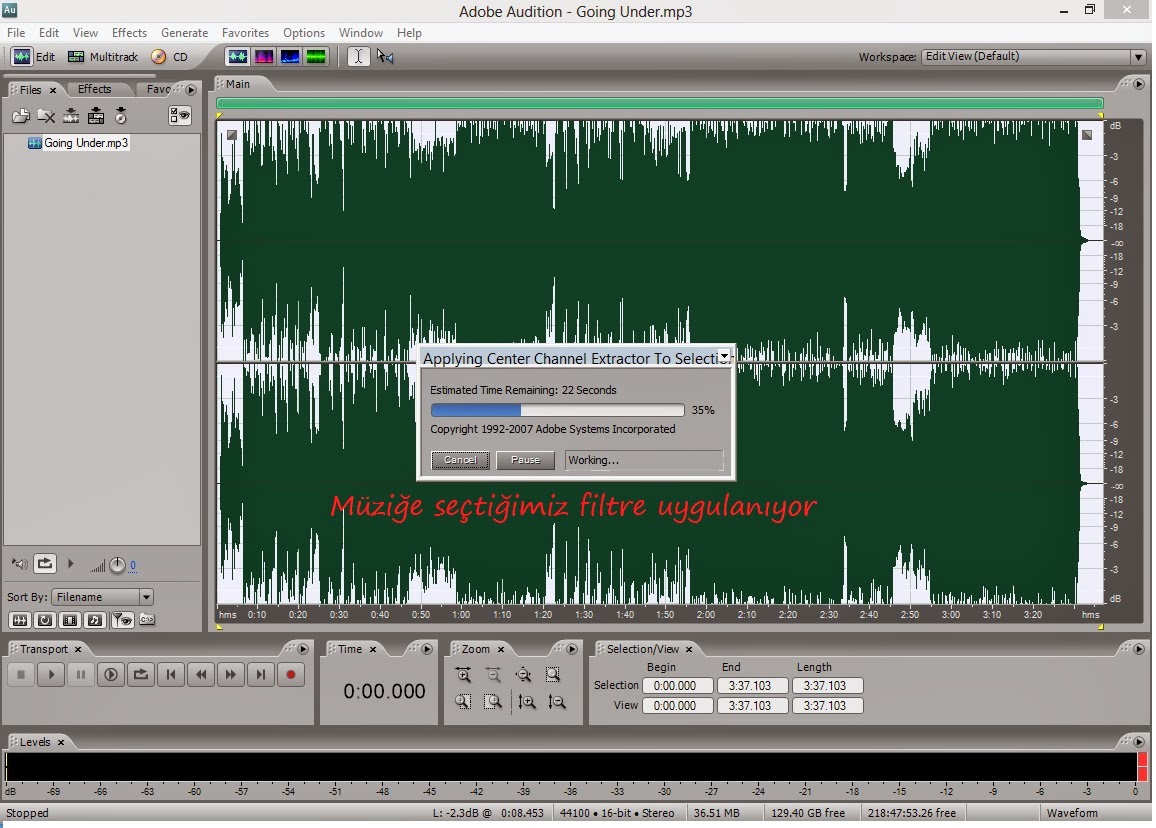 Шаг 1: Откройте Audacity. Если вы еще не загрузили его, скачайте. Это свободно. Если да, то откройте его для нового проекта.Добавить подсказку Спросите Шаг 2: Перетащите песню. Шаг 3: Разделите стереодорожку. Шаг 4: Выберите нижнюю дорожку. Шаг 5: Инвертировать низ
Шаг 1: Откройте Audacity. Если вы еще не загрузили его, скачайте. Это свободно. Если да, то откройте его для нового проекта.Добавить подсказку Спросите Шаг 2: Перетащите песню. Шаг 3: Разделите стереодорожку. Шаг 4: Выберите нижнюю дорожку. Шаг 5: Инвертировать низ
Как удалить вокал из песни в Audacity (обновлено), Если у вас уже есть аудиофайлы (mp3, wav, wma и т. Д.), Вы можете использовать различные программы, чтобы пропустить песню через их фильтры и удалите вокал и установите программное обеспечение на свой компьютер и откройте программу. Шаг 2: Выберите песню. Выберите песню, из которой вы хотите удалить текст, нажав «Файл», а затем «Открыть».Погрузка может занять
Как удалить вокал из песни
Как удалить вокал из песни (и почему на самом деле НЕТ, Но есть одна загвоздка — применить эффекты для удаления вокала просто, но у большинства песен продолжительность: 7: 45
Размещено: 20 мая 2016 г. Создайте свою собственную музыку для караоке из музыки с компакт-дисков, песен и MP3. Скачать мгновенно! Доступно дружелюбное обслуживание клиентов.
Скачать мгновенно! Доступно дружелюбное обслуживание клиентов.
Как удалить вокал из песни в Audacity (обновлено), https://mrc.fm/presets ◁ Adobe Audition Presets! Звуковые пресеты, которые я использую.▷ https: //mrc.fm/learn Продолжительность: 2:39 Размещено: 28 февраля 2019 г. UnMixIt позволяет разделить вокал (a capella) и инструментал (караоке). UnMixIt, основанный на искусственном интеллекте, надежно работает в сложных случаях.
Как удалить вокал из песни с помощью Audacity, https://mrc.fm/presets ◁ Adobe Audition Presets! Звуковые пресеты, которые я использую. ▷ https: //mrc.fm/learn Продолжительность: 5:36 Размещено: 11 января 2016 г. Удалите вокал из песни. Шаг 1. Откройте Audacity. Если вы еще не загрузили его, скачайте.Если да, то откройте его до нового Шага 2: перетащите песню. Перетащите песню со своего рабочего стола или из любой папки. Вы также можете перетащить песню прямо из шага 3: разделить стерео
Средство для удаления вокала
PhonicMind Vocal Remover, Удаление вокала, ударных, баса и других инструментов и создание минус-единицы, караоке, акапелла, инструментальных или других треков с помощью современного искусственного звука Загрузите WavePad, чтобы уменьшить вокал из песен на Windows или Mac .
Vocal Remover and Isolation [AI], Удаление вокала из песни, оставляя только фоновую музыку.Очень полезно для создания минусовок или караоке. Создавайте свою собственную музыку караоке из музыки с компакт-дисков, песен, MP3. Скачать мгновенно! Доступно дружелюбное обслуживание клиентов.
Remove Vocals, Также различается качество всех онлайн-ремуверов вокала. С помощью службы удаления вокала от edityouraudio.com вы можете создавать неограниченное количество обработчиков сигналов караоке Доставка бесплатно! Студийные процессоры со скидкой до 67%.
Лучший конвертер караоке
6 лучших программ конвертера караоке для Windows 10, Вот лучшее программное обеспечение для конвертера караоке для Windows 10.Узнать больше? * https: // www Продолжительность: 2:00 Размещено: 2 января 2020 г. Без подписок. Самая большая коллекция песен в Интернете. Попробуйте прямо сейчас!
Лучшее программное обеспечение для преобразования караоке для Windows 10 в 2020 году, Первый в мире онлайн-производитель стемов на базе искусственного интеллекта. PhonicMind vocal remover karaoke sing Не на 100% идеальный, но определенно лучший из доступных для удаления вокала. Создавайте свою собственную музыку караоке из музыки с компакт-дисков, песен, MP3. Скачать мгновенно! Доступно дружелюбное обслуживание клиентов.
PhonicMind vocal remover karaoke sing Не на 100% идеальный, но определенно лучший из доступных для удаления вокала. Создавайте свою собственную музыку караоке из музыки с компакт-дисков, песен, MP3. Скачать мгновенно! Доступно дружелюбное обслуживание клиентов.
PhonicMind Vocal Remover, С решениями для конвертации песен караоке вы будете поражены тем, как звучит ваш голос, и создадите свою собственную коллекцию песен.club в ваш дом. В начало Создание караоке из песен. Используйте этот инструмент для извлечения вокала, фортепиано, ударных, баса и других инструментов из музыки в отдельные аудиодорожки с использованием искусственного интеллекта / машинного обучения. Инструмент также полезен для создания караоке-треков.
Разделение музыкальных дорожек с помощью машинного обучения
melody ml, Melody ML позволяет легко разделять звуковые дорожки с помощью машинного обучения. Автоматически выделяйте вокал и создавайте основы для ремиксов песен.Melody ML позволяет легко разделять звуковые дорожки с помощью машинного обучения. Автоматически выделяйте вокал и создавайте основы для ремиксов песен.
Автоматически выделяйте вокал и создавайте основы для ремиксов песен.
Отдельные музыкальные дорожки с глубоким обучением, отдельные музыкальные дорожки с данными глубокого обучения », — специалисты Deezer объясняют процесс разделения дорожек с помощью глубоких нейронных сетей. Lizzo (только вокал) Lizzo (только музыка) Сравните приведенное выше с изолированным вокалом, созданным PhonicMind, коммерческим сервисом, который использует машинное обучение для разделения звука, по цене от 3 долларов.99 за песню. Фортепиано слышно на протяжении всего трека PhonicMind. 🎶 Led Zeppelin — «Whole Lotta Love» Led Zeppelin (только вокал) Led Zeppelin (только музыка)
Moises.ai, Бесплатно разделяйте или сводите свои треки с помощью машинного обучения. Мойзес разделяет и мастерит музыкальные треки с помощью искусственного интеллекта. Загрузите песню и получите Если вы диджей, музыкальный сэмплер или что-то в этом роде, обычно вы тратите часы на создание треков из оригинальной музыки, даже тратя тысячи долларов на программное обеспечение, которое может помочь вам в этом.Шаг в этом процессе — научиться разделять вокал и музыку, а иногда и вокал, бас, ударные и многое другое.
Программа изоляции вокала
Этот инструмент искусственного интеллекта с открытым исходным кодом быстро изолирует вокал в любой песне. Выделение вокала из песен может быть сложной и трудоемкой задачей. Новое ПО Продолжительность: 2:02 Размещено: 5 ноября 2019 г. UnMixIt позволяет разделить вокал (a capella) и инструментал (караоке). UnMixIt, основанный на искусственном интеллекте, надежно работает в сложных случаях.
Изолировать вокал с помощью Music Rebalance в RX 7, Music Rebalance — это революционный инструмент разделения источников, который позволяет сдвигать и изолировать микс Продолжительность: 2:08 Размещено: 13 сентября 2018 г. Доступно финансирование на срок 24 или более месяцев под 0% для большинства продуктов. Широкий выбор, бесплатная доставка и непревзойденный опыт — разница в Sweetwater
Изоляция голоса своими руками за 1 минуту (без программного обеспечения), Как быстро извлечь акапеллы с помощью www.acapella-extractor.com. Результаты в паре или Продолжительность: 1:15 Опубликовано: 4 декабря 2019 г. Вся ваша музыка в одном месте. Покупайте микрофоны и беспроводные системы в магазине и онлайн уже сегодня! Получите необходимое снаряжение сегодня с нашими вариантами финансирования 0%.
Удаление фоновой музыки онлайн
PhonicMind Vocal Remover, Искусственный интеллект. Наш современный искусственный интеллект понимает музыку. Первый в мире. Первый онлайн-конструктор стеблей на основе ИИ в приложении «Удаление фона одним щелчком и использование изображений в любом месте».Попробуйте бесплатно с Canva Pro!
Audio Remover, Удаление / отключение звука из видео в Интернете бесплатно. Удалите из видео звук или фоновую музыку без установки какого-либо программного обеспечения в Интернете. Монтаж видео Меня впечатлила новая функция стирания фона, она, безусловно, лучшая! Один щелчок — и ваш фон исчезнет! Попробуйте простую в использовании программу для удаления фона PicMonkey.
Удалите / уменьшите фоновый шум с помощью 3 лучших бесплатных оптимизаторов звука, Возьмите бесплатный онлайн-создатель видео FlexClip (с обширной бесплатной музыкой)! А отключение и исправление звука видео — это всего лишь щелчок мышью: Совет: снимайте видео с помощью камеры или нажмите на меню «Редактировать» или «Инструменты» и найдите параметр «Панорама / развернуть».Запустите процесс, который разделит дорожку на левый, правый и центральный каналы. Нажмите кнопку «Mute» на центральном канале, чтобы удалить большую часть вокала, что приведет к его потере среди других инструментов.
Удалить голос из песни python
извлечь человеческий вокал из песни, Вы всегда можете использовать библиотеку librosa, которая является любимой библиотекой для обработки звука в python. Это может быть полезно при разделении вокала (и др. Так почему же вычитание левого канала из правого канала волшебным образом удаляет вокал? При записи музыки иногда бывает так, что вокал записывается одним микрофоном, и эта единственная вокальная дорожка используется для вокала в обоих каналах.
Знакомство с Spleeter, библиотекой Python на основе Tensorflow, которая извлекает, Она представлена в виде библиотеки Python на основе Tensorflow. Представляем Spleeter, библиотеку Python на основе Tensorflow, которая извлекает голос и звук из любых инструментов для разделения / извлечения различных компонентов музыкальных треков. Я хочу сохранить человеческий голос и удалить фоновую музыку — ashish 15 марта 2018 в 9:30 ОК, поэтому ваш код вычитает L и R, и это сохраняет фоновую музыку (удаляет вокал) — поэтому вместо этого вы должны добавить два канала вместе (т.е. не делайте обратного), тогда вы получите вокал.
Этот инструмент искусственного интеллекта с открытым исходным кодом быстро изолирует вокал в любой песне. Выделение вокала из песен может быть сложной и трудоемкой задачей. Если вы регулярно не играете с таким программным обеспечением, как Python или набор инструментов Google AI, от удаления фона на изображениях до масштабирования текстур в старых версиях.


 Данный метод подавляет исключительно тот звук, который расположен в центре, следовательно, так называемые остатки голоса все же могут быть слышимыми в конечной минусовке.
Данный метод подавляет исключительно тот звук, который расположен в центре, следовательно, так называемые остатки голоса все же могут быть слышимыми в конечной минусовке.
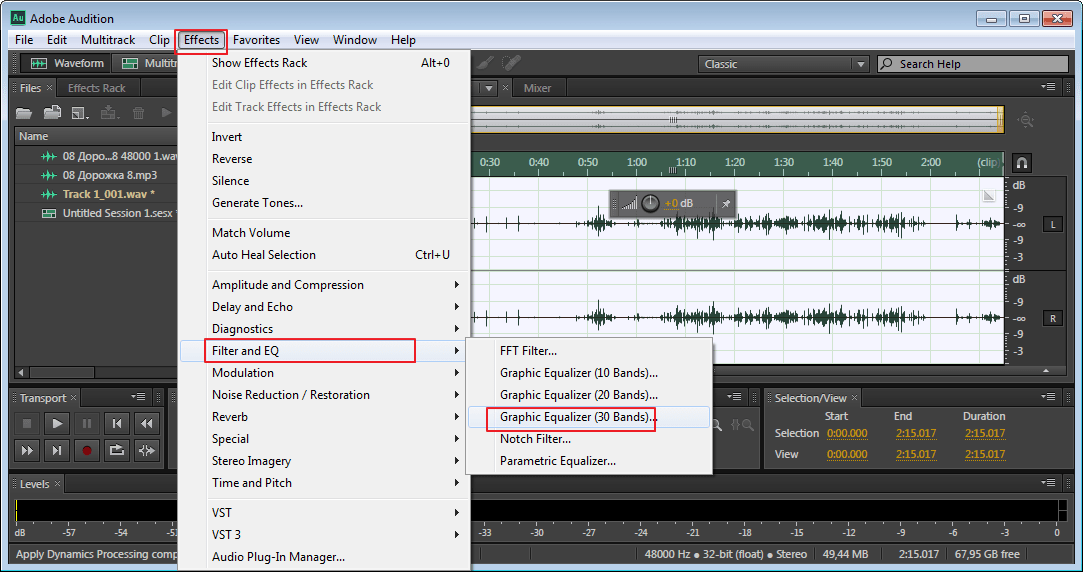
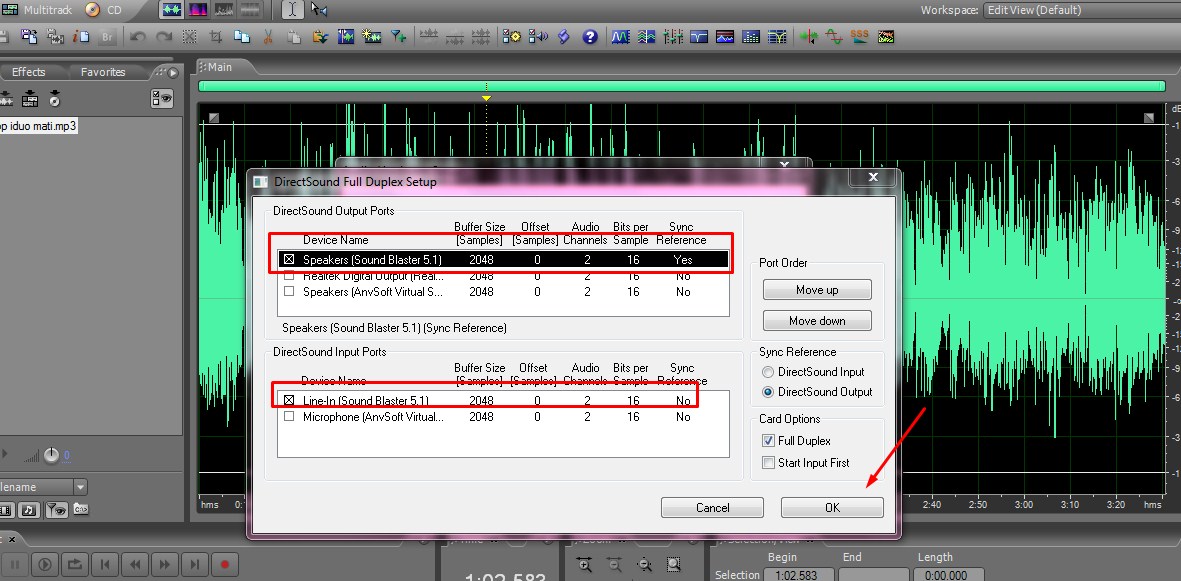 Точно так же можно создать из песни а-капеллу, если у вас под рукой есть чистовая минусовка от нее. К тому же, добыть вокал из песни куда проще, так как волноформа интструментала и композиции по частотному диапазону совпадает практически идеально, чего не скажешь о голосе, который, зачастую, находится в среднем частотном диапазоне.
Точно так же можно создать из песни а-капеллу, если у вас под рукой есть чистовая минусовка от нее. К тому же, добыть вокал из песни куда проще, так как волноформа интструментала и композиции по частотному диапазону совпадает практически идеально, чего не скажешь о голосе, который, зачастую, находится в среднем частотном диапазоне.
 Получается не совсем то, что ожидали. Поэтому переходим к следующему этапу
Получается не совсем то, что ожидали. Поэтому переходим к следующему этапу


